Panasonic 8 Bedienungsanleitung
Lesen Sie kostenlos die 📖 deutsche Bedienungsanleitung für Panasonic 8 (347 Seiten) in der Kategorie LED fernseher. Dieser Bedienungsanleitung war für 14 Personen hilfreich und wurde von 2 Benutzern mit durchschnittlich 4.5 Sternen bewertet
Seite 1/347

e
HELP
Nederlands
TX-75FXW785
TX-49FXW784 TX-55FXW784 TX-65FXW784
TX-43FXW754
TX-40FXW724 TX-49FXW724 TX-55FXW724 TX-65FXW724
TX-40FXW654 TX-43FXW654 TX-49FXW654 TX-55FXW654 TX-65FXW654
TX-43FXW654S TX-49FXW654S TX-55FXW654S
TX-49FXW584 TX-55FXW584
TX-40FXF737 TX-49FXF737 TX-55FXF737
TX-40FXF687 TX-49FXF687 TX-55FXF687 TX-65FXF687
TX-40FXM655 TX-49FXM655 TX-55FXM655 TX-65FXM655
TX-40FXN738 TX-49FXN738 TX-55FXN738
TX-40FXN688 TX-49FXN688 TX-55FXN688 TX-65FXN688
TX-40FXT736 TX-49FXT736 TX-55FXT736
TX-40FXT686 TX-49FXT686 TX-55FXT686 TX-65FXT686
TX-40FXX739 TX-49FXX739 TX-55FXX739
TX-40FXX689 TX-55FXX689 TX-65FXX68

- 2 -
Lees dit eerst
Voordat u het product gebruikt
•Licentie 13
Functies
•4K-resolutie 16
•Home 17
•TV Anywhere 18
•DVB-via-IP 19
•Dual tuner 20
•Eenvoudig reproduceren 21
Home
Home
•Informatie 22
•Gebruik 24
•Op Home-scherm plaatsen 26
•Optiemenu 27
Live tv
•Gebruik 28
•Optiemenu 29
Apps
•Gebruik 30
•Optiemenu 31
Apparaten
•Gebruik 32
•Optiemenu 33
Kijken
Algemene functies
•Satellietverbinding 34
•Basisaansluitingen 37
•Een kanaal selecteren 40
•Informatiebalk 42

- 3 -
•AV-opties 45
•Ondertitels 47
•Laatst bekeken 48
•Timer TV uitschakelen 49
•Functies voor energiebesparing 50
•De tijd aanpassen 52
•Taal 53
4K-resolutie
•Met 4K compatibele apparatuur 54
•HDMI autom. Instellen 55
•Geldig 4K-formaat 56
Externe apparatuur
•Externe aansluiting 57
•Externe apparatuur weergeven 61
•Bediening met de afstandsbediening van de tv 63
•HDMI-functies 65
•HDMI HDR-instelling 67
•Geldige ingangssignalen 68
Voor het beste beeld
•Beeld Instelling 69
•Beeldverhouding wijzigen 71
•Controlesignaal voor de beeldverhouding 72
•Basisinstellingen 74
•Omgevings sensor 77
•HDR helderheid Instelling 78
•Instellingen voor ruisvermindering 79
•Geavanceerde instellingen 80
•Optie-instellingen 84
•Beeld instellingen 87
•Kopieerafstelling 89
Voor beste audio
•Geluidsmodus 90
•Basisinstellingen 91

- 4 -
•Volume-instellingen 93
•Stembegeleiding 95
•Audiodescriptie 97
•Geavanceerde instellingen 98
Programma gids
•Tv-gids gebruiken 101
•Timer programmeren 103
Teletext
•Teletekst lezen 105
•Teletekst-stand 107
•Teletekst instelling 108
Kanalen afstemmen en bewerken
•Menu Instellingen 109
•Bewerking zenderlijst 110
•Favorieten bewerken 113
•Auto set-up 115
•Handm. afstemming 119
•Zenderlijst updaten 122
•Signaalconditie 123
•Andere instellingen 124
•Beschikbare satellieten 125
Opnemen
USB HDD instellen
•Voorbereidingen 126
•Instelling voor USB HDD 128
Het huidige programma opnemen
•One Touch Recording 130
•REW LIVE TV 131
Timer programmeren
•Timer-programmering instellen 133
•Timer-programmering bewerken 135
•Opnemen op afstand 136
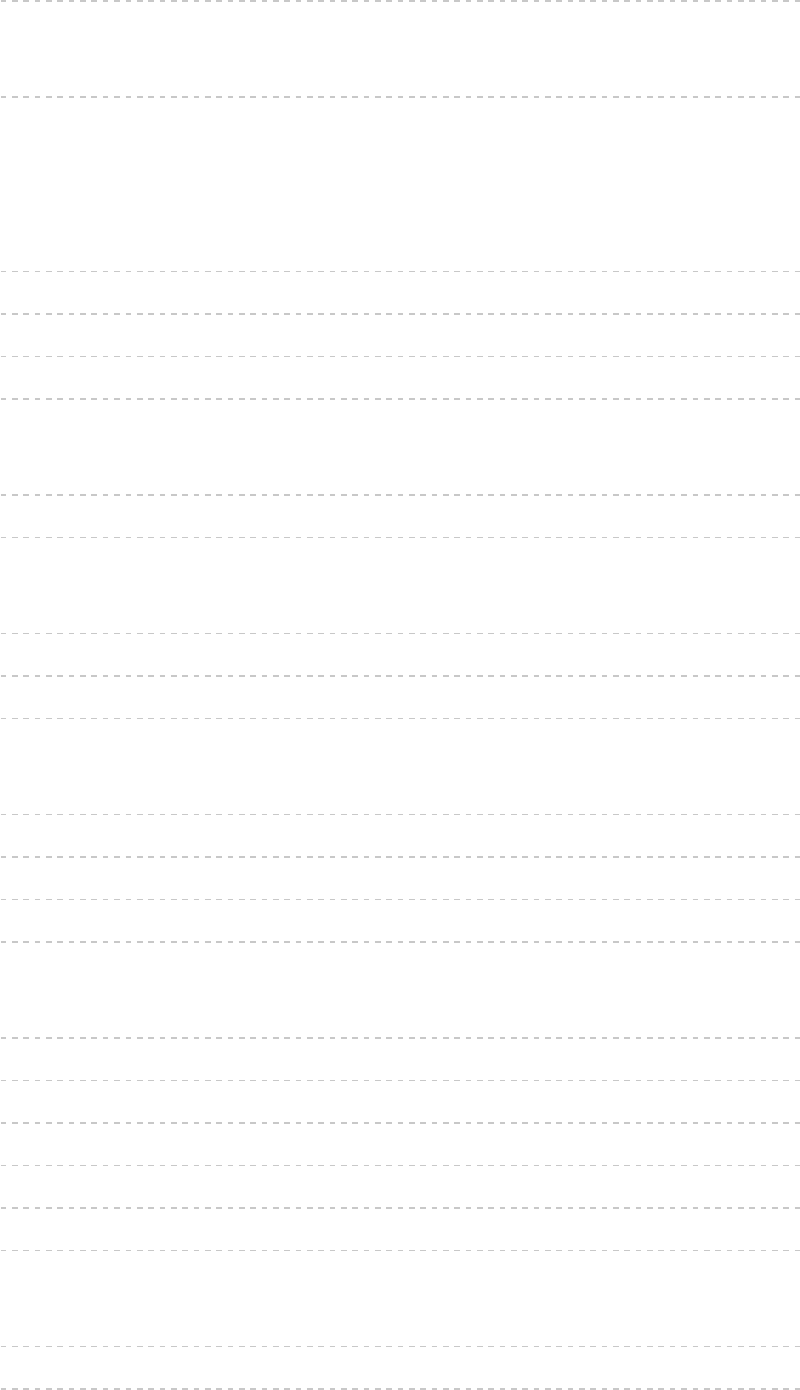
- 5 -
•Opmerking 137
Technische informatie
•USB HDD 139
Mediaspeler
Mediaspeler gebruiken
•Informatie 140
•Een apparaat of stand selecteren 142
•Netwerkapparaat 144
•Bestanden delen 145
Eenv. lijstweergave
•Een bestand selecteren 146
•Bestanden filteren 148
Gem. mapweergave
•Een bestand selecteren 149
•Bestanden filteren 151
•Bestanden sorteren 152
Afspelen
•Afspelen 153
•Inst. Diavoorstelling 155
•Video-instellingen 157
•Audio-uitganginstellingen 158
Tv-opnamemodus
•Inhoud selecteren 159
•Opgenomen tv kijken 160
•Inhoud groeperen 162
•Inhoud verwijderen 163
•Hoofdstukkenlijst 164
•Audio-uitganginstellingen 165
Aangesloten apparaat
•Waarschuwing over omgang met het apparaat 166
•USB-apparaten 167

- 6 -
Ondersteund formaat
•Fotoformaat 168
•Videoformaat 169
•Muziekformaat 172
Netwerk
Internetinhoud
•Informatie 173
•Internetinhoud selecteren 174
•Opmerking 175
DLNA
•In-house streaming 176
•Gebruik van DLNA 178
Netwerkverbindingen
•Internetverbinding 179
•DLNA-verbinding 180
•Opmerking 183
Netwerkinstellingen
•Netwerkverbinding 184
•Handmatig - Draadloos 186
•Handmatig - Bedraad 189
•Handmatig - Draadloos toegangspunt 191
•Netwerkstatus 192
•TV Naam 193
•TV Remote App Settings 194
•Netwerkverbindingsinst. 196
•Instellingen DVB-via-IP-server 198
•Instellingen TV Anywhere 199
•Bestandsdeling Settings 200
•Instellingen reproduceren 201
•Control4-instellingen 202
•Software-update 203
•Nieuw softwarebericht 204
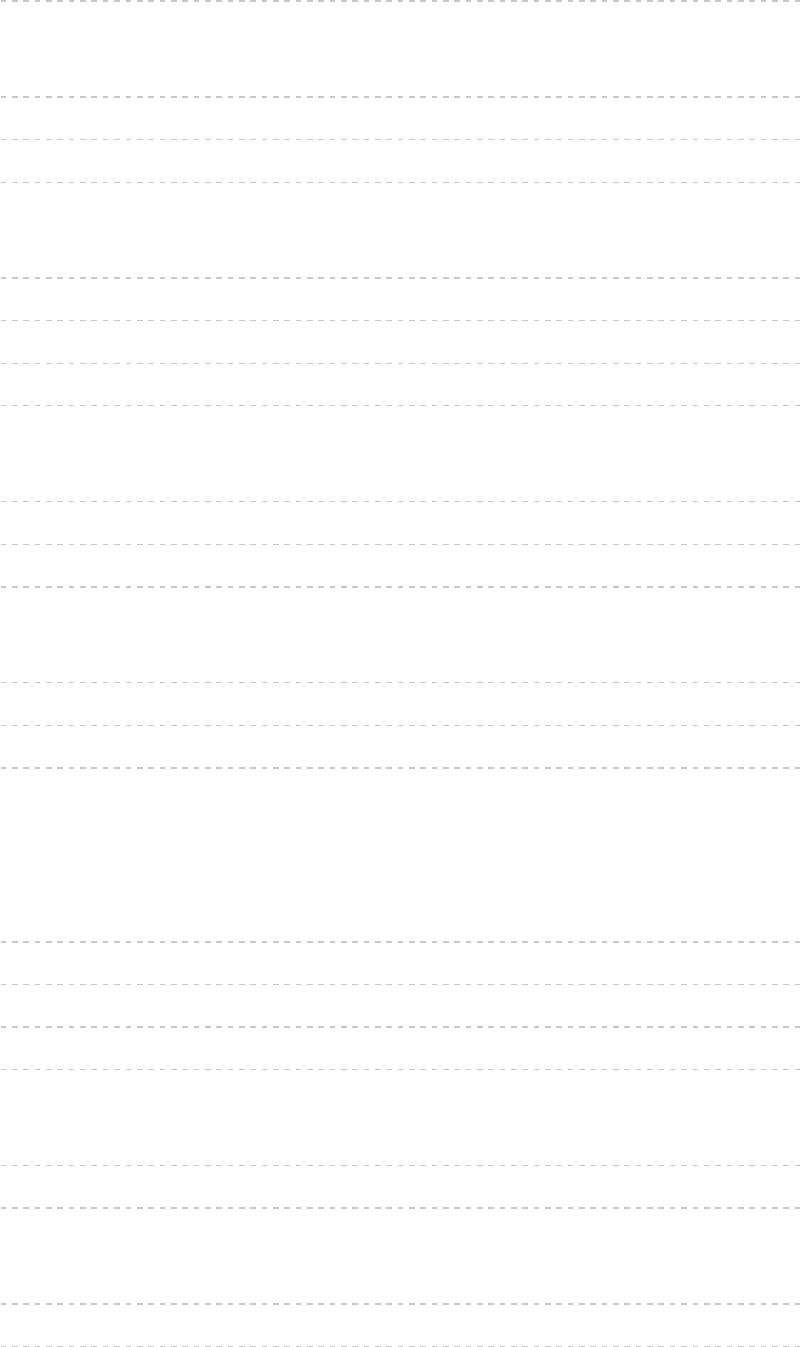
- 7 -
•Service- en instelvoorwa. 205
Foto’s
•Een bestand selecteren 206
•Foto’s bekijken 207
•Diavoorstelling gebruiken 208
Video’s
•Een bestand selecteren 209
•Video kijken 210
•Video-instellingen 212
•Audio-uitganginstellingen 214
Muziek
•Een bestand selecteren 215
•Muziek afspelen 216
•Muziek afstellingen 217
Ondersteund formaat
•Fotoformaat 218
•Videoformaat 219
•Muziekformaat 222
Functies
Spraakbediening
•Informatie 223
•Gebruik 224
•Instellingen 225
•Opmerking 226
TV Anywhere
•Gebruik 227
•Instellingen TV Anywhere 228
Spiegelen
•Gebruik 229
•Instellingen reproduceren 230

- 8 -
DVB-via-IP
•DVB-via-IP-serververbinding 231
•Instellingen DVB-via-IP-server 233
•DVB-via-IP-clientverbinding 234
•DVB-via-IP-server selectie 236
•Opmerking 237
Meerder beelden
•Informatie 238
•Meerder beelden 240
•Beeld in beeld 243
•Opmerking 244
VIERA Link “HDAVI Control™”
•Samenvatting van VIERA Link 245
•Voorbereidingen 250
•Eenvoudig afspelen 251
•Aan via Link 252
•Uit via Link 253
•Standby energiebesparing 254
•Standby Intelligent Auto 255
•VIERA Link Control 256
•Luidspreker kiezen 258
•Opmerking 259
Kinderslot
•Kinderslot gebruiken 260
•Pincode 262
•Leeftijds blokkade 263
Data Service Applicatie
•Toepassing Gegevensservice gebruiken 264
•Privacy-instelling 265
•Opmerking 266
Gemeensch. interface
•Let op 267
•Algemene interface gebruiken 268

- 9 -
Fabrieksinstellingen
•Fabrieksinstellingen 269
De tv-software bijwerken
•Informatie 270
•Automatisch bijwerken 271
•Handmatig bijwerken 272
Tekens instellen
•Cijfertoetsen gebruiken 273
Bluetooth-apparaten
•Bluetooth-instellingen 274
Toetsenbord
•Toetsenbord 277
Instellingen
Menu Instellingen
•Gebruik 278
Beeld
•Beeld Instelling 280
•Basisinstellingen 281
•Omgevings sensor 283
•HDR helderheid Instelling 284
•Instellingen voor ruisvermindering 285
•Geavanceerde instellingen 286
•Optie-instellingen 287
•Beeld instellingen 289
•Instelling knop PICTURE 290
•Kopieerafstelling 291
•Fabrieksinstellingen 292
Geluid
•Geluidsfunctie 293
•Basisinstellingen 294
•Volume-instellingen 295
•Stembegeleiding 296

- 10 -
•Audiodescriptie 297
•Geavanceerde instellingen 298
•Fabrieksinstellingen 299
Netwerk
•Netwerkverbinding 300
•Netwerkstatus 301
•TV Naam 302
•TV Remote App Settings 303
•Netwerkverbindingsinst. 304
•Instellingen DVB-via-IP-server 305
•Instellingen TV Anywhere 306
•Bestandsdeling Settings 307
•Instellingen reproduceren 308
•Control4-instellingen 309
•Andere instellingen 310
Timer
•Timer TV uitschakelen 311
•Timer programmeren 312
•Tijdzone 313
•Automatisch in Stand-by 314
•Automatisch uitschakelen 315
Instellingen
•Econavigatie 316
•Stembediening instellingen 317
•Instelling USB-apparaat 318
•Opname-instelling 319
•Bluetooth-instellingen 320
•Kinderslot 321
•Afstemmenu 322
•Taal 324
•Tv instellingen 325
•HDMI autom. Instellen 326
•HDMI HDR-instelling 327
•Gemeensch. interface 328
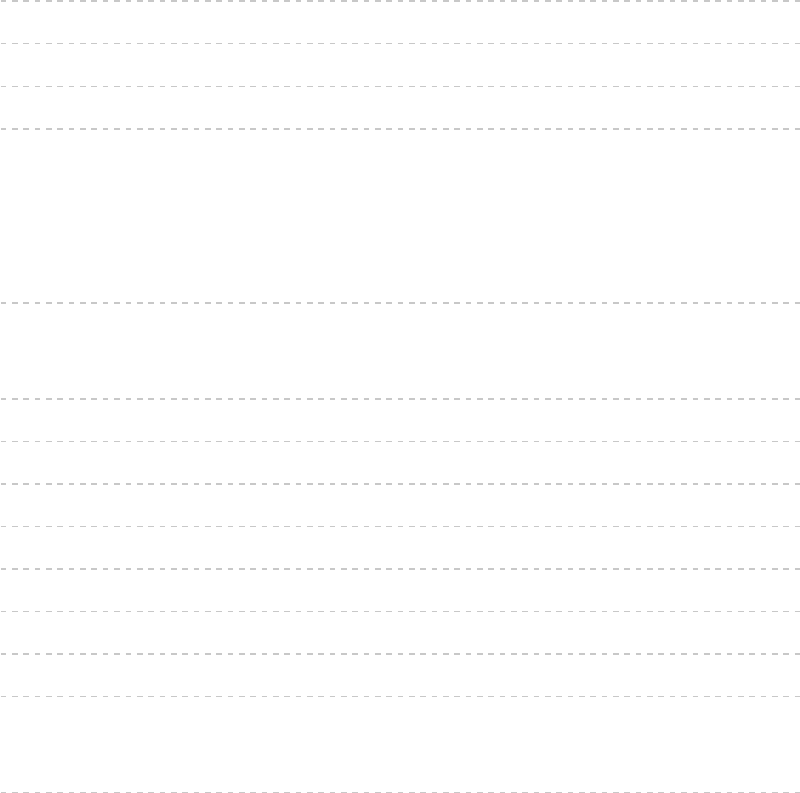
- 11 -
•VIERA Link Instellingen 329
•Data Service Applicatie 330
•Systeemmenu 331
•Overige instellingen 332
Ondersteuning
Help-menu
•Gebruik van het Help-menu 333
Veelgestelde vragen
•Afbeelding 334
•Digitale tv 336
•Analoge tv 338
•Geluid 339
•HDMI 340
•Netwerk 341
•Overige 343
•Gedetailleerde informatie 345
Onderhoud
•Onderhoud en reiniging 346

Gebruik
■Betekenis van de tekens
OK :
Letters tussen haakjes verwijzen naar knoppen op de afstandsbediening.
Menu :
Letters in cyaan verwijzen naar onderdelen die op het scherm worden
weergegeven.
:
Verwijst naar deze eHELP
U kunt direct naar de pagina gaan door op OK te drukken terwijl de cursor
zich op de verwijzingen bevindt.
■Bedieningsinstructies
= Opmerking =
●Ontwerp en specificaties kunnen zonder voorafgaande kennisgeving
worden gewijzigd.
●De afbeeldingen in deze eHELP dienen slechts als voorbeeld.
●Deze eHELP is van toepassing op alle modellen, maar het is mogelijk dat
sommige functies niet beschikbaar zijn op bepaalde modellen.
●Raadpleeg de papieren handleiding en het werkelijke menu op het
televisietoestel, etc. om te controleren over welke functies uw model
beschikt.
- 12 -

Lees dit eerst
Voordat u het product gebruikt
Licentie
Andere ondernemingen en productnamen zijn de handelsmerken of wettig
gedeponeerde handelsmerken van de betreffende ondernemingen.
DVB en de DVB-logo’s zijn handelsmerken van het DVB Project.
DiSEqC™ is een handelsmerk van EUTELSAT.
Het woordmerk Bluetooth® en de logo’s ervan zijn gedeponeerde
handelsmerken van Bluetooth SIG, Inc. en Panasonic Corporation gebruikt
deze uitsluitend in licentie. Andere handelsmerken en handelsnamen zijn
eigendom van hun respectieve eigenaars.
DLNA®, het DLNA-logo en DLNA CERTIFIED™ zijn handelsmerken,
servicemerken of certificeringsmerken van Digital Living Network Alliance.
De begrippen HDMI, HDMI High-Definition Multimedia Interface en het
HDMI-logo zijn handelsmerken of geregistreerde handelsmerken van HDMI
Licensing Administrator, Inc. in de Verenigde Staten en andere landen.
x.v.Colour™ is een handelsmerk.
HDAVI Control™ is een handelsmerk van Panasonic Corporation.
Geproduceerd onder licentie van Dolby Laboratories.
Dolby, Dolby Audio en het dubbele-D-symbool zijn handelsmerken van Dolby
Laboratories.
Speech Powered by Dragon
2002-2018 Nuance Communications, Inc. All rights reserved.
- 13 -

“PlayReady” is een geregistreerd handelsmerk van Microsoft. Houd rekening
met het volgende.
(a) Dit product bevat technologie die valt onder bepaalde intellectuele
eigendomsrechten van Microsoft. Het gebruik of de verspreiding van deze
technologie buiten dit product zonder geldige licentie(s) van Microsoft is
verboden.
(b) Eigenaars van inhoud gebruiken inhoudtoegangstechnologie
van Microsoft PlayReady™ om hun intellectuele eigendom, inclusief
auteursrechtelijk beschermde inhoud, te beschermen. In dit apparaat wordt
PlayReady-technologie toegepast voor gebruik van inhoud die beveiligd is
door PlayReady en/of WMDRM. Als het apparaat gebruiksbeperkingen van
de betreffende inhoud niet correct uitvoert, kunnen de eigenaars van de
inhoud Microsoft verzoeken de mogelijkheid op te heffen om PlayReady-
beveiligde inhoud op dit apparaat af te spelen. De opheffing mag geen effect
hebben op onbeveiligde inhoud of inhoud die beveiligd is door een andere
toegangstechnologie.
Eigenaars van inhoud kunnen eisen dat gebruikers PlayReady bijwerken voor
toegang tot hun inhoud.
Indien u deze upgrade afslaat, bent u niet meer in de mogelijkheid toegang te
verkrijgen tot de inhoud die deze upgrade vereist.
Dit product bevat de volgende software:
(1) software die onafhankelijk door of voor Panasonic Corporation is
ontwikkeld,
(2) software in eigendom van derden waarvoor aan Panasonic Corporation
een licentie is verleend,
(3) software onder licentie van GNU GENERAL PUBLIC LICENSE, Versie 2.0
(GPL V2.0),
(4) software onder licentie van GNU LESSER GENERAL PUBLIC LICENSE
Versie 2.1 (LGPL V2.1) en/of
(5) openbronsoftware die niet onder de GPL-licentie V2.0 en/of LGPL V2.1-
licentie valt.
De software die gecategoriseerd is als (3) - (5) wordt verspreid in de hoop
dat deze nuttig is, maar ZONDER ENIGE GARANTIE, zelfs zonder impliciete
garantie van VERKOOPBAARHEID of GESCHIKTHEID VOOR EEN
BEPAALD DOEL. Raadpleeg de gedetailleerde voorwaarden en bepalingen
ervan in het menu “Softwarelicentie” van dit product.
- 14 -

Na minstens drie (3) jaar na levering van het product, geeft Panasonic aan
derden die ons daarvoor op onderstaand adres contacteren, een volledige
machineleesbare kopie van de broncode onder GPL-licentie V2.0, LGPL-
licentie V2.1. of van andere licenties, samen met de auteursrechtelijke nota
ervan en dit uitsluitend voor de kosten van de fysieke verspreiding van de
betreffende broncode.
Contactinformatie: cdrequest@unipf.jp
De broncode en de auteursrechtelijke nota zijn tevens gratis beschikbaar op
onze website, zie hieronder
http://www.unipf.jp/dl/EUIDTV18/
- 15 -
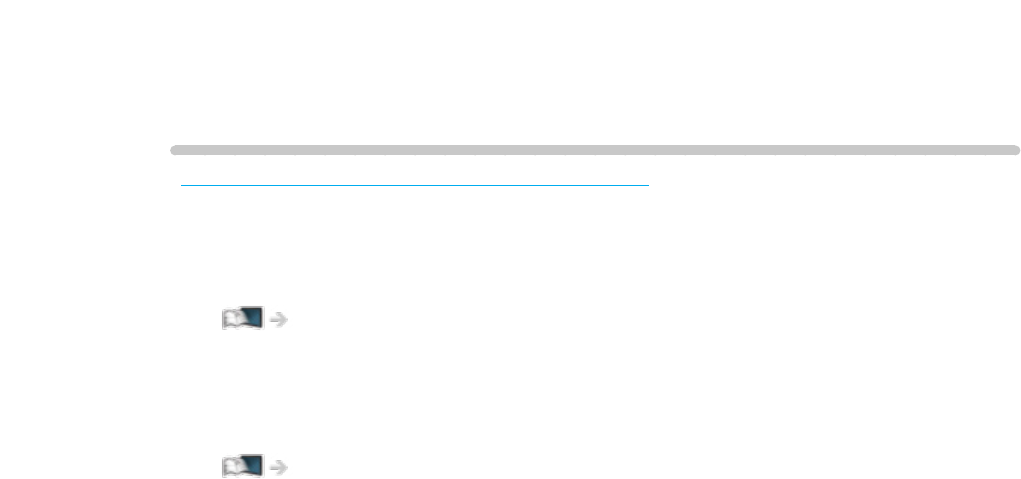
DVB-via-IP
Sommige functies zijn niet beschikbaar voor alle modellen.
Deze tv kan worden geconfigureerd als een DVB-via-IP-server en inhoud
streamen naar een andere tv die als DVB-via-IP-client functioneert of naar
SAT>IP-compatibele apparaten.
Functies > DVB-via-IP > DVB-via-IP-serververbinding
Deze tv is voorzien van een DVB-via-IP-clientfunctie en kan verbonden
worden met een DVB-via-IP-server of SAT>IP-compatibele servers om
gestreamde inhoud te ontvangen.
Functies > DVB-via-IP > DVB-via-IP-clientverbinding
- 19 -

Home
Home
Informatie
“Home” biedt toegang tot tv-programma’s, toepassingen en aangesloten
apparaten.
Home wordt weergegeven door op HOME te drukken en geeft eenvoudig
toegang tot alle functies, zoals hieronder wordt getoond (voorbeeld).
Home
Live tv
– Toegang tot tv-programma’s
Home > Live tv
Apps
– Toegang tot verschillende toepassingen (internetinhoud, enz.)
Home > Apps
Apparaten
– Toegang tot aangesloten apparaten (HDMI-apparatuur, USB-apparaat,
netwerkapparaat, enz.)
Home > Apparaten
- 22 -

Gebruik
Vanuit Home kunt u alle functies gebruiken zoals tv-programma’s,
toepassingen en aangesloten apparaten.
1. Geef Home weer met HOME.
(Voorbeeld)
●Druk op / om de tabbladen weer te geven met relevante programma-
informatie, aanbevolen inhoud, enz.
●Voor gebruik van internetservices is een breedbandnetwerk vereist.
Netwerk > Netwerkverbindingen > Internetverbinding
2. Selecteer Live tv / Apps / Apparaten en druk op OK om te openen.
●Om tv te kijken op volledige schermgrootte, selecteer Live tv.
(Voorbeeld)
= Opmerking =
●Ontwerp en specificaties kunnen zonder voorafgaande kennisgeving
worden gewijzigd.
■Start zoeken
U kunt naar inhoud zoeken van verschillende bronnen.
1. Geef Home weer met HOME.
2. Druk op om Zoeken te selecteren en druk op OK om te openen.
●Mogelijk wordt een zoekgeschiedenis weergegeven en kunt u deze
selecteren voor zoeken met trefwoorden.
●De zoekgeschiedenis verwijderen
1) Selecteer Zoeken of een trefwoord en druk op OPTION.
2) Selecteer Alle gesch verw of Een gesch verw en druk op OK.
3. Volg de aanwijzingen op het scherm.
- 24 -

■Instelling
U kunt Home, tabbladen, enzovoort instellen.
1. Geef Home weer met HOME.
2. Druk zo vaak als nodig op om het tabblad met instellingen weer te
geven.
3. Selecteer een van de volgende items en druk op OK om te openen.
Inst. tabblad / Automatisch vastmaken inschakelen / Automatisch
vastmaken uitschakelen
4. Volg de aanwijzingen op het scherm.
Inst. tabblad
Bewerkt de tabbladen van Home.
Automatisch vastmaken inschakelen / Automatisch vastmaken uitschakelen
Selecteert of er automatisch een snelkoppeling voor een vaak gebruikte
functie op Home wordt toegevoegd.
- 25 -

Op Home-scherm plaatsen
U kunt in Home een snelkoppeling toevoegen voor een vaak gebruikte
functie.
1. Geef Home weer met HOME.
2. Selecteer Live tv / Apps / Apparaten en druk op OK om te openen.
3. Selecteer een functie (tv-programma / toepassing / apparaat).
4. Geef het optiemenu weer met OPTION.
5. Selecteer Op Home-scherm plaatsen en druk op OK om in te stellen.
6. Selecteer de positie waarop de functie aan Home moet worden
toegevoegd.
●Als u een snelkoppeling van Home wilt verwijderen, selecteert u Van
Home-scherm verwijderen.
Home > Home > Optiemenu
- 26 -

Optiemenu
U kunt Home aanpassen.
1. Geef het optiemenu weer met OPTION.
2. Selecteer een van de volgende items en druk op OK om te openen.
Van Home-scherm verwijderen / Verplaat.
3. Stel het item in en druk op OK om op te slaan.
Van Home-scherm verwijderen
Verwijdert een snelkoppeling van Home.
Verplaat.
Rangschikt de positie van de pictogrammen.
- 27 -

Optiemenu
1. Geef het optiemenu weer met OPTION.
2. Selecteer een van de volgende items en druk op OK om te openen.
Op Home-scherm plaatsen / Toegankelijkheid / AV-opties
3. Stel het item in en druk op OK om op te slaan.
Op Home-scherm plaatsen
Voegt een snelkoppeling toe voor een vaak gebruikte functie op Home.
Home > Home > Op Home-scherm plaatsen
Toegankelijkheid
Hulpinstellingen voor visueel gehandicapte gebruikers
Kijken > Voor beste audio > Stembegeleiding
AV-opties
Eenvoudige optionele instellingen voor weergave, geluid enz.
Kijken > Algemene functies > AV-opties
●Het menu en de selecteerbare opties verschillen naargelang de tv-stand.
- 29 -

Apps
Gebruik
Verscheidene toepassingen (internetinhoud, enz.) zijn gemakkelijk
toegankelijk via Apps.
1. Geef Home weer met HOME.
2. Selecteer Apps en druk op OK om te openen.
(Voorbeeld)
●Apps verlaten
EXIT
●Een snelkoppelingspictogram toevoegen
Home > Home > Op Home-scherm plaatsen
●U kunt een favoriete toepassing toekennen aan MY APP van de
afstandsbediening van de tv.
Home > Apps > Optiemenu
3. Selecteer een toepassing en druk op OK om te openen.
4. Volg de aanwijzingen op het scherm.
= Opmerking =
●Ontwerp en specificaties kunnen zonder voorafgaande kennisgeving
worden gewijzigd.
●Internetapps worden verschaft door hun respectievelijke serviceproviders
en kunnen op elk moment worden gewijzigd, onderbroken of gestopt.
●Voor volledig gebruik van deze functie is een breedbandnetwerk vereist.
- 30 -

Optiemenu
1. Geef het optiemenu weer met OPTION.
2. Selecteer een van de volgende items en druk op OK om te openen.
Op Home-scherm plaatsen / Toewijzen als Mijn app / Verplaat. / Slot /
Deblokkeren / Inst. ong. maken / Info tonen.
3. Stel het item in en druk op OK om op te slaan.
Op Home-scherm plaatsen
Voegt een snelkoppeling toe voor een vaak gebruikte functie op Home.
Home > Home > Op Home-scherm plaatsen
Toewijzen als Mijn app
Kent uw favoriete toepassing toe aan MY APP van de afstandsbediening van
de tv.
● wordt weergegeven op de toegekende toepassing.
●Als u de toekenning wilt wijzigen, stelt u Toewijzen als Mijn app in terwijl
de cursor zich op een andere toepassing bevindt.
Verplaat.
Rangschikt de positie van de toepassingen.
Slot, Deblokkeren
Vergrendelt / ontgrendelt een specifieke toepassing om de toegang te
beperken (indien beschikbaar).
●De pincode voor het kinderslot is vereist om een vergrendelde toepassing
te openen.
Functies > Kinderslot > Pincode
Inst. ong. maken
Verwijdert een toepassing van Apps (indien beschikbaar).
Info tonen.
Toont informatie over de geselecteerde toepassing.
- 31 -

Apparaten
Gebruik
Aangesloten apparaten (HDMI-apparatuur, USB-apparaat, netwerkapparaat,
enz.) kunnen eenvoudig geopend worden via Apparaten.
1. Geef Home weer met HOME.
2. Selecteer Apparaten en druk op OK om te openen.
(Voorbeeld)
●Apparaten verlaten
EXIT
●Een snelkoppelingspictogram toevoegen
Home > Home > Op Home-scherm plaatsen
3. Selecteer een apparaat en druk op OK om te openen.
●Voor externe apparatuur
Kijken > Externe apparatuur
●Voor USB-apparaat, netwerkapparaat voor Mediaspeler
Mediaspeler > Mediaspeler gebruiken
●Voor netwerkapparatuur voor DLNA
Netwerk > DLNA
●Voor reproduceerfunctie
Functies > Spiegelen
= Opmerking =
●Ontwerp en specificaties kunnen zonder voorafgaande kennisgeving
worden gewijzigd.
- 32 -
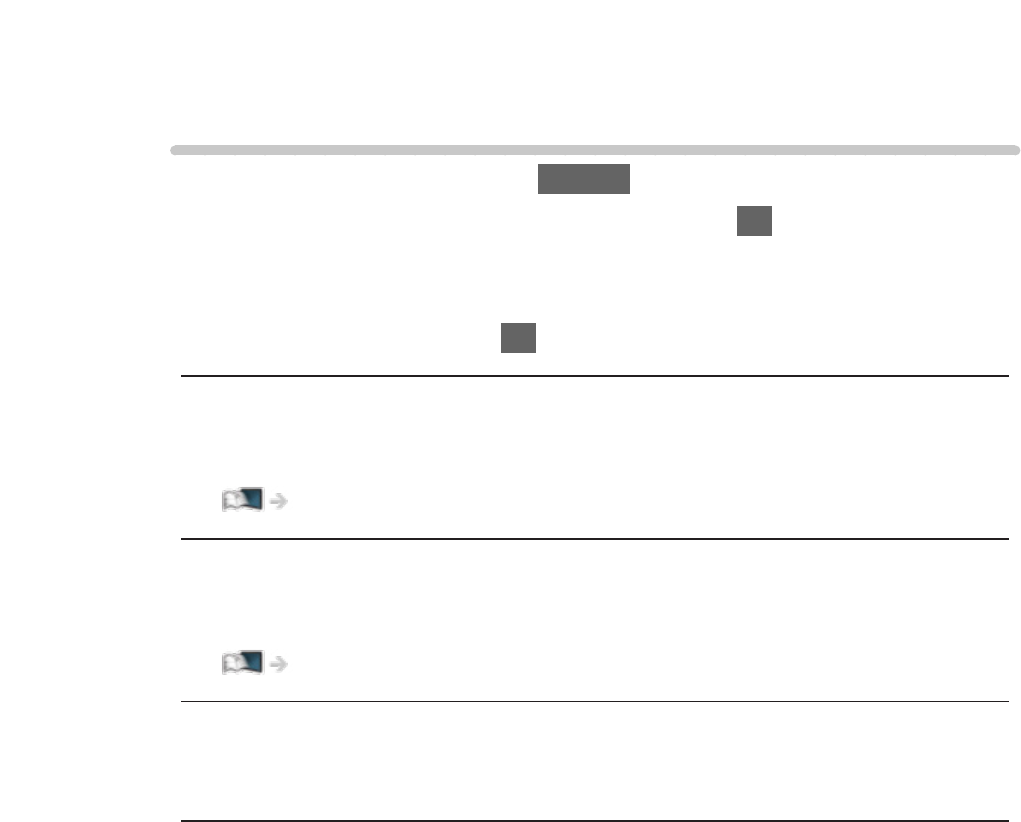
Optiemenu
1. Geef het optiemenu weer met OPTION.
2. Selecteer een van de volgende items en druk op OK om te openen.
Op Home-scherm plaatsen / Toegankelijkheid / Oversch. naar comp. /
Oversch. naar video / Info tonen.
3. Stel het item in en druk op OK om op te slaan.
Op Home-scherm plaatsen
Voegt een snelkoppeling toe voor een vaak gebruikte functie op Home.
Home > Home > Op Home-scherm plaatsen
Toegankelijkheid
Hulpinstellingen voor visueel gehandicapte gebruikers
Kijken > Voor beste audio > Stembegeleiding
Oversch. naar comp. / Oversch. naar video
U kunt COMPONENT en VIDEO in AV selecteren.
Info tonen.
Toont informatie over het geselecteerde apparaat.
- 33 -

Kijken
Algemene functies
Satellietverbinding
Enkel voor model met dual tuner
Zorg ervoor dat de stekker van de tv niet in het stopcontact zit als u kabels
aansluit of loskoppelt.
●De afgebeelde externe apparatuur en kabels worden niet bij de tv
meegeleverd.
●Afhankelijk van het model kan het nodig zijn om de kabelbescherming/
kabelkapjes te verwijderen voordat u kabels aansluit of loskoppelt.
●Voor DVB-S
■Dual tuner (DiSEqC)
Als u beide satellietaansluitingen IN 1 en IN 2 met een Multischakelaar op
de satellietschotel aansluit, kunt u twee DVB-S-programma’s tegelijkertijd
bekijken en opnemen enz.
Satellietaansluitingen IN 1/IN 2
Satellietkabels met Multischakelaar
Satellietschotel
- 34 -

■Dual tuner (Enkele kabel)
Als u satellietaansluiting IN 1 met de router voor een enkele kabel op de
satellietschotel aansluit, kunt u twee DVB-S-programma’s tegelijkertijd
bekijken of opnemen, op voorwaarde dat beide programma’s op dezelfde
transponder zitten.
Satellietaansluiting IN 1
Satellietkabel met router voor een enkele kabel
Satellietschotel
■Enkele tuner
Sluit satellietaansluiting IN 1 aan op de satellietschotel.
●Het is niet mogelijk om 2 DVB-S-programma’s tegelijkertijd te bekijken of
op te nemen enz. in de enkele tuner-modus.
Satellietaansluiting IN 1
Satellietkabel
Satellietschotel
= Opmerking =
●Neem contact op met uw lokale leverancier om te controleren of uw
satellietschotel correct is geïnstalleerd. Raadpleeg ook de maatschappijen
van de satellietzenders die u ontvangt voor details.
●Beschikbare satellieten en schoteluitlijning voor het afstemmen op DVB-S-
kanalen
Kijken > Kanalen afstemmen en bewerken > Beschikbare satellieten
- 35 -

●Houd de tv uit de buurt van elektronische apparaten (videoapparatuur
enz.) of apparatuur met een infrarood sensor om vervormingen van het
beeld / geluid, en invloed op de bediening van andere apparatuur te
voorkomen.
●Controleer of u de juiste aansluitingen en connectoren gebruikt voor de
verbinding.
●De dual tuner-functie (2 programma’s tegelijkertijd bekijken of opnemen,
een programma bekijken terwijl een ander programma wordt opgenomen,
enz.) is niet beschikbaar wanneer de DVB-via-IP-serverfunctie gebruikt
wordt.
- 36 -

Basisaansluitingen
Zorg ervoor dat de stekker van de tv niet in het stopcontact zit als u kabels
aansluit of loskoppelt.
●De afgebeelde externe apparatuur en kabels worden niet bij de tv
meegeleverd.
●Afhankelijk van het model kan het nodig zijn om de kabelbescherming/
kabelkapjes te verwijderen voordat u kabels aansluit of loskoppelt.
■Satellietschotel
Satellietingang
Satellietkabel
Satellietschotel
●Voor DVB-S
●Neem contact op met uw lokale leverancier om te controleren of uw
satellietschotel correct is geïnstalleerd. Raadpleeg ook de maatschappijen
van de satellietzenders die u ontvangt voor details.
●Beschikbare satellieten en schoteluitlijning voor het afstemmen op DVB-S-
kanalen
Kijken > Kanalen afstemmen en bewerken > Beschikbare satellieten
- 37 -

■Antenne
Aardse ingang/kabelingang
RF-kabel
Aardse antenne / Kabel
●Voor DVB-C, DVB-T, analoog
■dvd-recorder / Blu-ray-recorder, enz.
Aardse ingang/kabelingang
RF-kabel
dvd-recorder / Blu-ray-recorder, enz.
Aardse antenne / Kabel
HDMI-aansluiting
HDMI-kabel
- 38 -

■Settopbox
HDMI-aansluiting
HDMI-kabel
Settopbox
Kabel
= Opmerking =
●Voor details over DVB-via-IP-verbindingen
Functies > DVB-via-IP
●Voor details over VIERA Link-verbindingen
Functies > VIERA Link “HDAVI Control™” > Samenvatting van VIERA Link
●Lees ook de handleiding van het apparaat dat moet worden aangesloten.
●Houd de tv uit de buurt van elektronische apparaten (videoapparatuur
enz.) of apparatuur met een infrarood sensor om vervormingen van het
beeld / geluid, en invloed op de bediening van andere apparatuur te
voorkomen.
●Gebruik een HDMI-kabel met volledige bedrading.
●Controleer of u de juiste aansluitingen en connectoren gebruikt voor de
verbinding.
- 39 -

Een kanaal selecteren
1. Selecteer de stand met TV.
DVB-S / DVB-C / DVB-T / DVB-via-IP / Analoog
●De selecteerbare modi zijn afhankelijk van de opgeslagen kanalen.
2. Selecteer het kanaal met Kanaal omhoog/omlaag of cijfertoetsen.
●Druk op cijfertoetsen om een kanaalpositie te selecteren die uit 2 of
meer cijfers bestaat (bijv. 399, druk op ).
■Een kanaal selecteren uit de kanaallijst
1. Geef de kanaallijst weer met OK.
2. Selecteer een kanaal uit de lijst en druk op OK om te kijken.
●Kanalen in alfabetische volgorde plaatsen
(Rood)
●Een andere categorie kiezen
(Blauw)
■Een kanaal selecteren met de informatiebalk
1. Geef de informatiebalk weer met als deze niet wordt weergegeven.
2. Selecteer een kanaal en druk op OK om te kijken terwijl de balk wordt
weergegeven.
Kijken > Algemene functies > Informatiebalk
■Een kanaal selecteren in de tv-gids
1. Geef Programma gids weer met GUIDE.
2. Selecteer het huidige programma en druk op OK om te openen.
– Het huidige programma wordt linksboven in het scherm weergegeven.
3. Selecteer Weergave en druk op OK om weer te geven.
Kijken > Programma gids > Tv-gids gebruiken
●Niet geldig in de analoge modus
- 40 -
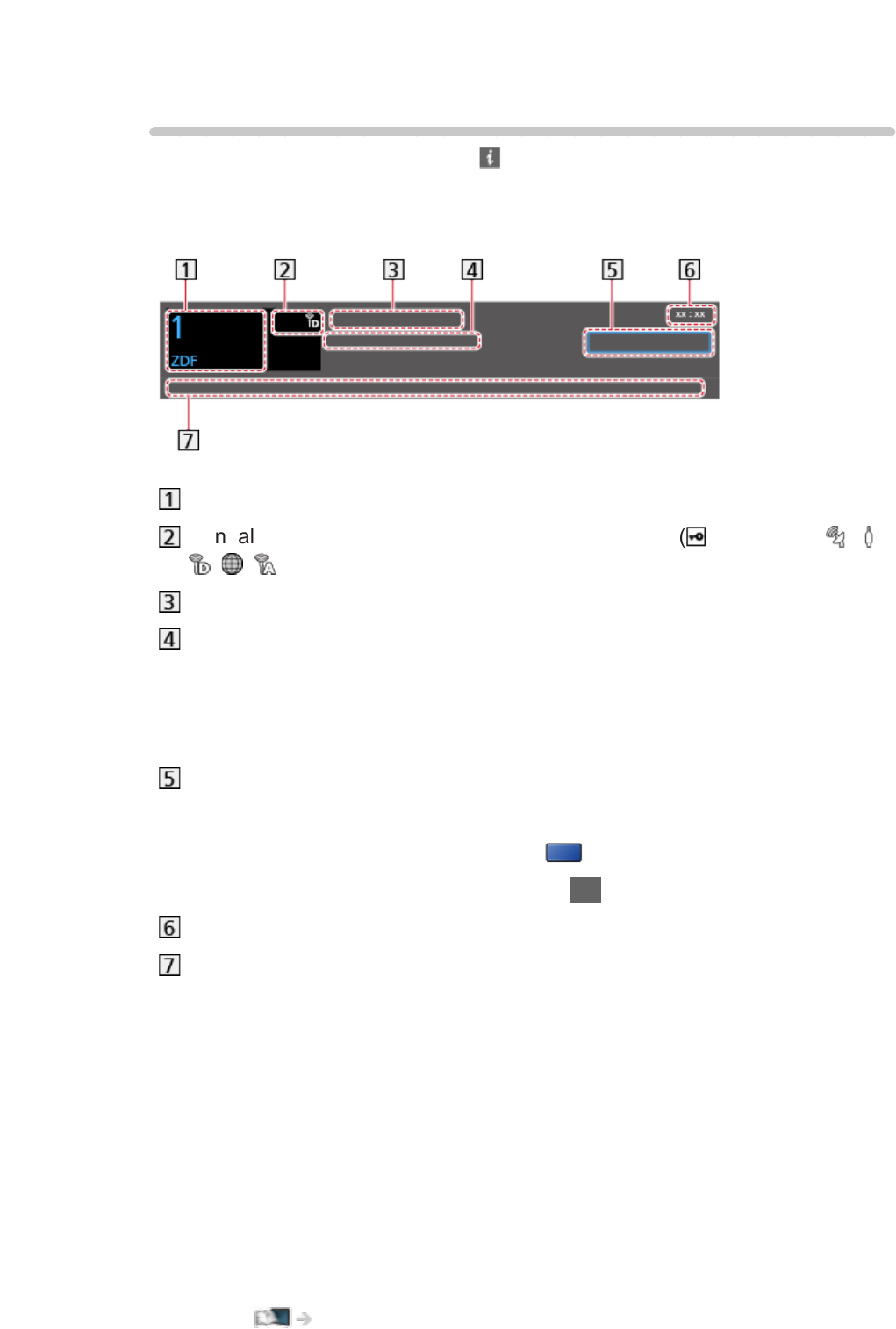
Informatiebalk
De informatiebalk weergeven met .
●Verschijnt ook als u naar een ander kanaal gaat.
(Voorbeeld)
Kanaalpositie en -naam
Kanaaltype (Radio, HDTV, enz.) / gecodeerd kanaal ( ) / Tv-stand ( , ,
, , )
Programma
Begintijd/Eindtijd (behalve analoog)
Kanaalpositie enz. (Analoog)
Voortgangstijdindicator van het geselecteerde programma (behalve
analoog)
Categorie
●Een andere categorie kiezen (DVB)
1) Geef de categorielijst weer met (Blauw).
2) Selecteer de categorie en druk op OK om te wijzigen.
Huidige tijd
Beschikbare functies/Meldingen
Slecht signaal:
Slechte tv-signaalkwaliteit
DD, DD+, HE-AAC:
Dolby Audio (Dolby Digital, Dolby Digital Plus) of HE-AAC audiotrack
AD:
Service Audiobeschrijving beschikbaar
●Deze functie kan visueel gehandicapte kijkers helpen door een
aanvullende audiotrack te leveren om gebeurtenissen op het
scherm te beschrijven.
Kijken > Voor beste audio > Audiodescriptie
- 42 -

:
Ondertiteling beschikbaar
:
Teletekstservice beschikbaar
:
Meerdere audiotracks beschikbaar
:
Meerdere videotracks beschikbaar
:
Meerdere audio- en videosignalen beschikbaar
Stereo, Mono:
Audiostand
:
Gegevensservice (Hybrid Broadcast Broadband TV-toepassing) is
beschikbaar
Functies > Data Service Applicatie > Toepassing Gegevensservice gebruiken
1 – 90:
Resterende timertijd
Kijken > Algemene functies > Timer TV uitschakelen
●Een ander ingesteld kanaal bevestigen
/
●Het kanaal bekijken dat op de informatiebalk staat
OK
●Informatie over het volgende programma (DVB)
●Extra informatie (DVB)
– Druk nogmaals om de balk te verbergen.
●De balk verbergen
EXIT
- 43 -
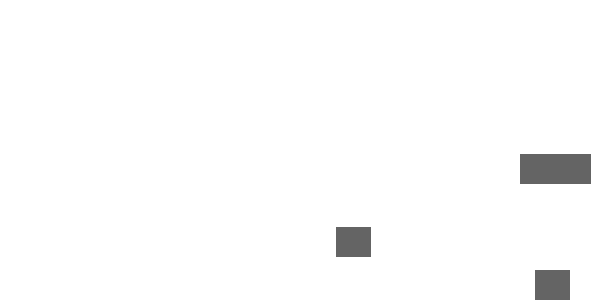
●Stel Timeout balkweergave in om de time-out voor de balk aan te passen.
1) Geef het menu weer met MENU.
2) Selecteer Instellingen > Tv instellingen > Timeout balkweergave en
druk op OK om te openen.
3) Stel het item in en druk op OK om op te slaan.
- 44 -

AV-opties
Sommige functies zijn niet beschikbaar voor alle modellen. Beschikbare menu-items worden
weergegeven op uw tv-scherm.
De huidige status bevestigen of wijzigen.
●Kies voor volledige schermgrootte om deze functie te benutten.
1. Geef het optiemenu weer met OPTION.
2. Selecteer AV-opties en druk op OK om te openen.
3. Selecteer een van de volgende items en druk op OK om te openen.
Audiotype / Multi Video / Multi Audio / Dual Audio / Subzender / Taal
van ondertitels / Teletekst instelling / Taal van teletekst / MPX / Volume
Correctie / CAM selecteren
●Afhankelijk van de tv-modus en het land dat u selecteert, verschillen de
functie-items.
4. Stel het item in en druk op OK om op te slaan.
Audiotype
Stel in op Audiodescriptie als het programma de service Audiobeschrijving
heeft. Daarna hoort u een aanvullende audiotrack om gebeurtenissen op het
scherm te beschrijven (indien beschikbaar).
●Voor DVB
●Het volume voor Audiobeschrijving aanpassen
Kijken > Voor beste audio > Audiodescriptie
●Niet geldig als meerdere vensters worden weergegeven
Multi Video
Selecteert uit een groep van meerdere video’s (indien beschikbaar).
●Deze instelling wordt niet opgeslagen en keert terug naar de
standaardinstelling als u het huidige programma verlaat.
●Voor DVB
Multi Audio
Selecteert een alternatieve taal of audiobeschrijving voor geluidstracks
(indien beschikbaar).
●Deze instelling wordt niet opgeslagen en keert terug naar de
standaardinstelling als u het huidige programma verlaat.
●Voor DVB
- 45 -

Dual Audio
Selecteert stereo / mono (indien beschikbaar).
●Voor DVB
Subzender
Selecteert het subkanaal in een multifeed-programma (indien beschikbaar).
●Voor DVB
Taal van ondertitels
Selecteert een alternatieve ondertiteltaal of type (indien beschikbaar).
●Deze instelling wordt niet opgeslagen en keert terug naar de
standaardinstelling als u het huidige programma verlaat.
●Voor DVB
●Niet geldig in het subvenster in de stand met meerdere vensters
Teletekst instelling
Stelt het lettertype voor de teleteksttaal in.
Kijken > Teletext > Teletekst instelling
Taal van teletekst
Selecteert een alternatieve teleteksttaal (indien beschikbaar).
●Deze instelling wordt niet opgeslagen en keert terug naar de
standaardinstelling als u het huidige programma verlaat.
●Voor DVB
MPX
Selecteert de multiplex-geluidsmodus (indien beschikbaar).
Kijken > Voor beste audio > Geavanceerde instellingen
●Voor analoog
Volume Correctie
Past het volume van de afzonderlijke kanalen of ingangsmodus aan.
CAM selecteren
Selecteert de CI-module (indien beschikbaar).
●Niet geldig wanneer een opname bezig is
●Voor DVB
- 46 -

Ondertitels
U kunt ondertitels (indien beschikbaar) weergeven en verbergen met STTL.
●Om de gewenste taal te selecteren voor DVB-ondertitels (indien
beschikbaar), kies Voorkeur ondertitels.
Kijken > Algemene functies > Taal
●De voorkeursondertiteling selecteren
1) Geef het menu weer met MENU.
2) Selecteer Instellingen > Tv instellingen > Voorkeur type ondertitels en
druk op OK om te openen.
3) Selecteer Standaard / Slechthorend en druk op OK om in te stellen.
– Slechthorend biedt extra ondersteuning voor DVB-ondertitels
(afhankelijk van de zender).
●Voorkeur Ondertitels 1 / 2 in Taal krijgen prioriteit.
Kijken > Algemene functies > Taal
= Opmerking =
●Als u in de analoge stand op STTL drukt, schakelt de tv over naar de
teletekstdienst en roept de tv een favoriete pagina op. Druk op EXIT om
terug te keren naar de tv-stand.
●Niet geldig in het subvenster in de stand met meerdere vensters
- 47 -
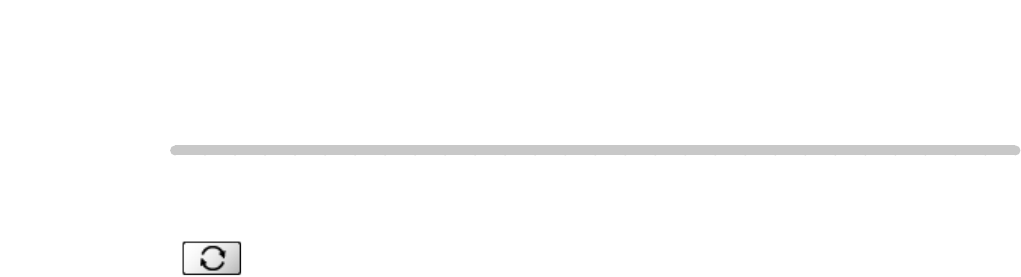
Laatst bekeken
U kunt met de toets voor de laatste weergave eenvoudig overschakelen naar
een eerder bekeken kanaal of ingangsmodus.
(LAST VIEW)
●Druk opnieuw om terug te keren naar de huidige weergave.
= Opmerking =
●Afhankelijk van de omstandigheden kunt u mogelijk niet overschakelen
naar een ander kanaal.
●U kunt met deze functie niet terugschakelen naar een kanaal of
ingangsmodus waar u minder dan 10 seconden naar hebt gekeken.
- 48 -
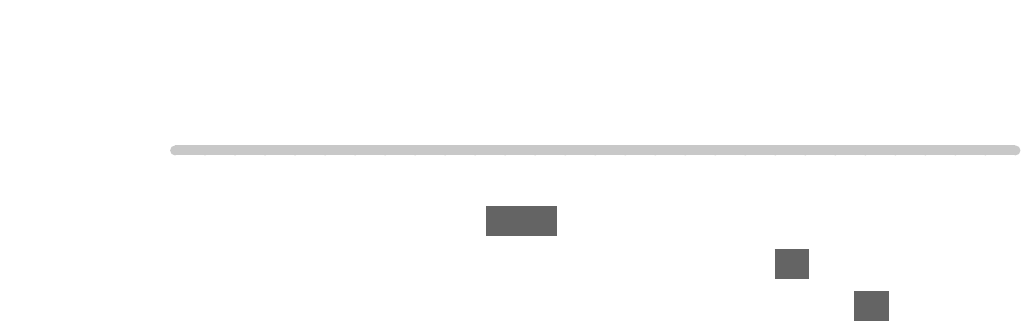
Timer TV uitschakelen
Zet de tv na een bepaalde periode automatisch in de stand-bystand.
1. Geef het menu weer met MENU.
2. Selecteer Timer > Timer TV uitschakelen en druk op OK om te openen.
3. Selecteer de tijd met intervallen van 15 minuten, en druk op OK om in te
stellen.
90 / 75 / 60 / 45 / 30 / 15 / Uit (minuten)
●Stel in op Uit om te annuleren of zet de tv uit.
●De resterende tijd wordt rechtsonder in het scherm weergegeven.
●De resterende tijd zal op het scherm knipperen indien dit minder dan 3
minuten bedraagt.
- 49 -

Functies voor energiebesparing
U kunt de tv milieubewust gebruiken door gebruik te maken van de functies
voor energiebesparing.
Onder de volgende omstandigheden schakelt de tv over naar de stand-
bystand:
●Econavigatie is ingesteld op Eco modus.
●Timer TV uitschakelen is actief.
Kijken > Algemene functies > Timer TV uitschakelen
●De tv wordt gedurende 4 uur niet bediend en Automatisch in Stand-by
staat op Aan.
●De tv krijgt gedurende 10 minuten geen signaal en wordt niet bediend, en
Automatisch uitschakelen staat op Aan.
= Opmerking =
●Deze functie heeft geen invloed op een opname.
■Automatisch in Stand-by
1. Geef het menu weer met MENU.
2. Selecteer Timer > Automatisch in Stand-by en druk op OK om te openen.
3. Selecteer Aan / Uit en druk op OK om in te stellen.
Automatisch in Stand-by
(Aan / Uit)
Deze functie schakelt de tv automatisch stand-by om stroom te besparen
wanneer hij gedurende 4 uur niet wordt bediend.
●De tijdteller wordt teruggezet als de ingang automatisch wordt
geselecteerd in combinatie met een aangesloten apparaat.
●Er verschijnt een melding 3 minuten voordat het toestel in de stand-
bystand gaat.
●Wijziging van de standaardconfiguratie kan resulteren in een hoger
stroomverbruik van het product.
■Automatisch uitschakelen
1. Geef het menu weer met MENU.
2. Selecteer Timer > Automatisch uitschakelen en druk op OK om te openen.
3. Selecteer Aan / Uit en druk op OK om in te stellen.
- 50 -
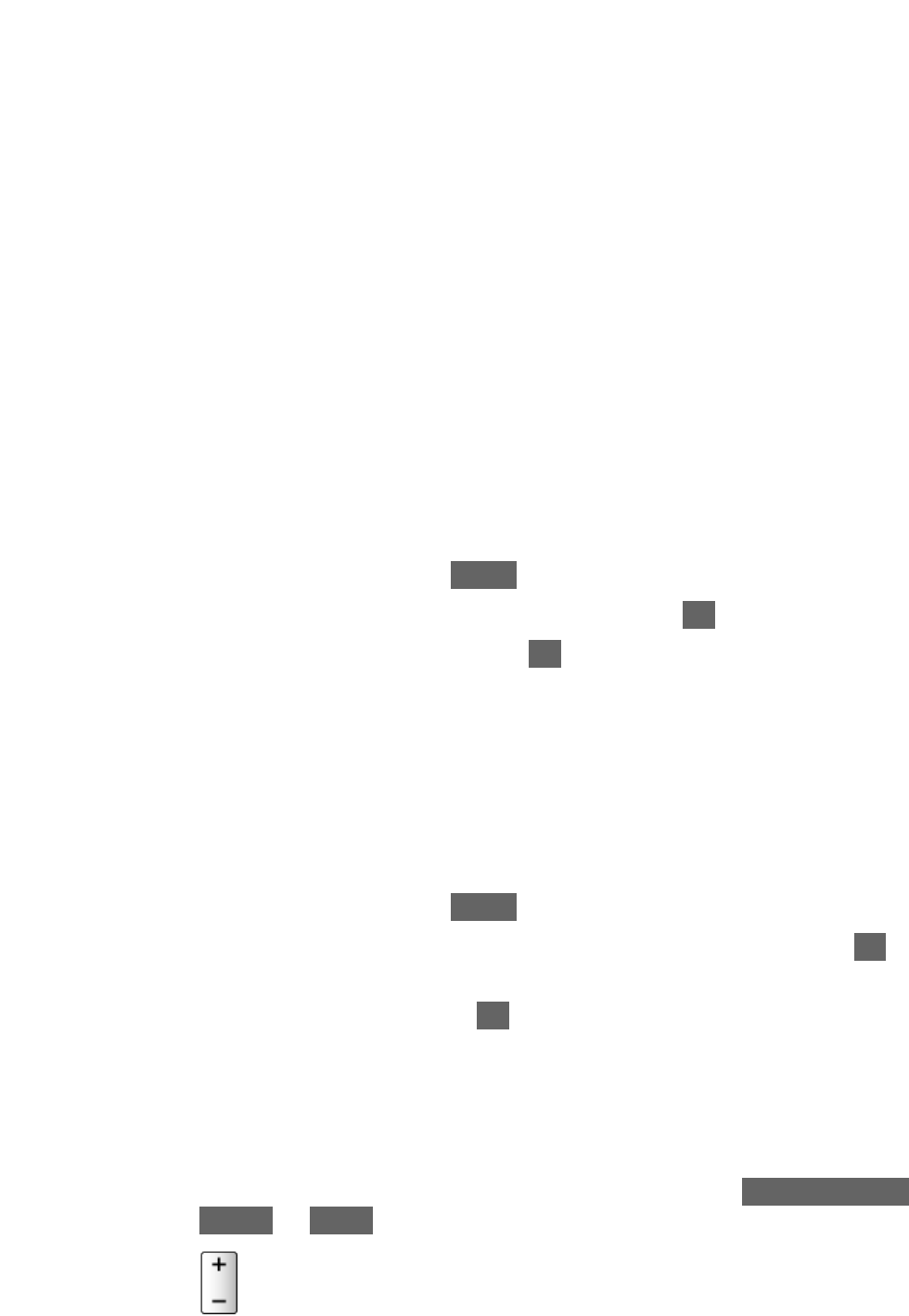
Automatisch uitschakelen
(Aan / Uit)
Deze functie schakelt de tv automatisch stand-by om onnodig stroomverbruik
te voorkomen, wanneer hij geen signaal ontvangt en gedurende 10 minuten
niet wordt bediend.
●Er verschijnt een melding 3 minuten voordat het toestel in de stand-
bystand gaat.
■Econavigatie
Stelt de tv automatisch in op de meest geschikte energiezuinige stand.
De betreffende onderdelen en hun actuele instellingen worden weergegeven.
Selecteer Eco modus om deze gelijktijdig in te stellen op de energiezuinige
stand.
1. Geef het menu weer met MENU.
2. Selecteer Instellingen > Econavigatie en druk op OK om te openen.
3. Selecteer Eco modus en druk op OK om in te stellen.
●Automatisch in Stand-by en Automatisch uitschakelen zijn actief als
Econavigatie is ingesteld op Eco modus.
■Radio modus
Stelt de timer in voor het automatisch uitschakelen van het scherm wanneer
een radiokanaal is geselecteerd.
1. Geef het menu weer met MENU.
2. Selecteer Instellingen > Tv instellingen > Radio modus en druk op OK om
te openen.
3. Selecteer de tijd en druk op OK om in te stellen.
20 / 15 / 10 / 5 / Uit (seconden)
●Het geluid blijft ook werken als het scherm is uitgeschakeld. Deze
functie helpt het energieverbruik te beperken wanneer u een radiokanaal
beluistert.
●Druk op een willekeurige knop (behalve stand-bytoets, Volume omhoog/
omlaag en MUTE) om het scherm aan te zetten.
●Niet geldig in de analoge modus
- 51 -
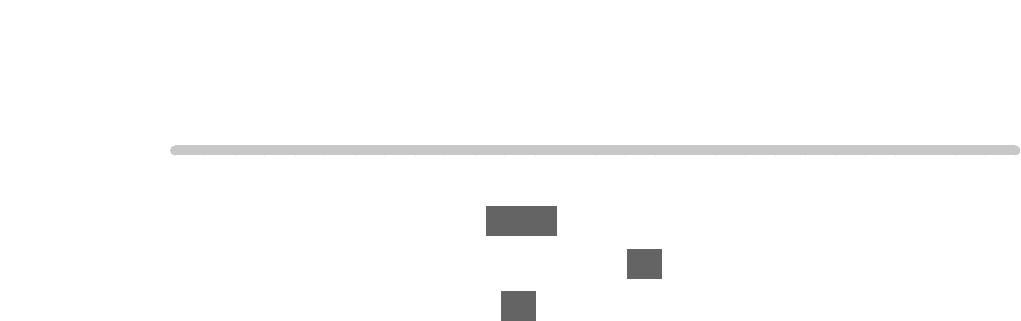
De tijd aanpassen
Past de tijd aan.
1. Geef het menu weer met MENU.
2. Selecteer Timer > Tijdzone en druk op OK om te openen.
3. Stel het item in en druk op OK om op te slaan.
●De tijd wordt aangepast op basis van GMT.
●De beschikbaarheid van deze functie is afhankelijk van het geselecteerde
land en de tv-stand.
- 52 -
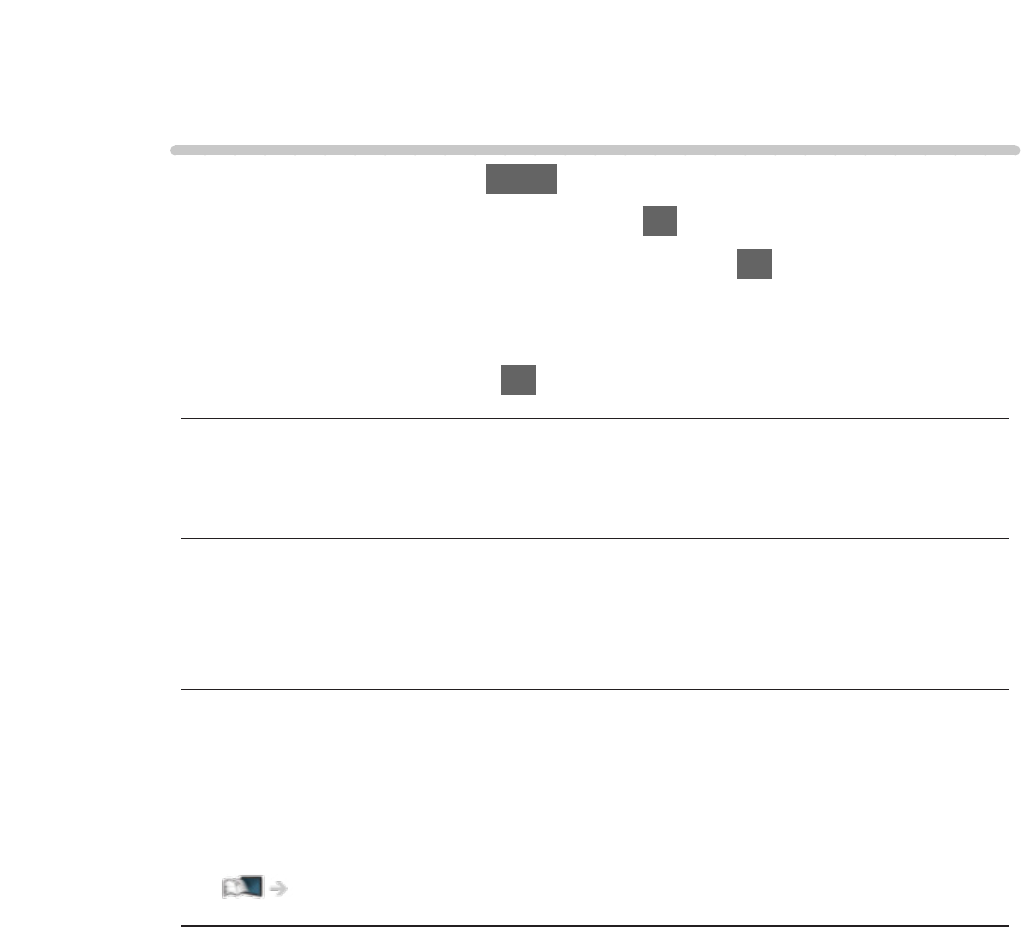
Taal
1. Geef het menu weer met MENU.
2. Selecteer Instellingen > Taal en druk op OK om te openen.
3. Selecteer een van de volgende items en druk op OK om te openen.
OSD-taal / Voorkeur Audio 1 / 2 / Voorkeur Ondertitels 1 / 2 / Voorkeur
teletekst
4. Stel het item in en druk op OK om op te slaan.
OSD-taal
Wijzigt de taal van weergaven op het scherm.
Voorkeur Audio 1 / 2
Selecteert de eerste en tweede voorkeurstaal voor DVB-multi-audio
(afhankelijk van de zender).
Voorkeur Ondertitels 1 / 2
Selecteert de eerste en tweede voorkeurstaal voor DVB-ondertitels
(afhankelijk van de zender).
●Ondertitels weergeven
Kijken > Algemene functies > Ondertitels
Voorkeur teletekst
Selecteert de voorkeurstaal voor DVB-teletekst (afhankelijk van de zender).
- 53 -

4K-resolutie
Met 4K compatibele apparatuur
U kunt inhoud van 4K-formaat bekijken die twee keer de horizontale en
verticale resolutie van het 1080p signaal heeft.
●Voor details over een geldig 4K-formaat
Kijken > 4K-resolutie > Geldig 4K-formaat
●Sluit met een 4K-compatibele kabel de 4K-compatibele apparatuur aan op
een HDMI-aansluiting, en u kunt naar inhoud van 4K-formaat kijken.
●Afhankelijk van het model kan het nodig zijn om de kabelbescherming/
kabelkapjes te verwijderen voordat u kabels aansluit of loskoppelt.
■Met 4K compatibele apparatuur
HDMI-aansluiting
HDMI-kabel
Met 4K compatibele apparatuur
●Controleer of u de juiste aansluitingen en connectoren gebruikt voor de
verbinding.
●Gebruik een HDMI-kabel met volledige bedrading.
- 54 -

HDMI autom. Instellen
1. Geef het menu weer met MENU.
2. Selecteer Instellingen > HDMI autom. Instellen en druk op OK om te
openen.
3. Stel het item in en druk op OK om op te slaan.
HDMI autom. Instellen
(Modus 1 / Modus 2)
Reproduceert de afbeelding preciezer met het uitgebreide kleurengamma
wanneer de met 4K compatibele apparatuur wordt aangesloten. Selecteer de
modus afhankelijk van de apparatuur.
Modus 1:
Voor een betere compatibiliteit. Stel in op Modus 1 als beeld of geluid
op de HDMI-ingang niet goed wordt afgespeeld.
Modus 2:
Voor de met 4K compatibele apparatuur met de functie om de
afbeelding precies met het uitgebreide kleurengamma weer te geven
●De instelling kan worden opgeslagen voor elke HDMI-ingang.
●Voor HDMI1/2
●Geldige indeling (4K)
– Modus 1: 4:4:4 / 4:2:2 (30p, 25p, 24p), 4:2:0 (60p, 50p)
– Modus 2: 4:4:4 / 4:2:2 (30p, 25p, 24p), 4:4:4 / 4:2:2 / 4:2:0 (60p, 50p)
- 55 -

Geldig 4K-formaat
■Geldig 4K-formaat (HDMI)
●4K UHD
3 840 × 2 160 (60p, 50p, 30p, 25p, 24p)
– Beeldverhouding is vastgesteld op 16:9.
●DCI 4K
4 096 × 2 160 (60p, 50p, 30p, 25p, 24p)
– Feitelijke resolutie is 3 840 × 2 160p.
– Beeldverhouding is vastgesteld op V volledig.
= Opmerking =
●Sluit HDMI1 of HDMI2 aan voor de volgende indelingen.
– 60p, 50p / 4:4:4, 4:2:2
●De bovenstaande signalen worden opnieuw geformatteerd voor optimale
weergave op het scherm.
●Voor details van beeldverhouding
Kijken > Voor het beste beeld > Beeldverhouding wijzigen
- 56 -

Externe apparatuur
Externe aansluiting
Sommige functies zijn niet beschikbaar voor alle modellen.
In de volgende schema’s ziet u de aanbevolen wijze van aansluiten van
uw tv op de verschillende apparaten. Volg voor andere aansluitingen de
aanwijzingen bij de betreffende apparatuur.
●Voor details over de basisaansluiting
Kijken > Algemene functies > Basisaansluitingen
●Voor gebruik van apparaten die Bluetooth draadloze technologie
ondersteunen
Functies > Bluetooth-apparaten
●Controleer of u de juiste aansluitingen en connectoren gebruikt voor de
verbinding.
●De afgebeelde externe apparatuur en kabels worden niet bij de tv
meegeleverd.
●Afhankelijk van het model kan het nodig zijn om de kabelbescherming/
kabelkapjes te verwijderen voordat u kabels aansluit of loskoppelt.
■HDMI-apparatuur
HDMI-aansluiting
HDMI-kabel
Recorder / Speler / Settopbox / Camcorder / Versterker met
luidsprekersysteem
= Opmerking =
●Gebruik een HDMI-kabel met volledige bedrading.
●Voor details over VIERA Link-verbindingen
Functies > VIERA Link “HDAVI Control™” > Samenvatting van VIERA Link
●Gebruik HDMI2 om de tv aan te sluiten op een versterker met ARC (Audio
Return Channel) functie.
- 57 -

■AV-apparaten
AV (COMPONENT) aansluitingen
Componentkabels
dvd-speler, enz.
AV (VIDEO) aansluitingen
Composietkabels
Camcorder / Spelsysteem
- 58 -

■USB-apparaten
USB-poort
USB-kabel
USB HDD, enz.
= Opmerking =
●Het wordt aanbevolen om het apparaat direct aan te sluiten op de USB-
poort van de tv.
●Het is niet mogelijk om twee of meer dezelfde USB-apparaten tegelijkertijd
te gebruiken, met uitzondering van USB-flashgeheugen of USB HDD.
●Gebruik de USB 1- of USB 2-poort voor verbinding met de USB HDD.
(Raadpleeg de terminal indicatie van de tv-set.)
●Sommige USB-apparaten of USB-hubs kunnen mogelijk niet worden
gebruikt met deze tv.
●U kunt geen apparaten aansluiten via een USB-kaartlezer.
■Luisteren met externe luidsprekers
DIGITAL AUDIO
Optische digitale audiokabel
Versterker met luidsprekersysteem
●Als u wilt genieten van meerkanaalsgeluid van een extern apparaat,
bijvoorbeeld Dolby Audio (Dolby Digital) 5.1-kanaals, sluit u het apparaat
aan op de versterker. Raadpleeg de handleiding van het apparaat en de
versterker voor informatie over de aansluitingen.
●Als u de geluidsuitgang wilt selecteren om het volume aan te passen, stelt
u Tv-luidsprekerinstelling in.
Kijken > Voor beste audio > Volume-instellingen
- 59 -

■Hoofdtelefoon
Ingang hoofdtelefoon
3,5 mm-stereoministekker
Hoofdtelefoon
●Als u het volume wilt aanpassen, stelt u Hoofdtel. Volume in.
Kijken > Voor beste audio > Volume-instellingen
●Als u de geluidsuitgang wilt selecteren om het volume aan te passen, stelt
u Tv-luidsprekerinstelling in.
Kijken > Voor beste audio > Volume-instellingen
- 60 -

Externe apparatuur weergeven
U kunt externe apparaten (VCR, DVD, enz.) aansluiten en weergeven.
1. Geef het signaalkeuzemenu weer met AV.
2. Selecteer de ingangsmodus voor het aangesloten apparaat en druk op
OK om weer te geven. (De geselecteerde modus wordt linksboven in het
scherm weergegeven.)
●U kunt de ingang ook selecteren met AV. Druk herhaaldelijk tot de
gewenste ingang is geselecteerd.
●U kunt COMPONENT en VIDEO in AV selecteren.
●U kunt elke ingang labelen of overslaan. Overgeslagen ingangen worden
niet weergegeven als u op AV drukt. (Labels voor ingangen)
●Met de afstandsbediening kunt u de inhoud en externe apparaten
bedienen.
Kijken > Externe apparatuur > Bediening met de afstandsbediening van de tv
●Terug naar de tv-stand
TV
= Opmerking =
●Als de externe apparatuur een aanpassingsfunctie voor de
beeldverhouding heeft, stelt u deze in op 16:9.
●Raadpleeg voor meer informatie de handleiding bij het apparaat of neem
contact op met uw dealer.
■Labels voor ingangen
Door de lijst waarin u de verschillende ingangen kunt labelen te openen,
kunt u de ingangsnaam wijzigen of de ingang overslaan indien deze niet
aangesloten is, waardoor de identificatie en selectie in de Ingangssignaal
kiezen-balk wordt verbeterd.
Kijken > Algemene functies > Informatiebalk
1. Geef het menu weer met MENU.
2. Selecteer Instellingen > Tv instellingen > Labels voor ingangen en druk op
OK om te openen.
3. Stel het item in en druk op OK om in te stellen.
●Selecteer Gebruikersinput om ingangen zelf een naam te geven
(maximaal 10 tekens).
●Selecteer Overslaan om een ingangsmodus over te slaan.
- 61 -

■Weergave speeltijd
Selecteer Aan om elke 30 minuten rechtsboven in het scherm de tijd weer te
geven die doorlopend die in Gamemodus is doorgebracht.
1. Geef het menu weer met MENU.
2. Selecteer Instellingen > Tv instellingen > Weergave speeltijd en druk op
OK om te openen.
3. Selecteer Aan / Uit en druk op OK om in te stellen.
●Deze functie is beschikbaar als Gamemodus is ingesteld op Aan.
- 62 -

Bediening met de afstandsbediening van de tv
Met de volgende toetsen van de afstandsbediening van de tv kunt u inhoud
afspelen in Mediaspeler of mediaservers, en opnamefuncties en aangesloten
apparatuur bedienen.
:
Afspelen (VCR / DVD / video-inhoud)
:
De gekozen handeling stoppen
:
Terugspoelen, beeld versneld achteruit weergeven (VCR)
Naar de vorige track of titel of het vorige hoofdstuk gaan (DVD / video-
inhoud)
:
Terugspoelen, beeld versneld achteruit weergeven (VCR)
Achteruit zoeken (DVD / video-inhoud)
:
Vooruit spoelen, beeld versneld weergeven (VCR)
Naar de volgende track of titel of het volgende hoofdstuk gaan (DVD /
video-inhoud)
:
Vooruit spoelen, beeld versneld weergeven (VCR)
Vooruit zoeken (DVD / video-inhoud)
:
Pauze / Hervatten
Indrukken en ingedrukt houden om vertraagd af te spelen (DVD)
:
One Touch Recording
Opnemen > Het huidige programma opnemen > One Touch Recording
- 63 -
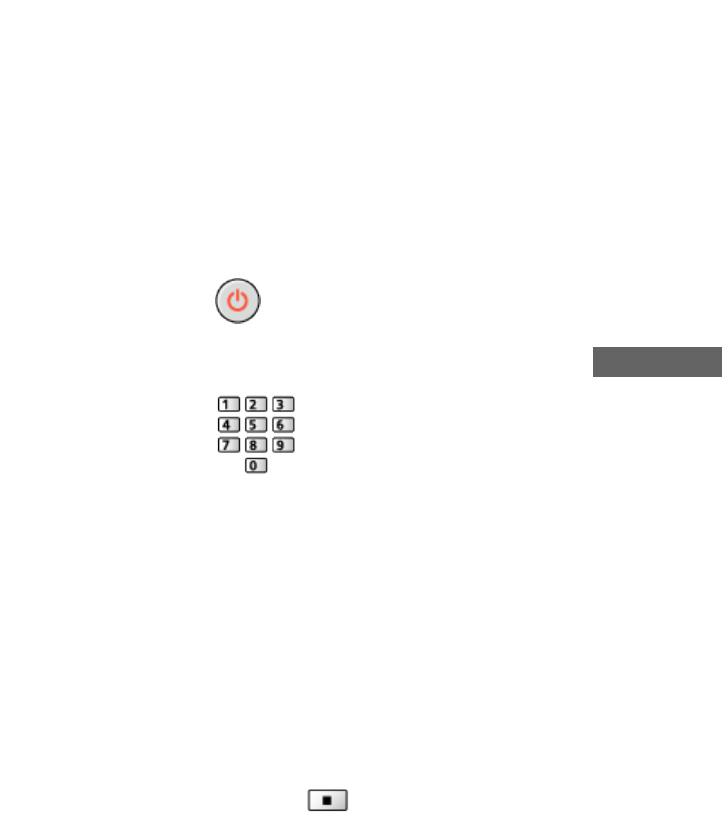
■De code wijzigen
Elk type apparaat van Panasonic heeft een eigen afstandsbedieningscode. U
kunt de code wijzigen voor het apparaat dat u wilt bedienen.
1. Houd de stand-bytoets ingedrukt tijdens de volgende handelingen.
2. Voer de juiste code als volgt in met cijfertoetsen.
●Codes voor elk product en elke functie
70: dvd-recorder, dvd-speler, Blu-ray speler
71: Speler Theatre, Blu-ray Disc Theatre
72: VCR
73 (standaard):
Gebruik voor opname met USB HDD, Mediaspeler, DLNA-functies of
VIERA Link
3. Druk op om te wijzigen.
= Opmerking =
●Controleer of de afstandsbediening goed werkt na wijziging van de code.
●Als u de batterijen vervangt, worden de standaardcodes mogelijk
teruggezet.
●Bij sommige apparaten zijn niet alle functies beschikbaar.
- 64 -
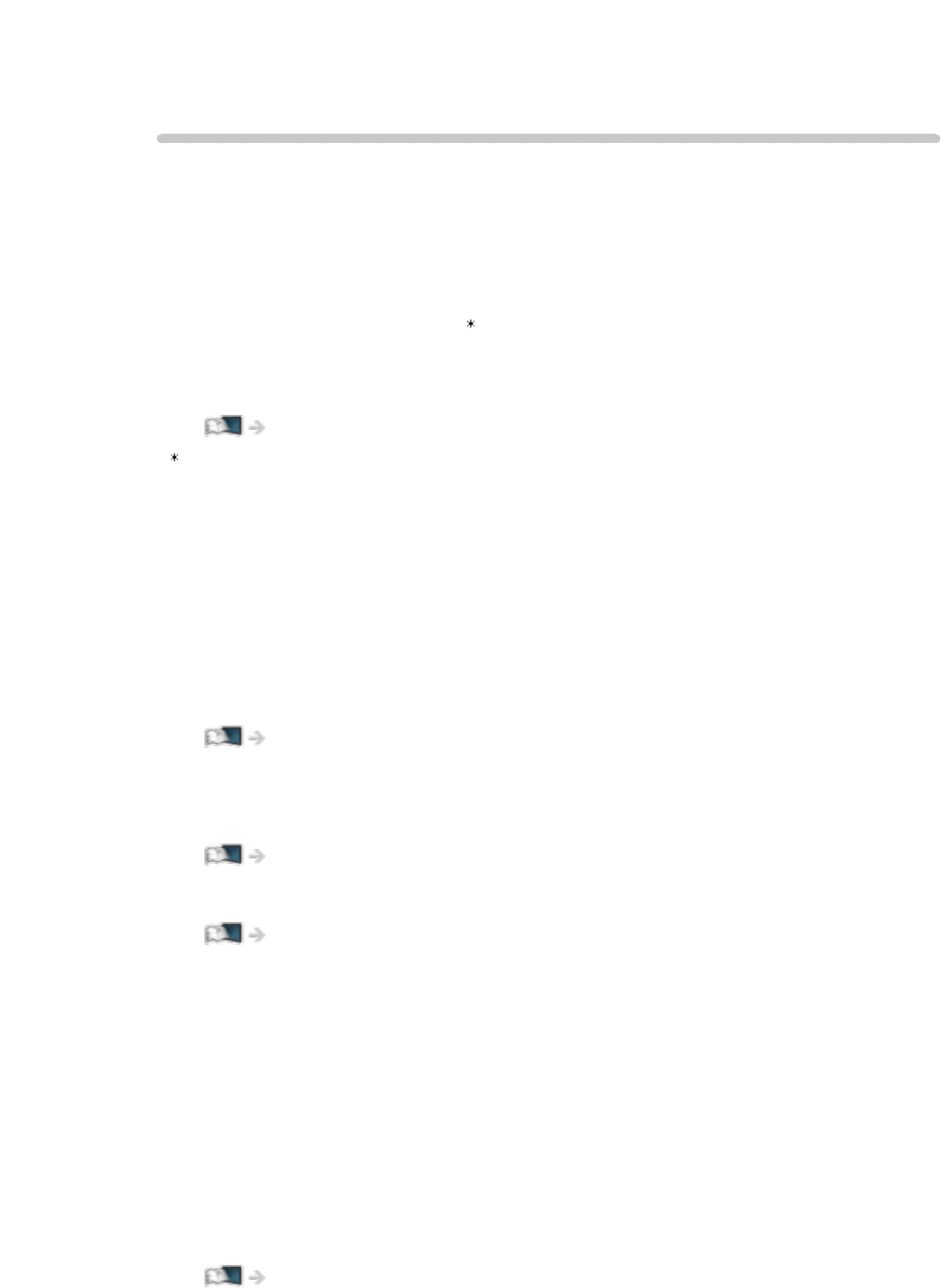
HDMI-functies
HDMI (High-Definition Multimedia Interface) is de eerste geheel digitale
AV-interface voor consumentenelektronica die voldoet aan een niet-
gecomprimeerde standaard.
Met HDMI geniet u van digitaal high-definition beeld en geluid van topkwaliteit
door de tv op externe apparatuur aan te sluiten.
HDMI-compatibele apparatuur met een HDMI- of DVI-uitgang (zoals een
dvd-speler, settopbox of spelsysteem) kan met een volledig bedrade HDMI-
compatibele kabel worden aangesloten op de HDMI-aansluiting.
Kijken > Externe apparatuur > Externe aansluiting
: Apparatuur die voldoet aan HDMI is voorzien van het HDMI-logo.
■Beschikbare HDMI-functies
●Audio-ingangssignaal:
2-kanaals LPCM, Dolby Audio (Dolby Digital, Dolby Digital Plus)
– U kunt audio-instellingen opgeven voor HDMI-Audioformaat in het
menu Geluid.
Kijken > Voor beste audio > Geavanceerde instellingen
●Video-ingangssignaal:
Komt overeen met de uitvoerinstelling van de digitale apparatuur.
Kijken > Externe apparatuur > Geldige ingangssignalen
●VIERA Link (HDAVI Control 5)
Functies > VIERA Link “HDAVI Control™” > Samenvatting van VIERA Link
●Content-type
●Deep Colour
●Audio Return Channel
– Audio Return Channel (ARC) is een functie waarmee u een digitaal
audiosignaal kunt verzenden via een HDMI-kabel.
– Voor HDMI2
●x.v.Colour™
●4K
Kijken > 4K-resolutie > Geldig 4K-formaat
- 65 -

■DVI-aansluiting
Als het externe apparaat alleen een DVI-uitgang heeft, kunt u deze op de
HDMI-aansluiting aansluiten via een DVI-naar-HDMI-adapterkabel. Sluit bij
gebruik van de DVI-naar-HDMI-adapterkabel de audiokabel aan op de audio-
aansluiting (gebruik de COMPONENT / VIDEO-audio-aansluitingen).
●Informeer voor een HDMI-adapterkabel bij uw elektronicawinkel.
= Opmerking =
●U kunt audio-instellingen opgeven voor HDMI-Audioformaat / HDMI ingang
in het menu Geluid.
Kijken > Voor beste audio > Geavanceerde instellingen
●Als u op het aangesloten apparaat de beeldverhouding kunt aanpassen,
stelt u deze in op “16:9”.
●Het gaat hier om “type A” HDMI-aansluitingen.
●De HDMI-aansluitingen zijn compatibel met kopieerbeveiliging via HDCP
(High-Bandwidth Digital Content Protection).
●Een apparaat zonder digitale uitgang kan worden aangesloten op de
component- of video-ingang voor analoge signaalontvangst.
●De tv is uitgerust met HDMI™-technologie.
- 66 -

HDMI HDR-instelling
1. Geef het menu weer met MENU.
2. Selecteer Instellingen > HDMI HDR-instelling en druk op OK om te
openen.
3. Stel het item in en druk op OK om op te slaan.
HDMI HDR-instelling
(Aan / Uit)
Zet op Aan wanneer het HDR-apparaat is verbonden met de tv.
●Gelieve deze functie op Uit te zetten als het beeld er onnatuurlijk uitziet.
Dit kan voorkomen in sommige gevallen zoals de compatibiliteit met het
verbonden toestel, bronbeelden of tijdens het gebruik van de multi-venster
instelling.
●Beeld kan enkele seconden verdwijnen als de instelling wordt veranderd.
●Voor HDMI
= Opmerking =
●Ondersteuning voor HDR verhoogt de maximale helderheid van het tv-
scherm niet.
- 67 -

Geldige ingangssignalen
■COMPONENT, HDMI
Naam signaal COMPONENT HDMI
525 (480)/60i, 60p ○ ○
625 (576)/50i, 50p ○ ○
750 (720)/60p, 50p ○ ○
1 125 (1 080)/60i, 50i ○ ○
1 125 (1 080)/60p, 50p, 24p ○
3 840 × 2 160/60p, 50p, 30p,
25p, 24p ○
4 096 × 2 160/60p, 50p, 30p,
25p, 24p ○
○:Bruikbaaringangssignaal
= Opmerking =
●Andere signalen dan de bovenstaande worden mogelijk niet correct
weergegeven.
●De bovenstaande signalen worden opnieuw geformatteerd voor optimale
weergave op het scherm.
●Voor details over een geldig 4K-formaat
Kijken > 4K-resolutie > Geldig 4K-formaat
- 68 -
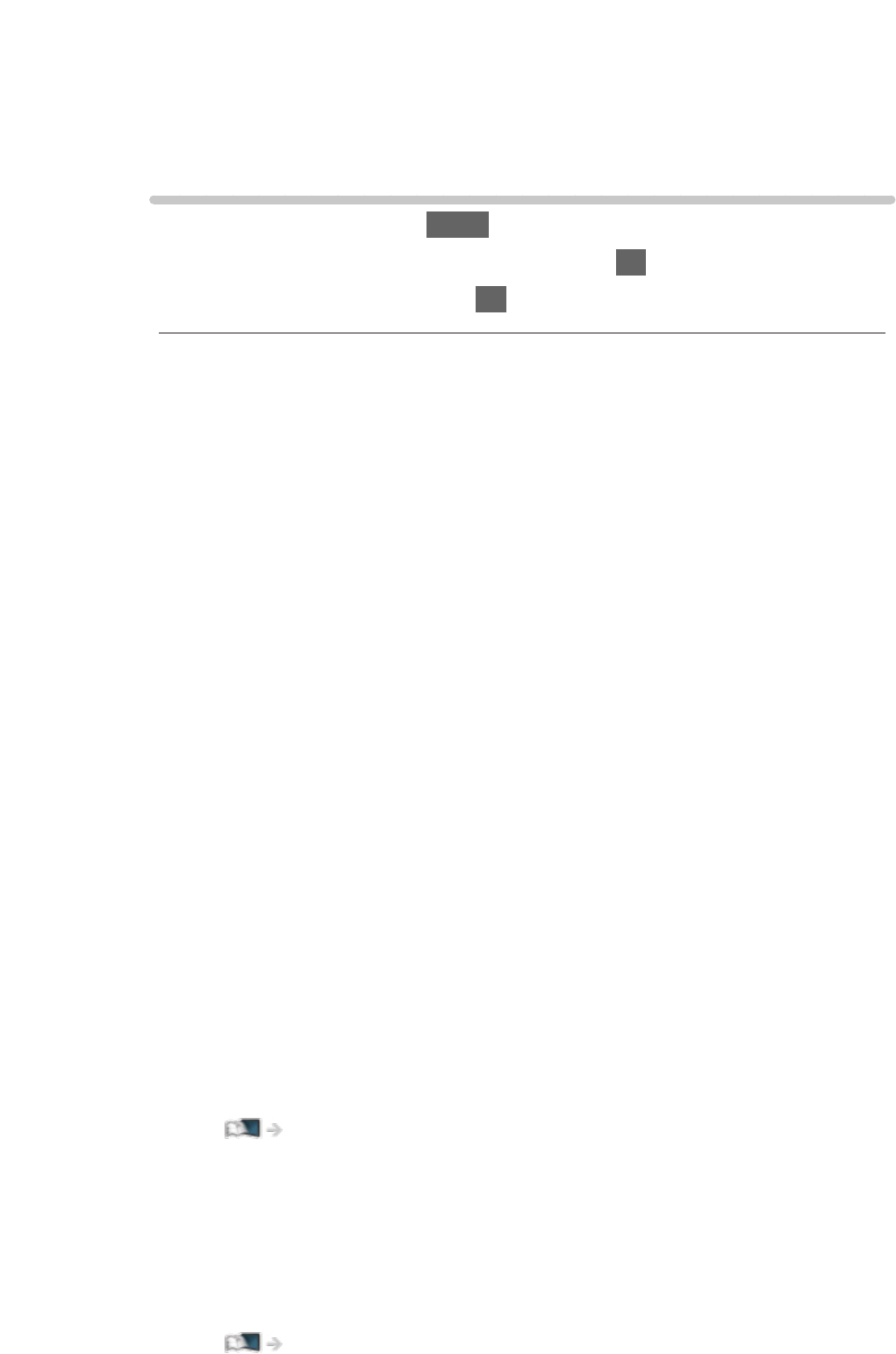
Voor het beste beeld
Beeld Instelling
1. Geef het menu weer met MENU.
2. Selecteer Beeld > Beeld Instelling en druk op OK om te openen.
3. Selecteer de stand en druk op OK om in te stellen.
Beeld Instelling
(Dynamisch / Normaal / Cinema / True Cinema / Custom / Sport / Spel)
Selecteert de gewenste beeldstand voor elke ingang.
Dynamisch:
Verbetert het contrast en de scherpte in helverlichte kamers.
Normaal:
Normale instelling onder gewone lichtomstandigheden.
Cinema:
Verbetert het contrast, de zwarttinten en de kleurweergave voor films in
een donkere ruimte.
True Cinema:
Reproduceert de oorspronkelijke beeldkwaliteit getrouw zonder
aanpassingen.
Custom:
Hiermee kunt u elk onderdeel met de hand aanpassen voor de
gewenste beeldkwaliteit.
Sport:
Verbetert de beeldkwaliteit bij het bekijken van sportwedstrijden, enz.
●De geluidsmodus wordt automatisch ingesteld op Stadion wanneer
Beeld Instelling is ingesteld op Sport. Als u de koppeling van het
geluid en de weergavestand wilt annuleren, stelt u Sport koppelen in
op Uit.
Kijken > Voor beste audio > Basisinstellingen
Spel:
Verbetert de beeldkwaliteit voor het spelen van games, enz.
●Voor HDMI, AV (COMPONENT / VIDEO)
●Gamemodus wordt automatisch ingesteld op Aan wanneer Beeld
Instelling is ingesteld op Spel.
Kijken > Voor het beste beeld > Optie-instellingen
- 69 -

●Voor elke stand kunnen de volgende items aangepast en opgeslagen
worden.
Achtergrondlicht / Kontrast / Helderheid / Kleur / Tint / Scherpte / Warmte
kleur / Levendige kleuren / Kleur remasteren / Rec.2020 kleur remasteren
/ Achterstevoren weergeven / Adaptieve Backlight Controle / Omgevings
sensor / HDR helderheid Instelling / Ruis reductie / MPEG remasteren /
Resolutie remasteren / Dyn. bereik remasteren / Intelligent Frame Creation
/ Scherpe Bewegingen
●Deze functie kan worden bewaard voor ingang of tv-modus respectievelijk.
■De weergavestand wijzigen met PICTURE
U kunt de weergavestand wijzigen met één klik op de knop PICTURE.
1. Geef Beeld Instelling weer met PICTURE.
2. Selecteer de stand en druk op OK om in te stellen.
●U kunt de stand ook wijzigen door op PICTURE te drukken.
(Druk zo vaak als nodig om de gewenste stand te selecteren.)
●De selectie van de weergavestand instellen
1) Geef het menu weer met MENU.
2) Selecteer Beeld > Instelling knop PICTURE en druk op OK om te
openen.
3) Selecteer de weergavestand om in te stellen.
- 70 -

Beeldverhouding wijzigen
Wijzigt de beeldverhouding (beeldgrootte).
■De beeldverhouding handmatig instellen
1. Geef het menu weer met MENU.
2. Selecteer Beeld > Beeld instellingen en druk op OK om te openen.
3. Selecteer Beeldverhouding wijzigen en druk op OK om te openen.
4. Stel het item in en druk op OK om op te slaan.
Auto:
De beste verhouding wordt automatisch geselecteerd op basis van het
controlesignaal voor de beeldverhouding.
Kijken > Voor het beste beeld > Controlesignaal voor de beeldverhouding
16:9:
Geeft een 16:9-beeld zonder vervorming (anamorf) weer.
4:3:
Geeft een standaard 4:3-beeld zonder vervorming weer.
Zoom:
Geeft een 16:9 letterbox- of 4:3-beeld zonder vervorming weer.
V volledig:
Geeft een onvervormd beeld weer dat in de hoogte is vergroot en het
scherm vult.
●Voor DCI 4K-formaat
= Opmerking =
●Kies voor volledige schermgrootte om deze functie volledig te benutten.
●De beeldverhouding kan afzonderlijk worden opgeslagen voor SD
(Standard Definition) en HD (High Definition).
●De beeldverhouding kan niet gewijzigd worden voor teletekst.
●Onder de volgende omstandigheden wordt de beeldverhouding vast
ingesteld op 16:9:
– Gamemodus is ingesteld op Aan.
– 1080p Pure Direct is ingesteld op Aan.
– 4K Pure Direct is ingesteld op Aan.
– 1080p Pixel by 4pixels is ingesteld op Aan.
– 4K-inhoud behalve DCI 4K
- 71 -

Controlesignaal voor de beeldverhouding
Programma’s bevatten gewoonlijk een controlesignaal voor de
beeldverhouding. (breedbeeldsignaal, controlesignaal via HDMI-aansluiting)
In de stand Auto wordt linksboven in het scherm de beeldstand weergegeven
als de tv een breedbeeldsignaal (WSS) of een controlesignaal via de HDMI-
aansluiting detecteert. Het beeld wordt automatisch overgeschakeld naar de
aangewezen verhouding.
Kijken > Voor het beste beeld > Beeldverhouding wijzigen
■Beschikbare mogelijkheden
●Satellietingang (alleen WSS)
Geldig formaat ingangssignaal:
DVB-S
●Aardse ingang/kabelingang (alleen WSS)
Geldig formaat ingangssignaal:
DVB-C
DVB-T / DVB-T2
PAL B, G, H, I, D, K
SECAM B, G, L, L’, D, K
Ongeldig formaat ingangssignaal:
PAL 525/60 6,5 MHz
PAL 525/60 6,0 MHz
PAL 525/60 5,5 MHz
M.NTSC 6,5 MHz
M.NTSC 6,0 MHz
M.NTSC 5,5 MHz
- 72 -

●AV (VIDEO) aansluitingen
Geldig formaat ingangssignaal:
PAL
SECAM
PAL 525/60
M.NTSC
NTSC
: Controlesignaal alleen via HDMI-aansluiting
●AV (COMPONENT) aansluitingen (alleen WSS)
Geldig formaat ingangssignaal:
625 (576)/50i, 50p
Ongeldig formaat ingangssignaal:
525 (480)/60i, 60p
750 (720)/60p, 50p
1 125 (1 080)/60i, 50i
●HDMI-aansluiting
Geldig formaat ingangssignaal:
525 (480)/60i, 60p
625 (576)/50i, 50p
750 (720)/60p, 50p
1 125 (1 080)/60i, 50i
1 125 (1 080)/60p, 50p, 24p
3 840 × 2 160/60p, 50p, 30p, 25p, 24p
4 096 × 2 160/60p, 50p, 30p, 25p, 24p
●De HDMI-aansluiting ontvangt geen WSS-signaal.
= Opmerking =
●Als de schermafmetingen er vreemd uitzien bij het afspelen van een
met breedbeeld opgenomen programma, past u de tracking van
de videorecorder aan. Raadpleeg hiervoor de handleiding van de
videorecorder.
●Voor details over een geldig 4K-formaat
Kijken > 4K-resolutie > Geldig 4K-formaat
- 73 -

Basisinstellingen
Sommige functies zijn niet beschikbaar voor alle modellen. Beschikbare menu-items worden
weergegeven op uw tv-scherm.
1. Geef het menu weer met MENU.
2. Selecteer Beeld en druk op OK om te openen.
3. Selecteer een van de volgende items en druk op OK om te openen.
Achtergrondlicht / Kontrast / Helderheid / Kleur / Tint / Scherpte / Warmte
kleur / Levendige kleuren / Kleur remasteren / Rec.2020 kleur remasteren
/ Achterstevoren weergeven / Adaptieve Backlight Controle / Resolutie
remasteren / Dyn. bereik remasteren / Intelligent Frame Creation /
Scherpe Bewegingen
4. Stel het item in en druk op OK om op te slaan.
Achtergrondlicht, Kontrast, Helderheid, Kleur, Tint, Scherpte
U kunt deze instellingen aanpassen aan uw voorkeur.
●Scherpte is niet beschikbaar als 1080p Pixel by 4pixels is ingesteld op
Aan.
Warmte kleur
Bepaalt de algemene kleurtoon van het beeld (meer blauw - meer rood).
Levendige kleuren
(Aan / Uit)
Maakt de kleuren automatisch levendiger.
Kleur remasteren
(Max / Min / Uit)
Zorgt voor levendige beelden met een groter kleurbereik.
●Niet geldig voor foto-inhoud
Rec.2020 kleur remasteren
(Aan / Uit)
Zorgt voor levendige beelden met een geschikt kleurbereik.
●Deze functie is alleen beschikbaar voor Rec. 2020 en wordt gebruikt in
plaats van Kleur remasteren.
- 74 -

Achterstevoren weergeven
(Max / Min / Uit)
Zorgt voor een omgekeerd beeldeffect voor foto’s.
●Voor foto-inhoud
Adaptieve Backlight Controle
Regelt automatisch de achtergrondverlichting naargelang het beeld.
Resolutie remasteren
(Auto / Maximum / Midden / Minimum / Uit)
Verbetert de resolutie om het beeld scherper te maken.
●Niet geldig wanneer 1080p Pixel by 4pixels op Aan staat
Dyn. bereik remasteren
(Aan / Uit)
Versterkt lichte gebieden van de afbeelding om de oorspronkelijke helderheid
te benaderen voor een verbeterd beeldeffect.
●Niet geldig in de volgende situaties:
– Meerdere vensters
– Adaptieve Backlight Controle is ingesteld op Uit.
– Contrastregeling is ingesteld op Uit.
– HDR-videosignaal
Intelligent Frame Creation
(Aangepast / Maximum / Midden / Minimum / Uit)
Compenseert automatisch de beeldframesnelheid en verwijdert trillende
bewegingen om de beelden zuiver weer te geven.
●Afhankelijk van de inhoud kan het beeld ruis vertonen. Wijzig de instelling
om ruis te voorkomen.
●Selecteer Aangepast om Intelligent Frame Creation handmatig in te
stellen.
Waasreductie:
Vlakt de camera-inhoud af, om onscherpte te minimaliseren
Film afvlakking:
Vlakt de film-inhoud af
- 75 -

Herstel naar beginwaardes:
Stelt items voor Intelligent Frame Creation opnieuw in.
●Niet geldig in de volgende situaties:
– Gamemodus is ingesteld op Aan.
– 1080p Pixel by 4pixels is ingesteld op Aan.
– 1080p Pure Direct is ingesteld op Aan.
– 4K Pure Direct is ingesteld op Aan.
– Foto-inhoud
Scherpe Bewegingen
(Aan / Uit)
Maakt de bewegende beelden scherper door de achtergrondverlichting aan te
passen.
●Niet geldig voor foto-inhoud
- 76 -

Omgevings sensor
1. Geef het menu weer met MENU.
2. Selecteer Beeld > Omgevings sensor en druk op OK om te openen.
3. Selecteer Aan / Uit en druk op OK om in te stellen.
Omgevings sensor
(Aan / Uit)
●Automatische helderheidsregeling
Past beeldinstellingen automatisch aan het omgevingslicht aan.
●Niet geldig voor HDR-videosignaal
- 77 -

HDR helderheid Instelling
1. Geef het menu weer met MENU.
2. Selecteer Beeld > HDR helderheid Instelling en druk op OK om te openen.
3. Selecteer een van de volgende items en druk op OK om te openen.
Autom. HDR helderheid / HDR Brightness Enhancer
4. Stel het item in en druk op OK om op te slaan.
Autom. HDR helderheid
(Aan / Uit)
Hiermee wordt de helderheid automatisch verbeterd wanneer u een HDR-
video in een lichte omgeving bekijkt.
HDR Brightness Enhancer
Hiermee wordt de helderheid aangepast wanneer u een HDR-video in een
lichte omgeving bekijkt.
= Opmerking =
●Ondersteuning voor HDR verhoogt de maximale helderheid van het tv-
scherm niet.
- 78 -
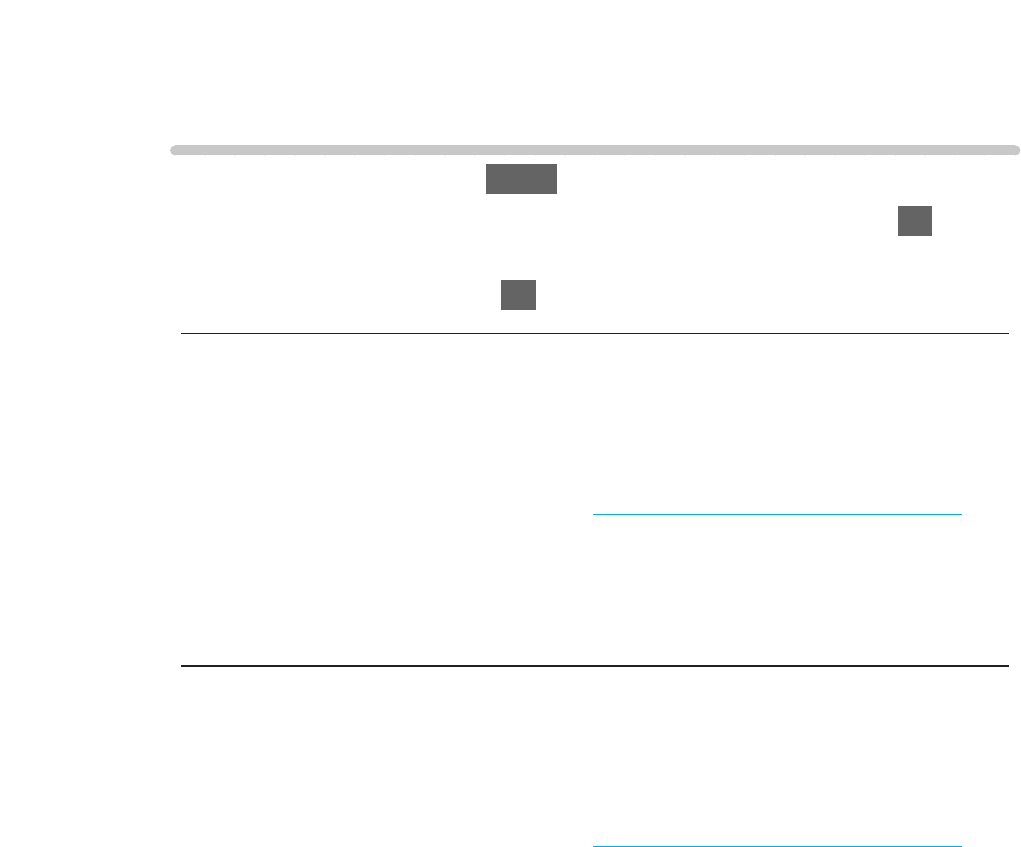
Instellingen voor ruisvermindering
1. Geef het menu weer met MENU.
2. Selecteer Beeld > Ruis reductie / MPEG remasteren en druk op OK om te
openen.
3. Stel het item in en druk op OK om op te slaan.
Ruis reductie
(Auto / Maximum / Midden / Minimum / Uit)
Vermindert ongewenste beeldruis.
●Niet geldig in de volgende situaties (de situatie kan verschillen volgens het model):
– Gamemodus is ingesteld op Aan.
– 1080p Pure Direct is ingesteld op Aan.
– 4K Pure Direct is ingesteld op Aan.
MPEG remasteren
(Auto / Maximum / Midden / Minimum / Uit)
Vermindert ruis door flikkeringen in beeldvlakken met contouren en blokruis.
●Niet geldig in de volgende situaties (de situatie kan verschillen volgens het model):
– Gamemodus is ingesteld op Aan.
– 1080p Pure Direct is ingesteld op Aan.
– 4K Pure Direct is ingesteld op Aan.
- 79 -

Geavanceerde instellingen
Sommige functies zijn niet beschikbaar voor alle modellen. Beschikbare menu-items worden
weergegeven op uw tv-scherm.
U kunt de gedetailleerde beeldinstellingen aanpassen en instellen als Beeld
Instelling is ingesteld op Cinema, True Cinema of Custom. De instellingen in
True Cinema of Custom kunnen voor elke ingang opgeslagen worden.
Kijken > Voor het beste beeld > Beeld Instelling
1. Selecteer de ingangsmodus met AV of TV.
2. Geef het menu weer met MENU.
3. Selecteer Beeld > Beeld Instelling en druk op OK om te openen.
4. Selecteer de stand en druk op OK om in te stellen.
Cinema / True Cinema / Custom
■De gedetailleerde beeldinstellingen aanpassen
1. Geef het menu weer met MENU.
2. Selecteer Beeld > Geavanceerde instellingen en druk op OK om te
openen.
3. Selecteer een van de volgende items en druk op OK om te openen.
Contrastregeling / Kleurengamma / Witbalans / Kleurbeheer / Gamma /
Fabrieksinstellingen
4. Stel het item in en druk op OK om op te slaan.
■Contrastregeling
Contrastregeling
(Aangepast / Auto / Uit)
Past automatisch de gedetailleerde contrastinstellingen aan. Selecteer
Aangepast om Inst. contrastregeling handmatig in te stellen.
Inst. contrastregeling
Adaptieve gammacontrole:
Past de gammacurve aan om het beeld helderder te maken.
Zwart versterker:
Past de zwarttinten geleidelijk aan.
Helder Wit Effect:
Maakt witte gebieden helderder.
Fabrieksinstellingen:
Stelt items voor Inst. contrastregeling opnieuw in.
- 80 -
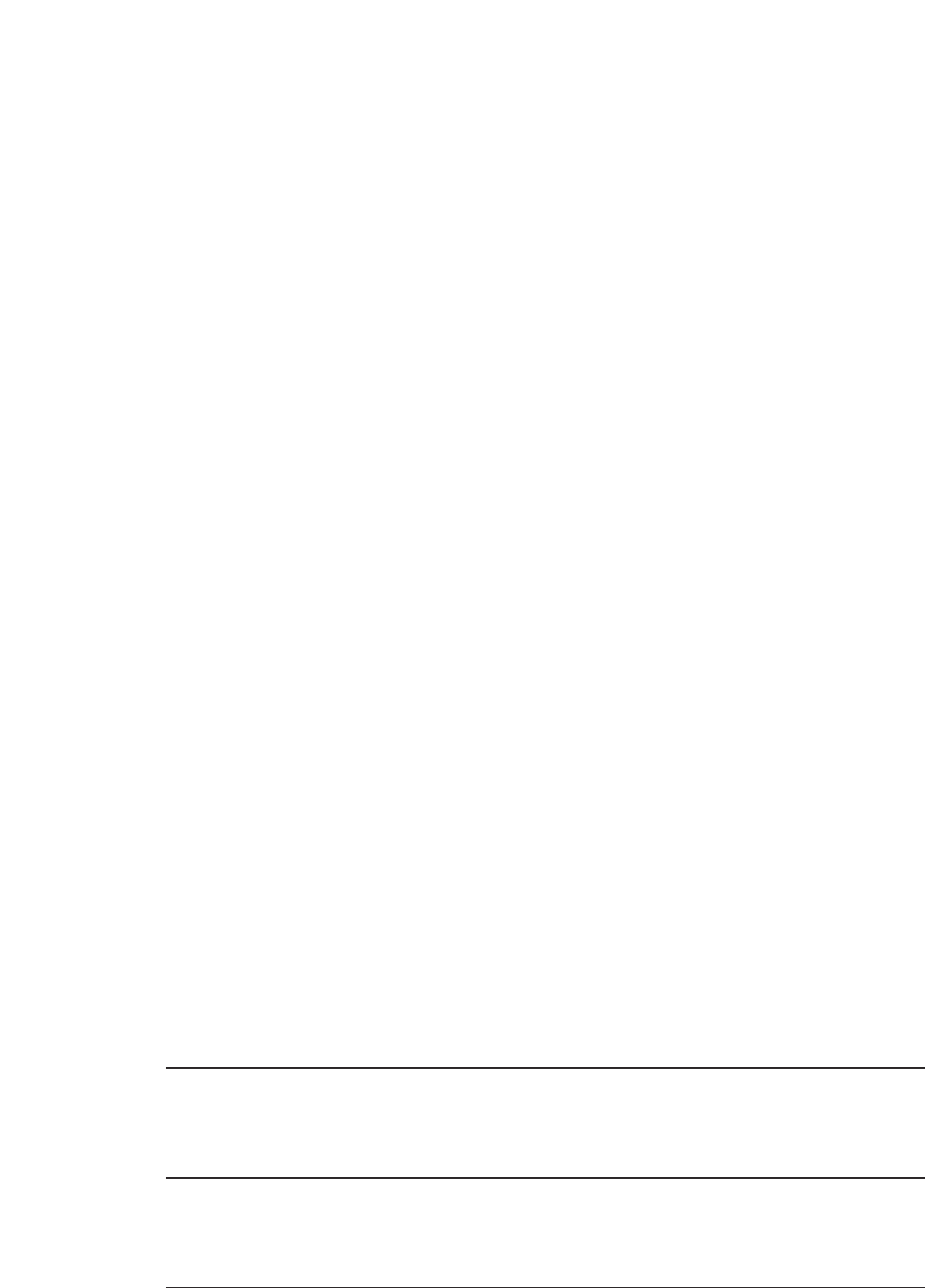
■Kleurengamma
Kleurengamma
(Auto / Normaal / Moedertaal / Rec. 709 / SMPTE-C / EBU / Rec. 2020)
Reproduceert de beeldkleuren nauwkeurig volgens de kleurengammanormen.
Auto:
Past automatisch het kleurengamma aan volgens het ingangssignaal.
Normaal:
Geeft de kleuren weer volgens het kleurengamma.
Moedertaal:
Geeft diepe kleuren weer door het kleurengamma maximaal te
vergroten.
Rec. 709:
Norm voor HD (High Definition)
SMPTE-C:
Norm voor NTSC
EBU:
Norm voor PAL
Rec. 2020:
Biedt het geschikte kleurengamma voor Rec. 2020.
●Niet geldig voor foto-inhoud
●Stel Kleur remasteren in op Uit om deze functie te gebruiken.
●Stel Rec.2020 kleur remasteren in op Uit om deze functie te gebruiken
voor het Rec. 2020-signaal.
■Witbalans
R-Versterkingsfaktor / G-Versterkingsfaktor / B-Versterkingsfaktor
Past de witbalans van helder rode, groene of blauwe gebieden aan.
R-blokkering / G-blokkering / B-blokkering
Past de witbalans van donker rode, groene of blauwe gebieden aan.
Fijnere aanpassing
Past meer gedetailleerde items aan voor Witbalans.
- 81 -
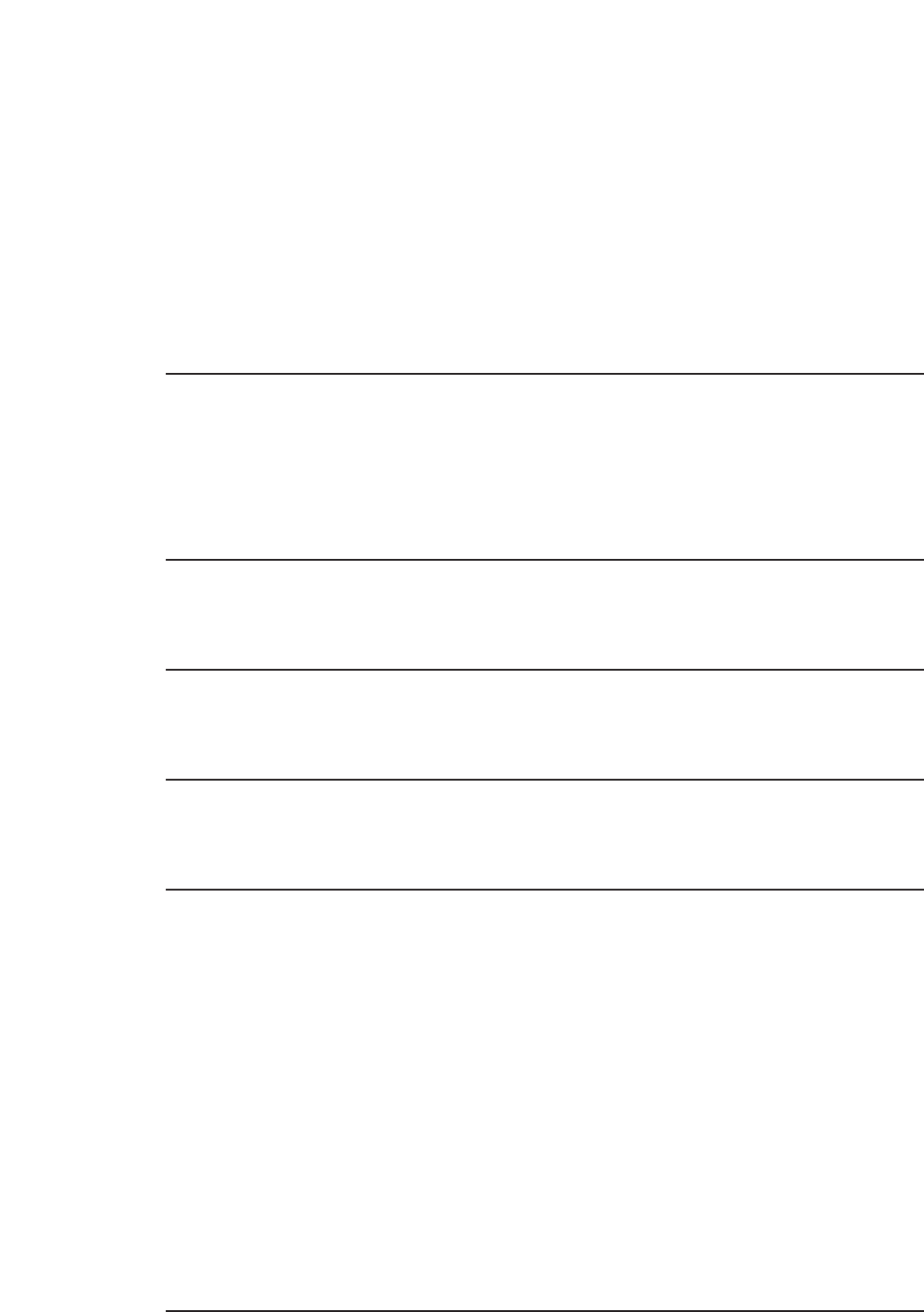
Ingangssignaalniveau:
Regelt het ingangssignaalniveau.
R-Versterkingsfaktor / G-Versterkingsfaktor / B-Versterkingsfaktor:
Past de witbalans van helder rode, groene of blauwe gebieden
nauwkeurig aan.
Fabrieksinstellingen:
Stelt items voor Fijnere aanpassing opnieuw in.
Fabrieksinstellingen
Zet Witbalans terug naar de standaardinstellingen.
■Kleurbeheer
R-gradatie / R-verzadiging / R-helderheid
Past de beeldtint / verzadiging / helderheid van rode gebieden aan.
G-gradatie / G-verzadiging / G-helderheid
Past de beeldtint / verzadiging / helderheid van groene gebieden aan.
B-gradatie / B-verzadiging / B-helderheid
Past de beeldtint / verzadiging / helderheid van blauwe gebieden aan.
Fijnere aanpassing
Past meer gedetailleerde items aan voor Kleurbeheer.
C-gradatie / M-gradatie / Y-gradatie:
Past de beeldtint van cyaan, magenta en gele gebieden aan.
C-verzadiging / M-verzadiging / Y-verzadiging:
Past de verzadiging van cyaan, magenta en gele gebieden aan.
C-helderheid / M-helderheid / Y-helderheid:
Past de helderheid van cyaan, magenta en gele gebieden aan.
Fabrieksinstellingen:
Stelt items voor Fijnere aanpassing opnieuw in.
Fabrieksinstellingen
Zet Kleurbeheer terug naar de standaardinstellingen.
- 82 -
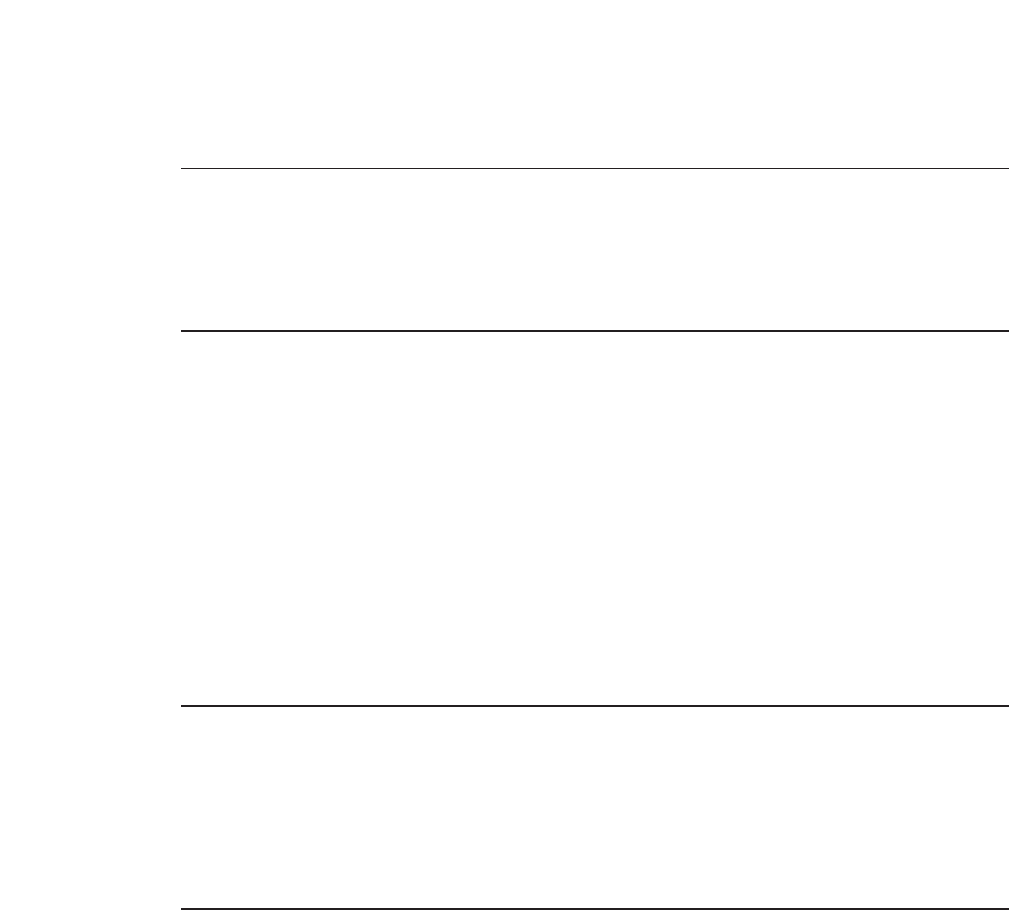
■Gamma
Gamma
Wijzigt de gammacurve.
●De numerieke waarden zijn bedoeld als referentie voor de aanpassing.
Fijnere aanpassing
Past meer gedetailleerde items aan voor Gamma.
Ingangssignaalniveau:
Regelt het ingangssignaalniveau.
Versterking:
Past de gammaversterking van het geselecteerde signaalniveau aan.
Fabrieksinstellingen:
Stelt items voor Fijnere aanpassing opnieuw in.
Fabrieksinstellingen
Zet Gamma terug naar de standaardinstellingen.
■Fabrieksinstellingen
Fabrieksinstellingen
Zet Geavanceerde instellingen terug naar de standaardinstellingen.
- 83 -

Optie-instellingen
Sommige functies zijn niet beschikbaar voor alle modellen. Beschikbare menu-items worden
weergegeven op uw tv-scherm.
1. Geef het menu weer met MENU.
2. Selecteer Beeld > Optie-instellingen en druk op OK om te openen.
3. Selecteer een van de volgende items en druk op OK om te openen.
Gamemodus / Film Cadans Modus / 1080p Pure Direct / 4K Pure Direct /
1080p Pixel by 4pixels / HDMI-bestandstype / HDMI EOTF-Type / EOTF-
type / HDMI RGB-bereik / AV-kleursysteem / 3D-COMB
4. Stel het item in en druk op OK om op te slaan.
Gamemodus
(Aan / Uit)
Levert beeld dat geschikt is voor snelle responssignalen tijdens het spelen
van games.
●Niet geldig in de tv-stand
●Selecteer Weergave speeltijd om de tijd weer te geven die doorlopend die
in Gamemodus is doorgebracht.
Film Cadans Modus
(Auto / Aan / Uit)
Verbetert de verticale resolutie van filmbeelden.
●Deze functie is beschikbaar voor interlaced signalen (behalve als
meerdere vensters of netwerkdiensten worden weergegeven of als
Gamemodus is ingesteld op Aan).
1080p Pure Direct
(Aan / Uit)
Reproduceert de originele beeldkwaliteit in detail voor een 1080p (HDMI)
ingangssignaal.
●Niet geldig in de volgende situaties:
– Meerdere vensters
– 1080p Pixel by 4pixels is ingesteld op Aan.
- 84 -
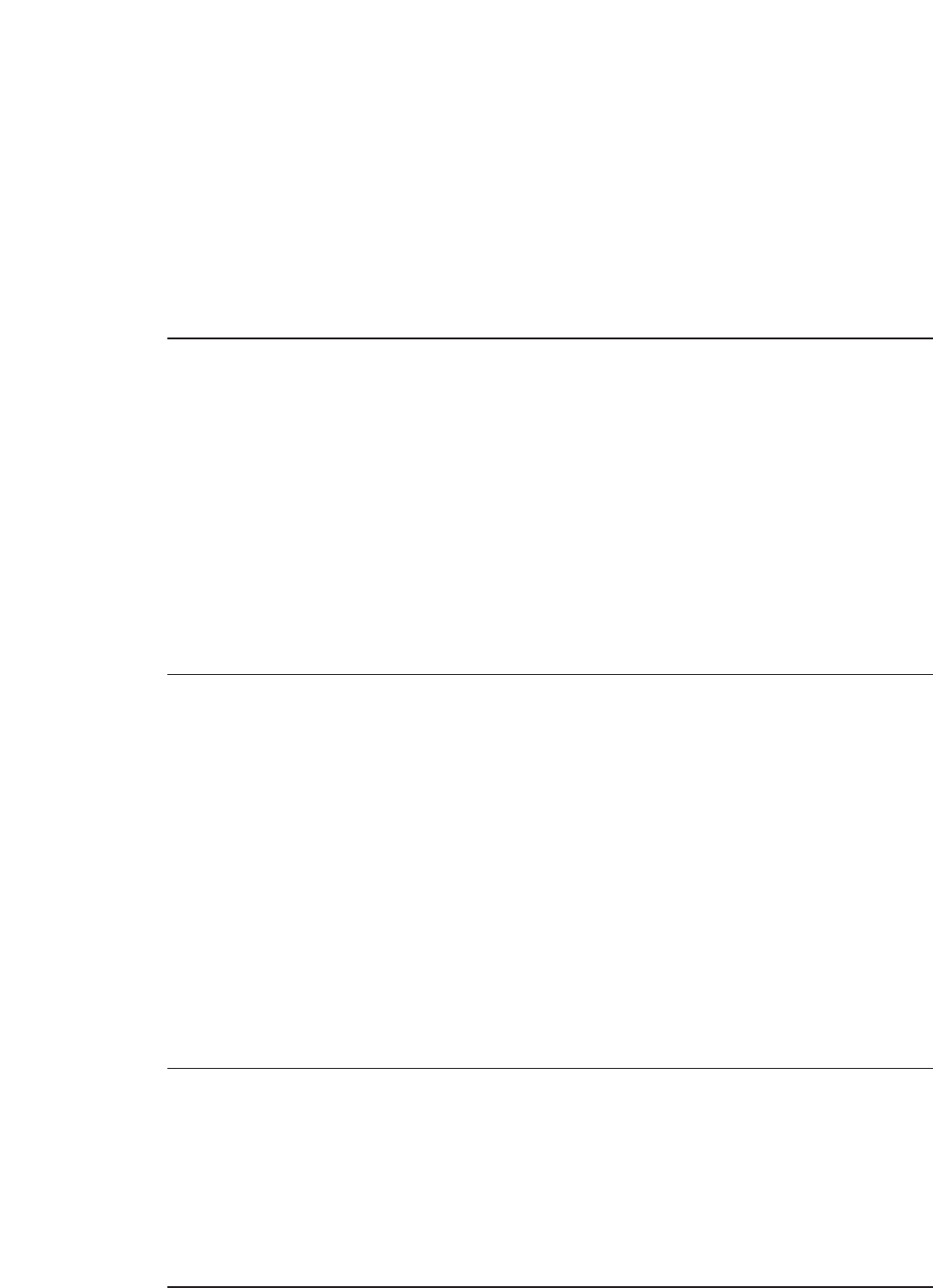
4K Pure Direct
(Aan / Uit)
Reproduceert de originele beeldkwaliteit in detail voor een 4K (HDMI)
ingangssignaal.
●Niet geldig in de volgende situaties:
– Meerdere vensters
1080p Pixel by 4pixels
(Aan / Uit)
Zorgt voor een weergave per pixel om het beeld scherper te maken voor een
1080p-signaal.
●Voor HDMI
●Mogelijk kunnen niet alle beelden precies per pixel worden weergegeven.
●Niet geldig in de volgende situaties:
– Meerdere vensters
HDMI-bestandstype
(Graphics / Foto’s / Auto / Uit)
Past de beeldinstellingen van elke HDMI-ingang aan naargelang het
geselecteerde type inhoud.
Auto:
Past de beeldinstellingen automatisch aan naargelang de ontvangen
HDMI-inhoud als de aangesloten apparatuur HDMI-inhoud ondersteunt.
●Om de beschikbaarheid van elk type inhoud voor de stand Automatisch in
te stellen, selecteer Automatisch detail.
●Voor HDMI
HDMI EOTF-Type
(Auto / Traditioneel gamma / HLG / PQ)
Selecteert het EOTF-type voor elke HDMI-ingang. Stel in op Auto voor
algemeen gebruik.
●Voor HDMI
- 85 -

EOTF-type
(Auto / Traditioneel gamma / HLG / PQ)
Hiermee wordt het EOTF-type van de uitzending of de video-inhoud
geselecteerd.
Dit werkt alleen correct wanneer het signaal overeenstemt met het specifieke
EOTF-type. Stel in op Auto voor algemeen gebruik.
●Schakelt automatisch naar Auto voor uitzending elke keer een andere
ingang / kanaal is geselecteerd.
●Voor DVB, video-inhoud
HDMI RGB-bereik
(Automatisch / Volledig / Normaal)
Past het zwartniveau van het beeld aan voor elke HDMI-ingang.
●Als het zwartniveau niet geschikt is, selecteert u Volledig.
●Voor HDMI
AV-kleursysteem
(Auto / PAL / SECAM / M.NTSC / NTSC)
Selecteert een optioneel kleursysteem op basis van het videosignaal.
●Voor AV (VIDEO)
3D-COMB
(Aan / Uit)
Maakt stilstaande of langzame beelden levendiger.
●Soms kunt u bij stilstaand of langzaam bewegend beeld een kleurpatroon
opmerken. Stel in op Aan om de kleuren scherper en nauwkeuriger weer
te geven.
●Voor ontvangst van PAL/NTSC-signalen in de tv-stand of van
composietverbinding
- 86 -
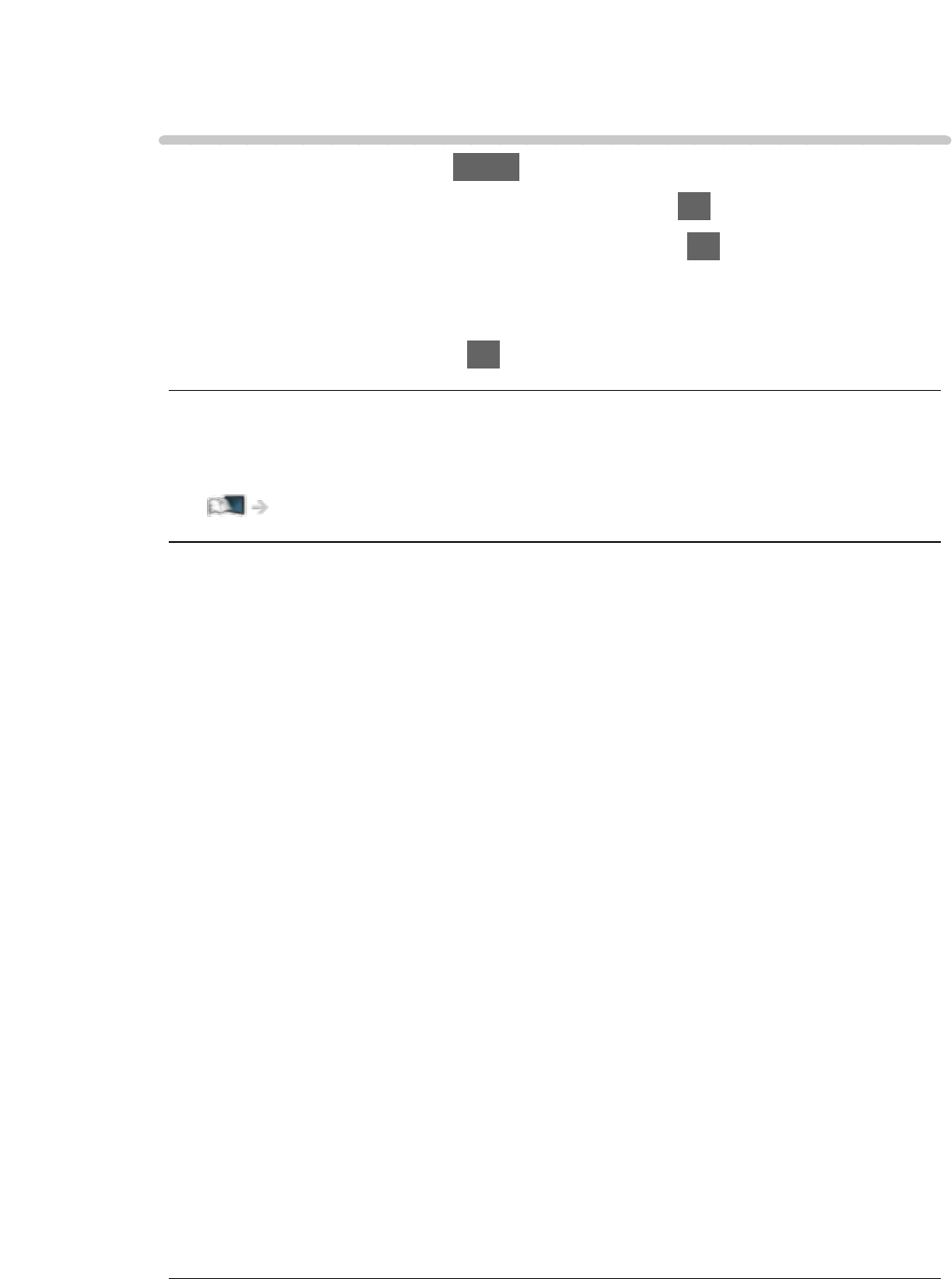
Beeld instellingen
1. Geef het menu weer met MENU.
2. Selecteer Beeld > Beeld instellingen en druk op OK om te openen.
3. Selecteer een van de volgende items en druk op OK om te openen.
Beeldverhouding wijzigen / 16:9 beeldscan / Zoom aanpassen /
Schermweergave
4. Stel het item in en druk op OK om op te slaan.
Beeldverhouding wijzigen
Wijzigt de beeldverhouding (beeldgrootte).
Kijken > Voor het beste beeld > Beeldverhouding wijzigen
16:9 beeldscan
(Aan / Uit)
Selecteert het schermoppervlak voor weergave van 16:9-beeld.
Aan:
Vergroot het beeld om de rand te verbergen.
Uit:
Geeft het beeld in de oorspronkelijke grootte weer.
●Selecteer Aan als u aan de rand van het scherm ruis opmerkt.
●Deze functie kan zowel voor SD (Standard Definition) als HD (High
Definition) worden opgeslagen in het geheugen.
●Niet geldig in de volgende situaties:
– Foto-inhoud
– Gamemodus is ingesteld op Aan.
– 4K-inhoud
– 1080p Pixel by 4pixels is ingesteld op Aan.
– 1080p Pure Direct is ingesteld op Aan.
– 4K Pure Direct is ingesteld op Aan.
– Meerdere vensters
- 87 -
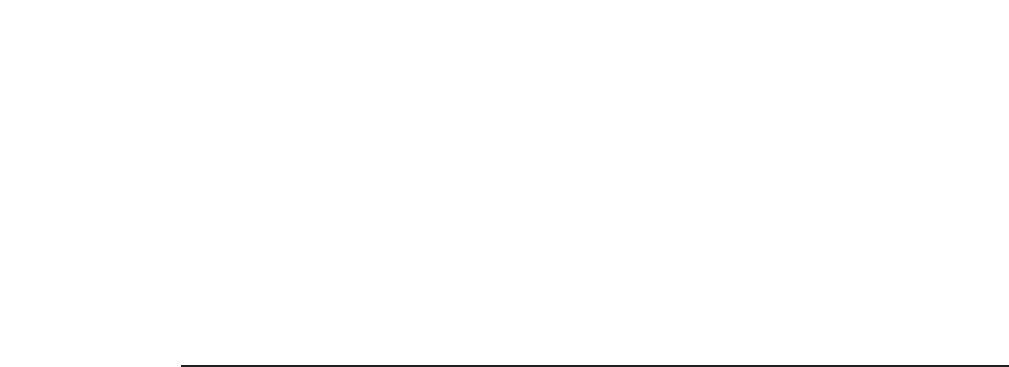
Zoom aanpassen
Past de verticale positie en grootte aan als de beeldverhouding is ingesteld
op Zoom.
●Niet geldig in de volgende situaties:
– 4K-inhoud
– Meerdere vensters
Schermweergave
(Aan / Uit)
Schakelt het scherm uit als u Uit selecteert.
●Deze functie helpt het energieverbruik te verminderen wanneer u luistert
naar het geluid zonder naar het scherm te kijken.
●Druk op een willekeurige knop (uitgezonderd stand-bytoets) om het
scherm aan te zetten.
- 88 -

Kopieerafstelling
Hiermee kopieert u de beeldinstellingen van True Cinema of Custom naar de
andere ingang of weergavestand.
1. Geef het menu weer met MENU.
2. Selecteer Beeld > Kopieerafstelling > Weergavestand / Bestemming en
druk op OK om te openen.
3. Selecteer de bestemming om te kopiëren en druk op OK om in te stellen.
4. Selecteer Begin met kopiëren en druk op OK om te kopiëren.
5. Als een bevestigingsscherm wordt weergegeven, selecteert u Ja en drukt
u op OK om in te stellen.
= Opmerking =
●Optie-instellingen en Beeld instellingen worden niet gekopieerd.
- 89 -

Voor beste audio
Geluidsmodus
1. Geef het menu weer met MENU.
2. Selecteer Geluid > Geluidsfunctie en druk op OK om te openen.
3. Selecteer de stand en druk op OK om in te stellen.
Geluidsfunctie
(Standaard / Muziek / Spraak / Stadion / Gebruiker)
Selecteer de gewenste geluidsstand voor elke ingang.
Standaard:
Levert geschikte geluidskwaliteit voor alle soorten onderwerpen.
Muziek:
Verbetert de geluidskwaliteit voor muziekvideo’s enz.
Spraak:
Verbetert de geluidskwaliteit voor nieuws, televisieseries enz.
Stadion:
Verbetert de geluidskwaliteit bij het bekijken van sportwedstrijden, enz.
●De geluidsmodus wordt automatisch ingesteld op Stadion wanneer
Beeld Instelling is ingesteld op Sport. Als u de koppeling van het
geluid en de weergavestand wilt annuleren, stelt u Sport koppelen in
op Uit.
Kijken > Voor beste audio > Basisinstellingen
Gebruiker:
In deze stand past u het geluid handmatig aan met de equalizer voor
uw favoriete geluidskwaliteit.
●Voor elke stand kunnen de volgende items aangepast en opgeslagen
worden.
Laag / Hoog / Surround / Bass boost
●In de stand Gebruiker is Equalizer beschikbaar in het menu Geluid in
plaats van Laag en Hoog. Selecteer Equalizer om de frequentie aan te
passen.
Kijken > Voor beste audio > Basisinstellingen
●Deze functie heeft alleen effect op geluid van de luidsprekers van de tv.
- 90 -
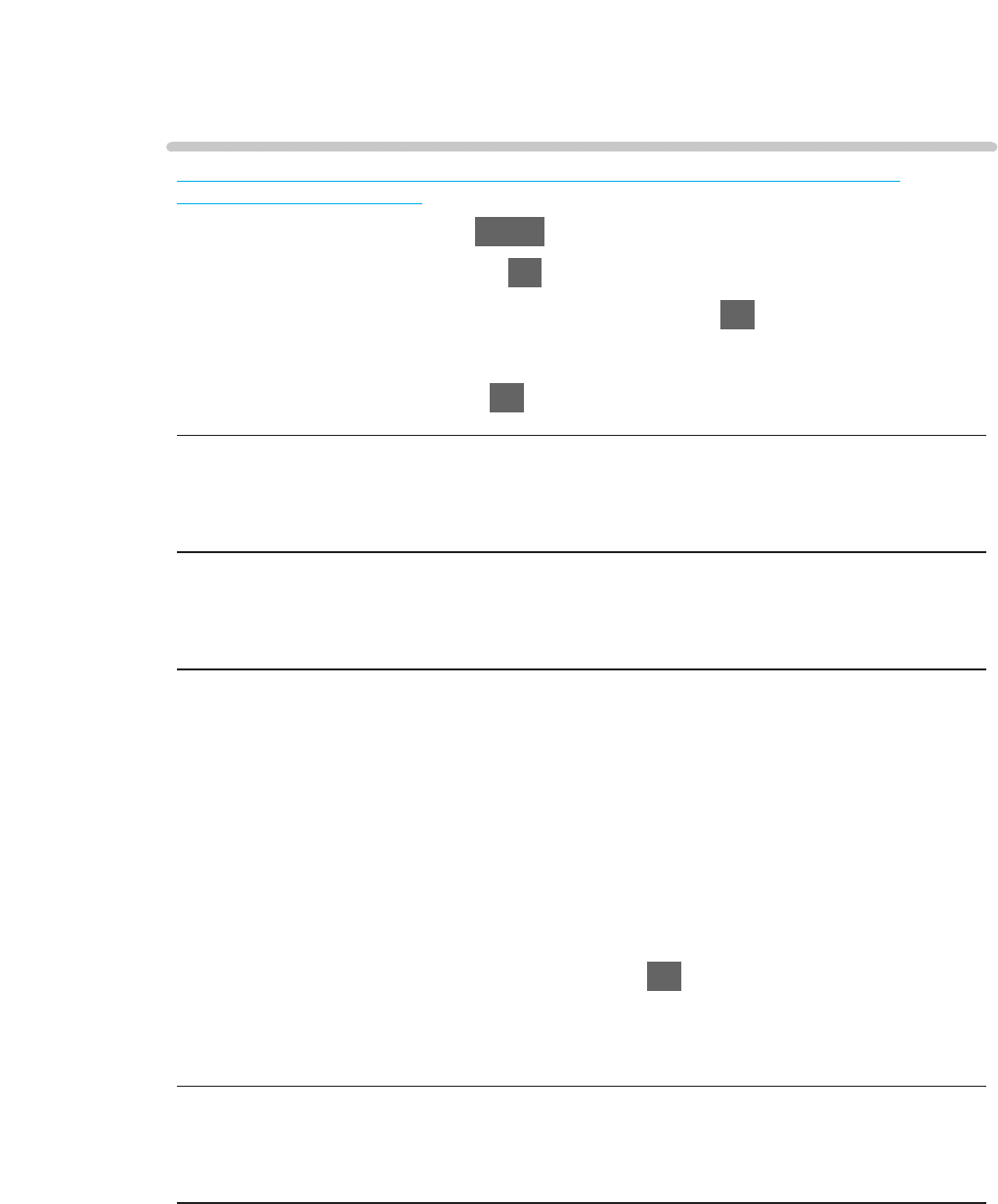
Basisinstellingen
Sommige functies zijn niet beschikbaar voor alle modellen. Beschikbare menu-items worden
weergegeven op uw tv-scherm.
1. Geef het menu weer met MENU.
2. Selecteer Geluid en druk op OK om te openen.
3. Selecteer een van de volgende items en druk op OK om te openen.
Laag / Hoog / Equalizer / Balans / Surround / Bass boost / Sport koppelen
4. Stel het item in en druk op OK om op te slaan.
Laag
Past het niveau van de lage tonen aan.
Hoog
Past het niveau van de hoge tonen aan.
Equalizer
Hiermee kunt u het frequentieniveau naar wens aanpassen.
●Deze functie is beschikbaar als Geluidsfunctie is ingesteld op Gebruiker.
●Selecteer de frequentie en wijzig het frequentieniveau.
●Als u de lage tonen beter wilt laten uitkomen, verhoogt u het niveau van de
lage frequenties. Als u de hoge tonen beter wilt laten uitkomen, verhoogt u
het niveau van de hoge frequenties.
●Selecteer Fabrieksinstellingen en druk op OK als u alle frequenties wilt
terugzetten naar de standaardwaarde.
●Deze functie heeft alleen effect op geluid van de luidsprekers van de tv.
Balans
Past het volume van de rechter- en linkerluidspreker aan.
Surround
(Bioscoop-surround Pro / Bioscoop-surround / Stadion-surround / Uit)
Selecteert de surround-geluidsinstellingen.
Bioscoop-surround Pro:
Biedt een progressiever geluid bij het bekijken van films door de
ruimtelijke effecten te verbeteren.
- 91 -

Bioscoop-surround:
Biedt geschikt geluid bij het bekijken van films door de ruimtelijke
effecten te verbeteren.
Stadion-surround:
Biedt dynamisch geluid bij het bekijken van films door de ruimtelijke
effecten te verbeteren.
●Deze functie heeft alleen effect op geluid van de luidsprekers van de tv.
Bass boost
(Aan / Uit)
Versterkt de bastonen.
●Deze functie heeft alleen effect op geluid van de luidsprekers van de tv.
Sport koppelen
(Aan / Uit)
Stelt de geluidsmodus automatisch in op Stadion wanneer Beeld Instelling is
ingesteld op Sport.
- 92 -

Volume-instellingen
1. Geef het menu weer met MENU.
2. Selecteer Geluid en druk op OK om te openen.
3. Selecteer een van de volgende items en druk op OK om te openen.
Luidspreker kiezen / Tv-luidsprekerinstelling / Hoofdtel. Volume /
Automatisch volumebereik / Volume Correctie / Clear Sound instellingen
4. Stel het item in en druk op OK om op te slaan.
Luidspreker kiezen
(TV / Home Cinema)
Maakt bediening van de theatre-luidspreker via de afstandsbediening van de
tv mogelijk door deze naar de signaalontvanger van de tv te wijzen.
TV:
Tv-luidsprekers zijn actief.
Home Cinema:
Het geluid komt van de theatre-luidsprekers. Speler Theatre, Blu-ray
Disc Theatre of de versterker worden automatisch ingeschakeld als ze
op stand-by staan.
●Het geluid van de tv-luidsprekers wordt uitgeschakeld. Als
het apparaat wordt uitgeschakeld, worden de tv-luidsprekers
geactiveerd.
●U kunt Volume omhoog/omlaag en MUTE gebruiken.
●Deze functie is beschikbaar wanneer theatre-luidsprekers die VIERA Link
ondersteunen op deze tv zijn aangesloten.
Tv-luidsprekerinstelling
(TV Speaker / Hoofdtelefoon / Uit)
Selecteert de geluidsuitgang om het volume aan te passen.
●Het geluid van de luidsprekers van de tv wordt uitgeschakeld als u
Hoofdtelefoon of Uit selecteert.
Hoofdtel. Volume
Past het volume van de hoofdtelefoon aan.
- 93 -
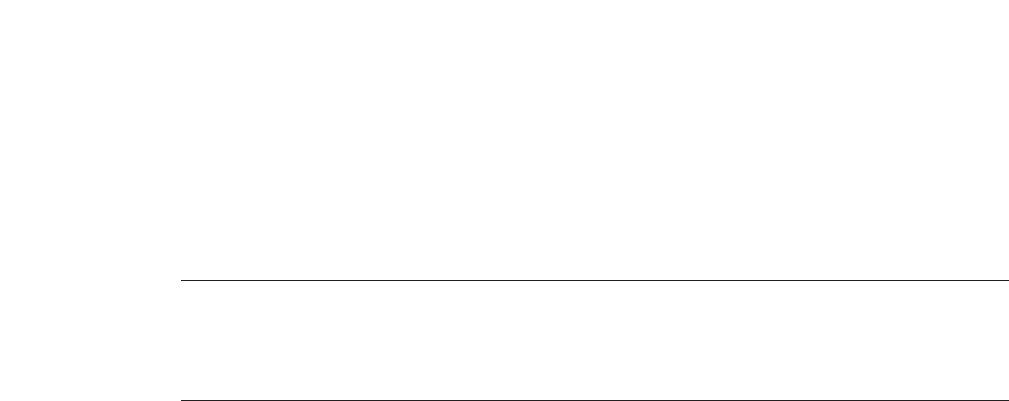
Automatisch volumebereik
(Aan / Uit)
Regelt automatisch grote geluidsverschillen tussen verschillende kanalen en
ingangsmodi.
Volume Correctie
Past het volume van de afzonderlijke kanalen of ingangsmodus aan.
Clear Sound instellingen
(Aan / Uit)
Indien het geluid uit de luidsprekers van de televisie onduidelijk is als gevolg
van de omgeving van de installatie, wordt Aan aanbevolen.
●Deze functie heeft alleen effect op geluid van de luidsprekers van de tv.
- 94 -

●HE-AAC is een perceptuele coderingsmethode voor compressie van
digitale audio ten behoeve van een efficiënte opslag en overdracht.
●MPEG is een methode waarmee audio wordt gecomprimeerd zonder groot
verlies van audiokwaliteit.
●Dolby Audio (Dolby Digital Plus) en HE-AAC zijn technologieën voor HD-
programma’s (High Definition).
●Voor DVB
SPDIF kiezen
(Auto / PCM / Dolby Audio)
Selecteert de begininstelling voor het digitale audio-uitgangssignaal uit de
aansluitingen DIGITAL AUDIO en HDMI2 (ARC-functie).
●SPDIF is een standaard bestandsindeling voor audio-overdracht.
Auto:
Dolby Audio (Dolby Digital, Dolby Digital Plus) en HE-AAC multi-
channel worden uitgevoerd als Dolby Digital Bitstream. MPEG wordt
uitgevoerd als PCM.
PCM:
Het digitale uitgangssignaal is altijd PCM.
Dolby Audio:
Dolby Audio (Dolby Digital, Dolby Digital Plus), HE-AAC en AAC
worden uitgevoerd als Dolby Digital Bitstream of Dolby Digital Plus
Bitstream.
●ARC (Audio Return Channel) is een functie voor digitale audio-uitgang via
een HDMI-kabel.
●Voor DVB, video-inhoud
Mediaspeler > Afspelen > Audio-uitganginstellingen
Netwerk > Video’s > Audio-uitganginstellingen
HDMI-Audioformaat
(Auto / Bitstream / PCM)
Selecteert de audio-indeling voor het HDMI-ingangssignaal.
Auto:
Wanneer de luidsprekers van de tv actief zijn, is de audio-indeling
vastgesteld op PCM. Wanneer het geluid uit de theatre-luidsprekers
komt, is de audio-indeling vastgesteld op Bitstream.
- 99 -

Programma gids
Tv-gids gebruiken
Programma gids - De elektronische programmagids (EPG) geeft een
overzicht op het scherm weer, van de programma’s die nu en de komende
week worden uitgezonden (afhankelijk van de zender).
●Niet geldig in de analoge modus
1. Selecteer de stand met TV.
DVB-S / DVB-C / DVB-T / DVB-via-IP
2. Geef Programma gids weer met GUIDE.
●Druk op OPTION om de indeling te wijzigen. (Landschap / Portret)
– Bekijk Landschap om meerdere kanalen te zien.
– Bekijk Portret om één kanaal per keer te zien.
– De beschikbaarheid van deze functie is afhankelijk van het
geselecteerde land.
(Voorbeeld)
Tv-scherm
Datum
Tijd
Programma
Kanaalpositie en -naam
●Het programma bekijken
1) Selecteer het huidige programma en druk op OK om te openen.
– Het huidige programma wordt linksboven in het scherm
weergegeven.
- 101 -

2) Selecteer Weergave en druk op OK om weer te geven.
– Gebruik van Timer programmeren
Kijken > Programma gids > Timer programmeren
●Naar de vorige dag
(Rood)
●Naar de volgende dag
(Groen)
●Programmatitels zoeken en een lijst van de gezochte programma’s
weergeven (indien beschikbaar)
1) Geef de zoeklijst weer met (Geel).
2) Selecteer Zoeken en druk op OK om te openen.
3) Voer tekst in met Cursortoetsen of cijfertoetsen en druk op OK om in te
stellen.
4) Druk op (Groen) om te zoeken.
– Alle programmatitels die het betreffende woord bevatten, worden in
de lijst getoond.
– Als u zonder tekst zoekt, worden alle programma’s inclusief huidige
programma’s weergegeven.
●Een lijst met kanalen van de geselecteerde categorie weergeven
1) Geef de categorielijst weer met (Blauw).
2) Selecteer de categorie en druk op OK om te kijken.
– Stel Favorieten bewerken in om een overzicht van uw favoriete
kanalen weer te geven.
Kijken > Kanalen afstemmen en bewerken > Favorieten bewerken
●Meer informatie over een programma weergeven
1) Selecteer het programma.
2) Druk op om te kijken.
– Druk opnieuw om terug te keren naar Programma gids.
●Programma gids verlaten
EXIT
= Opmerking =
●Als de tv voor het eerst wordt ingeschakeld of langer dan een week
uitgeschakeld was, kan het even duren voordat de tv-gids helemaal
geladen is.
- 102 -

■Signaal ondersteunt opname
Signaal ondersteunt opname is Timer programmeren dat wordt gestuurd
door de informatie van de tv-gids; als de zender de begin- en eindtijd van
het programma wijzigt, zal de timergebeurtenis die wijziging volgen. Let erop
dat Signaal ondersteunt opname uitsluitend betrouwbaar werkt wanneer de
informatie correct wordt ontvangen van de zender.
●De beschikbaarheid van deze functie is afhankelijk van het geselecteerde
land en de tv-stand.
● wordt weergegeven op de timergebeurtenis als Signaal ondersteunt
opname is ingesteld.
= Opmerking =
●Wanneer u de starttijd en de eindtijd van een signaal ondersteunde
opname bewerkt met meer dan 10 minuten, volgt deze de wijzigingen van
zender niet meer. De start- en eindtijden zijn dan vast.
- 104 -

■Tv-beeld en teletekst tegelijkertijd weergeven in twee
vensters
1. Druk tweemaal op MENU.
2. Zet Beeld en Tekst op Aan / Uit.
●U kunt deze functie alleen in het teletekstscherm bedienen.
■Veelbekeken pagina’s opslaan op de kleurenbalk (Lijstmodus)
1. Druk op (gekleurde toetsen) terwijl de pagina wordt
weergegeven.
2. Druk op OK en houd ingedrukt.
●Het opgeslagen paginanummer wordt wit.
●Opgeslagen pagina’s wijzigen
1) Druk op (gekleurde toetsen) om te wijzigen.
2) Voer een nieuw paginanummer in met cijfertoetsen.
3) Druk op OK en houd ingedrukt.
■Een subpagina bekijken
Het aantal subpagina’s wordt bovenaan het scherm weergegeven. Druk op
/ om een subpagina te bekijken. (Alleen als teletekst meer dan één pagina
heeft.)
●Het aantal subpagina’s varieert per zender (maximaal 79 pagina’s).
●Zoeken kan even duren als u tv kijkt.
●Een bepaalde subpagina bekijken
1) Druk op MENU.
2) Druk op (Blauw).
3) Voer het 4-cijferige nummer in (bijv. pagina 6: druk op
).
- 106 -
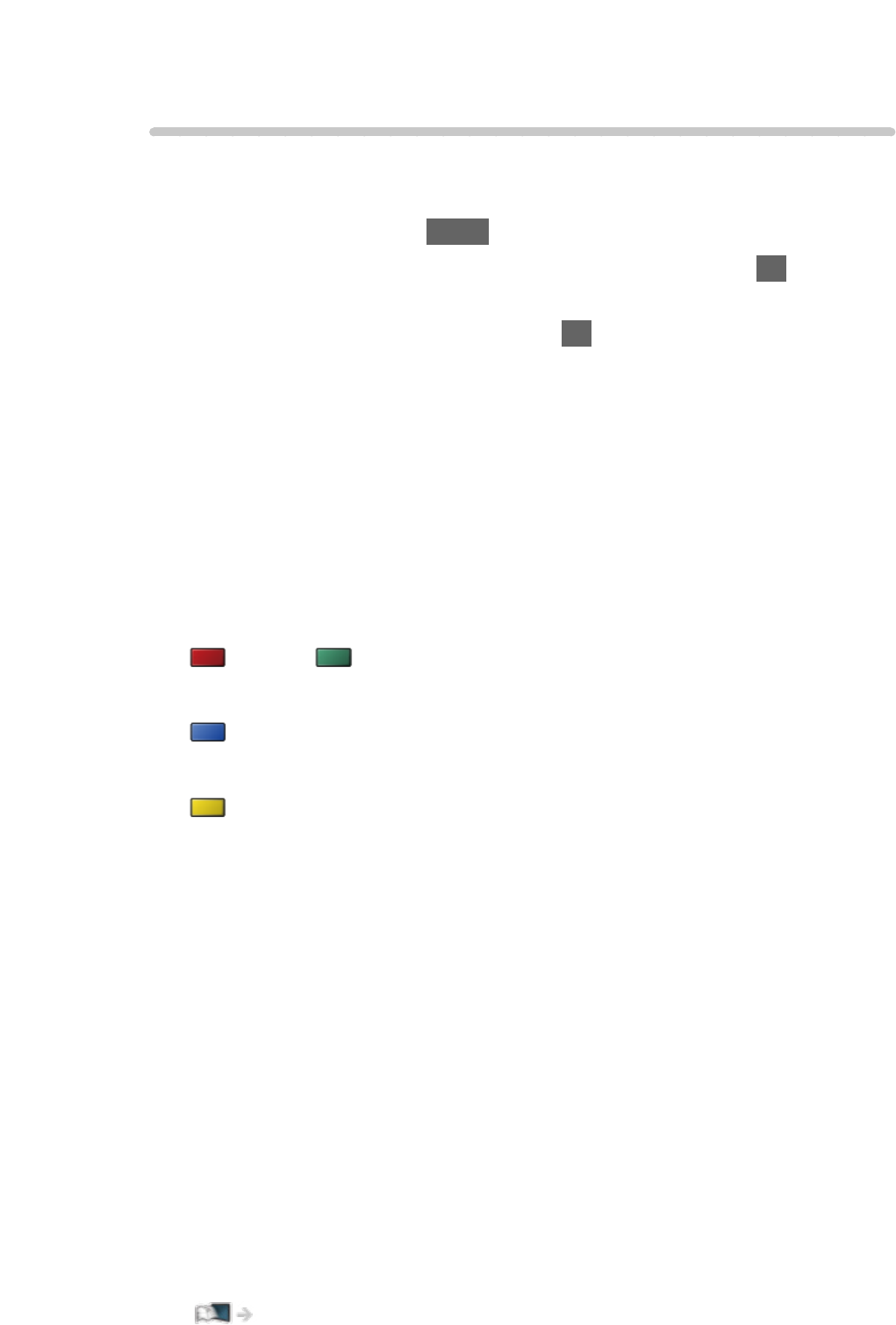
Teletekst-stand
Teletekst is een dienst waarbij de zender tekstgegevens aanlevert.
●De beschikbare functies zijn afhankelijk van de zender.
1. Geef het menu weer met MENU.
2. Selecteer Instellingen > Tv instellingen > Teletext en druk op OK om te
openen.
3. Selecteer TOP (FLOF) / List en druk op OK om in te stellen.
■TOP-stand (voor TOP-tekstuitzending)
TOP is een verbetering van de standaard teletekstservice met snellere
zoekopties en een eenvoudige navigatie.
●Snel overzicht van de beschikbare teletekstinformatie
●Gebruiksvriendelijke, stapsgewijze selectie van het onderwerp
●Informatie over de paginastatus onder in het scherm
●Beschikbare pagina omhoog/omlaag
(Rood) / (Groen)
●Onderwerpblokken selecteren
(Blauw)
●Het volgende onderwerp in het blok selecteren
(Geel)
(Na het laatste onderwerp gaat u naar het volgende blok.)
■FLOF (FASTEXT)-modus (voor FLOF (FASTEXT) uitzending)
In de FLOF-modus worden onder op het scherm vier gekleurde onderwerpen
weergegeven.
Als u meer wilt weten over een van deze onderwerpen, drukt u op de
gekleurde toets.
Deze functie biedt snel toegang tot informatie over de weergegeven
onderwerpen.
■Lijstmodus
In de lijstmodus worden onder op het scherm vier gekleurde paginanummers
weergegeven. Elk van deze nummers kan worden gewijzigd en opgeslagen in
het geheugen van de tv.
Kijken > Teletext > Teletekst lezen
- 107 -

Teletekst instelling
Selecteert lettertype voor teleteksttaal.
1. Geef het menu weer met MENU.
2. Selecteer Instellingen > Tv instellingen > Teletekst instelling en druk op OK
om te openen.
3. Selecteer het lettertype en druk op OK om in te stellen.
West:
Engels, Frans, Duits, Grieks, Italiaans, Spaans, Zweeds, Turks, enz.
Oost1:
Tsjechisch, Engels, Ests, Lets, Roemeens, Russisch, Oekraïens, enz.
Oost2:
Tsjechisch, Hongaars, Lets, Pools, Roemeens, enz.
- 108 -

3) Druk op BACK/RETURN om op te slaan.
= Opmerking =
●Als een videorecorder in de analoge stand alleen met de RF-kabel is
aangesloten, bewerkt u VCR.
- 112 -
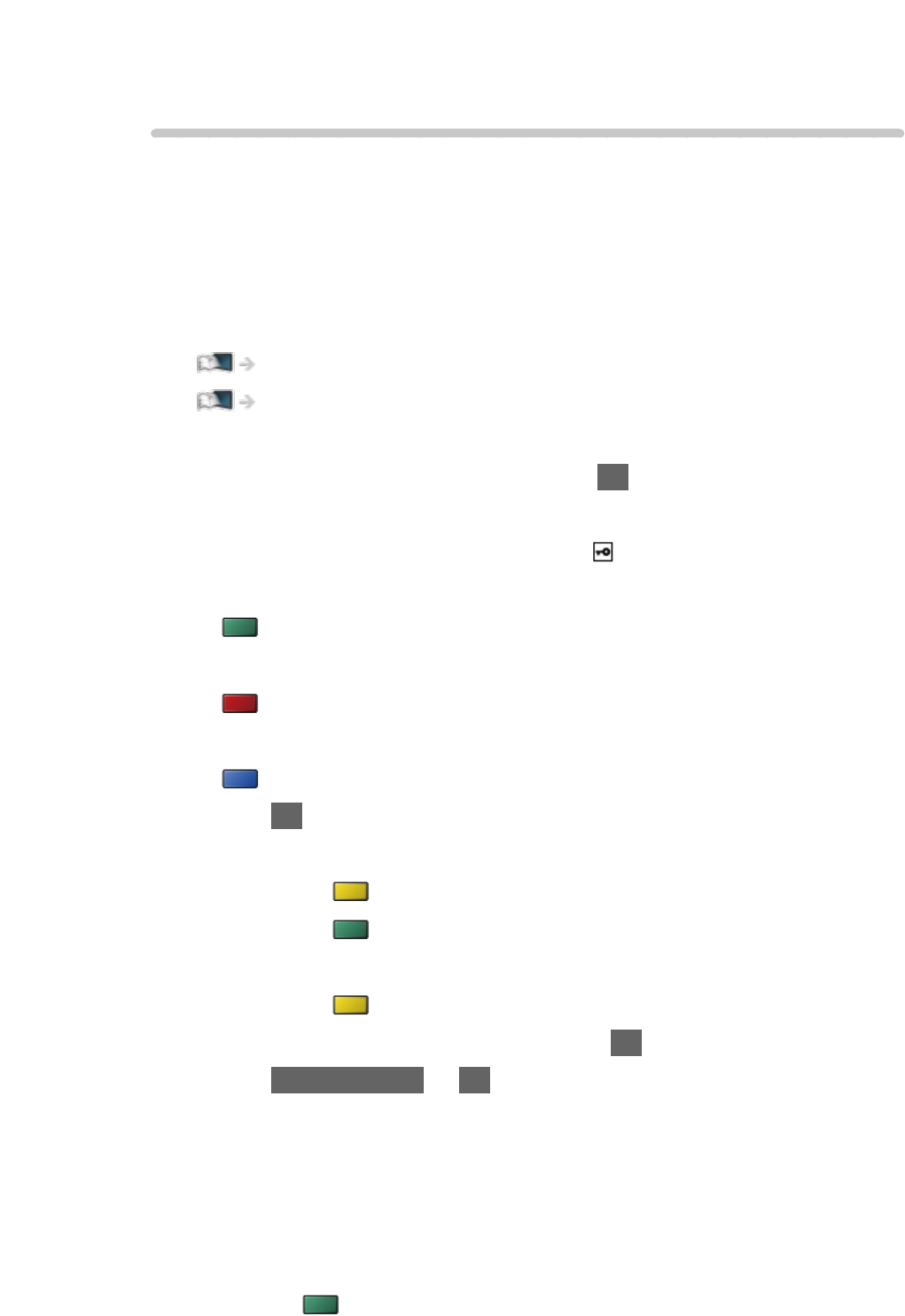
Favorieten bewerken
■Een overzicht maken van uw favoriete DVB-kanalen
U kunt uw eigen lijsten met favoriete kanalen van verschillende zenders
maken (maximaal 4: Favoriet 1 tot 4).
De lijsten met favorieten kunnen gebruikt worden voor overschakelen in de
informatiebalk en het scherm met de tv-gids.
Kijken > Algemene functies > Informatiebalk
Kijken > Programma gids > Tv-gids gebruiken
1. Selecteer Favorieten bewerken en druk op OK om te openen.
2. Selecteer het DVB-kanaal dat u in uw lijst wilt opnemen.
●Als het kanaal versleuteld is, verschijnt .
●Andere favorieten weergeven
(Groen)
●Kanalen in alfabetische volgorde plaatsen
(Rood)
●Een andere categorie kiezen
(Blauw)
3. Druk op OK om het toe te voegen aan de lijst met favorieten.
●Alle kanalen aan de lijst toevoegen (indien beschikbaar)
1) Druk op (Geel).
2) Druk op (Groen) om alles toe te voegen.
●Opvolgende kanalen in een keer aan de lijst toevoegen
1) Druk op (Geel).
2) Maak de kanaalblokkering en druk op OK om toe te voegen.
4. Druk op BACK/RETURN en OK om op te slaan.
■Uw DVB-favorietenlijst bewerken
U kunt de favorietenlijst bewerken als de cursor op het kanaal in de lijst staat.
●Het kanaal verplaatsen
1) Selecteer het kanaal.
2) Druk op (Groen).
- 113 -

3) Selecteer de nieuwe positie met Cursortoetsen.
4) Druk op (Groen) om op te slaan.
●Het kanaal verwijderen
1) Selecteer het kanaal.
2) Druk op (Blauw) om te verwijderen.
– Druk op (Geel) om alle kanalen te verwijderen.
●De favorieten een naam geven
1) Druk op (Rood).
2) Voer tekst (maximaal 10 tekens) in met Cursortoetsen of cijfertoetsen
en druk op OK om in te stellen.
3) Druk op BACK/RETURN om op te slaan.
- 114 -
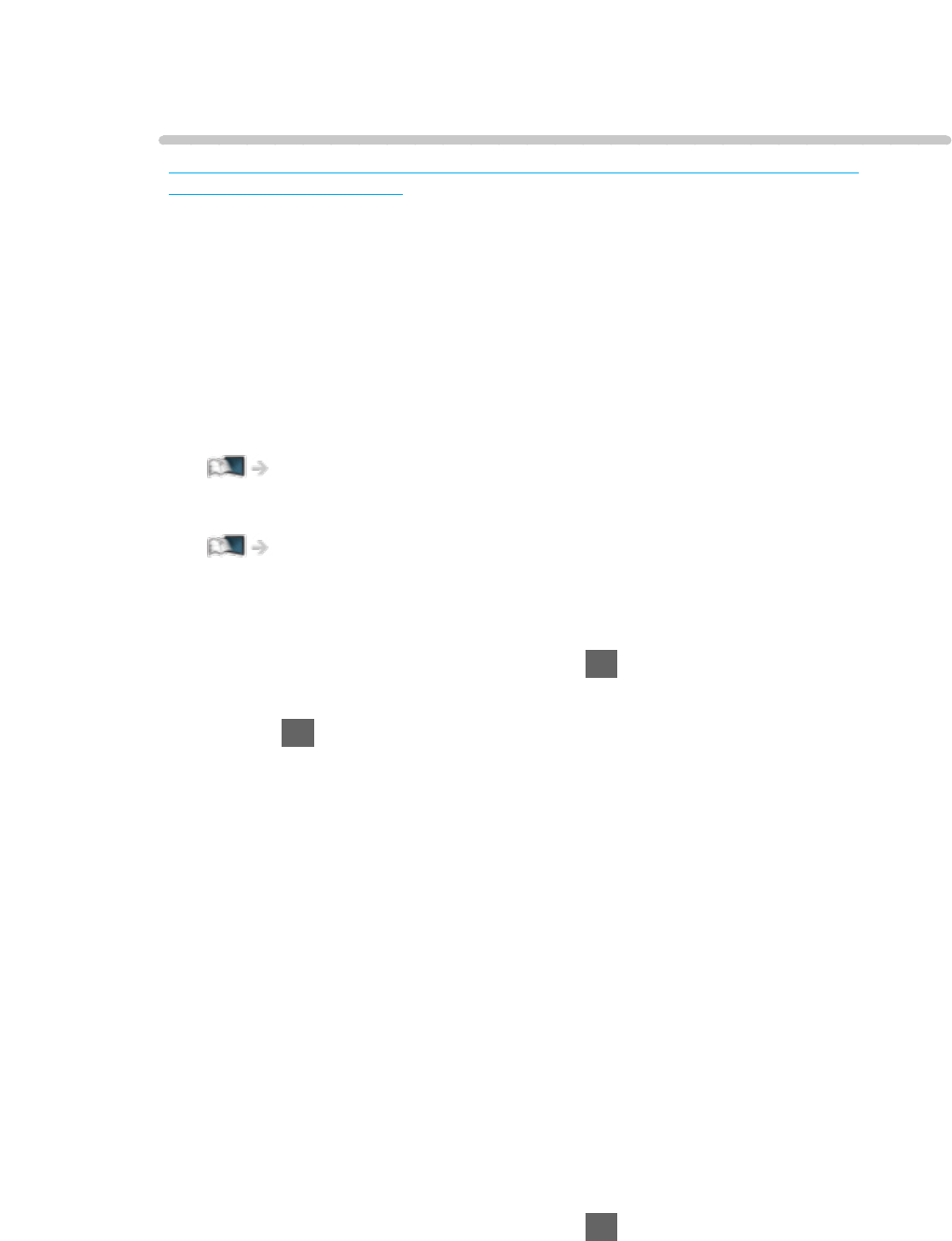
Auto set-up
Sommige functies zijn niet beschikbaar voor alle modellen. Beschikbare menu-items worden
weergegeven op uw tv-scherm.
Met deze functie kunt u automatisch opnieuw afstemmen op kanalen die in
het gebied worden ontvangen.
●Deze functie is alleen beschikbaar als de kanalen al afgestemd zijn.
●Alleen in de geselecteerde stand wordt opnieuw afgestemd. Alle vorige
afsteminstellingen worden gewist.
●De pincode voor het kinderslot is vereist om vergrendelde kanalen
opnieuw af te stemmen.
Functies > Kinderslot > Pincode
●Als het afstemmen nog niet voltooid is, stelt u Handm. afstemming in.
Kijken > Kanalen afstemmen en bewerken > Handm. afstemming
■DVB-S
1. Selecteer Antennesysteem en druk op OK om te openen.
2. Selecteer Een LNB / MiniDiSEqC / DiSEqC 1.0 / Enkele kabelverb. en
druk op OK om in te stellen.
Een LNB:
Compatibel met één LNB.
MiniDiSEqC:
Er kunnen maximaal 2 LNB’s worden bestuurd.
DiSEqC 1.0:
Er kunnen maximaal 4 LNB’s worden bestuurd.
Enkele kabelverb.:
Wanneer u een router met enkele kabelverbinding gebruikt, zijn 32
gebruikersbanden beschikbaar.
●Als u een DiSEqC-antennebesturingssysteem gebruikt, kunt u
meerdere satellieten ontvangen.
●Deze tv ondersteunt DiSEqC versie 1.0.
3. Selecteer LNB configuratie en druk op OK om te openen.
●Selecteer Stand dual tuner, stel in op Aan om de dual tuner te
gebruiken.
4. Selecteer LNB / Satelliet en stel in.
●Selecteer IN 1 / IN 2 in Signaalingang om voor elke tuner in te stellen.
- 115 -

1) Stel eerst LNB in.
– Als u instelt op Een LNB, is LNB niet selecteerbaar.
– Als u instelt op MiniDiSEqC of Enkele kabelverb., selecteer uit LNB
AA en AB.
– Als u instelt op DiSEqC 1.0, selecteer uit LNB AA, AB, BA en BB.
2) Stel Satelliet in voor de geselecteerde LNB.
– Selecteer Geen satelliet als u niet weet welke satelliet aangesloten
wordt. (De satelliet wordt gezocht in Auto set-up.)
– Selecteer Gebuiker bepalen om Transponder frequentie testen
handmatig in te stellen.
– Als u instelt op Enkele kabelverb., zijn er extra instellingen
vereist. Stel Enkele kabelverb.-versie, Gebruiksgroep, Gebruiker
LNB laagf. en PIN-code in (afhankelijk van de router met enkele
kabelverbinding die u gebruikt). Lees de handleiding van de router
met enkele kabelverbinding voor meer informatie.
Kijken > Kanalen afstemmen en bewerken > Beschikbare satellieten
5. Druk op BACK/RETURN om op te slaan.
6. Selecteer Auto set-up en druk op OK om te openen.
7. Selecteer Zoekmode / Scanmode en druk op OK om te openen.
8. Stel het item in en druk op OK om op te slaan.
●Scanmode
Snel:
Scant de geschikte frequentie voor de geselecteerde satelliet.
Volledig:
Scant het hele frequentiebereik.
●Selecteer na de instellingen Scannen starten en druk op OK om te
zoeken.
9. Een bevestigingsscherm wordt weergegeven. Druk op OK om Auto set-up
te starten. (De instellingen worden automatisch gemaakt.)
●Na afloop wordt het kanaal op de laagste positie weergegeven.
= Opmerking =
●Stel Stand dual tuner in op Aan om het DVB-S-signaal te selecteren voor
de DVB-via-IP-serverfunctie. (Enkel voor model met dual tuner)
- 116 -
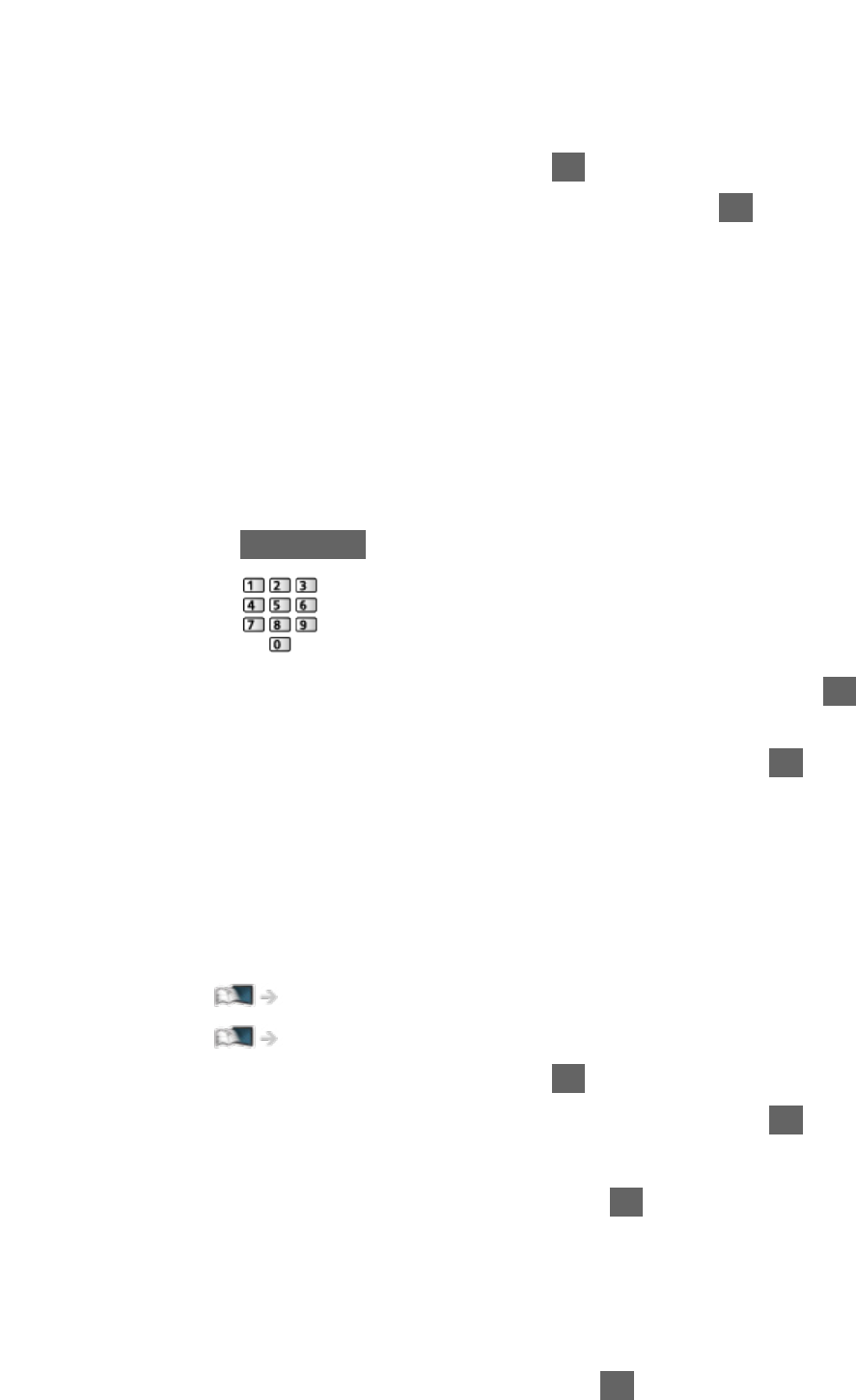
■DVB-C, DVB-T, Analoog
1. Selecteer Auto set-up en druk op OK om te openen.
2. Stel Instellingen DVB-C auto set-up in en druk op OK om op te slaan.
(DVB-C)
●Scanmode
Snel:
Scant de in uw land beschikbare frequentie.
Volledig:
Scant het hele frequentiebereik.
●Gewoonlijk stelt u Frequentie, Symboolklasse en Netwerk ID in op
Auto. Als Auto niet wordt weergegeven of indien nodig, voert u met
cijfertoetsen de instellingen van uw kabelprovider in.
●Selecteer na de instellingen Scannen starten en druk op OK om te
zoeken.
3. Een bevestigingsscherm wordt weergegeven. Druk op OK om Auto set-up
te starten. (De instellingen worden automatisch gemaakt.)
●Na afloop wordt het kanaal op de laagste positie weergegeven.
■DVB-via-IP
●Zorg dat de netwerkverbindingen en -instellingen zijn voltooid.
Functies > DVB-via-IP > DVB-via-IP-clientverbinding
Netwerk > Netwerkinstellingen
1. Selecteer Auto set-up en druk op OK om te openen.
2. Een bevestigingsscherm wordt weergegeven. Druk op OK om te openen.
3. Selecteer een server uit Serverlijst.
4. Selecteer Clientinstellingen en druk op OK om te openen.
●Selecteer Unicast-omgeving voor gebruik in een thuisnetwerk.
●Selecteer Multicast-omgeving voor gebruik in een gebouw met
meerdere appartementen, hotel, ziekenhuis, e.d. (Alle servers worden
automatisch geselecteerd.)
5. Selecteer Kanalen zoeken en druk op OK om te openen.
6. Stel DVB-via-IP zoekmodus in en selecteer Start auto set-up.
●Stel DVB-via-IP-configuratie in om DVB-kanalen af te stemmen.
●Na afloop wordt het kanaal op de laagste positie weergegeven.
- 117 -

■REW LIVE TV stoppen
1. Geef het menu weer met MENU.
2. Selecteer Instellingen > Opname-instelling > REW LIVE TV en druk op OK
om te openen.
3. Selecteer Uit om REW LIVE TV te stoppen.
●Als u REW LIVE TV stopt, wordt de door REW LIVE TV opgenomen
inhoud gewist.
●REW LIVE TV wordt gestopt en de opgenomen inhoud wordt onder de
volgende omstandigheden automatisch gewist: (Ook als REW LIVE TV
wordt gestopt vanwege de volgende situaties, wordt een nieuwe opname
automatisch gestart (indien beschikbaar) zolang de instelling op Auto
staat.)
– Andere kanalen geselecteerd
– Geblokkeerd kanaal geselecteerd
– Ongeldig kanaal geselecteerd
– Geen tv-signaal
– Externe ingang geselecteerd
– Een schermvullende applicatie (tv-gids, Mediaspeler, eHELP, enz.)
wordt gestart
– De tv wordt uitgeschakeld of in stand-by gezet
– Als een andere opname start (Enkel voor model met enkele tuner)
- 132 -
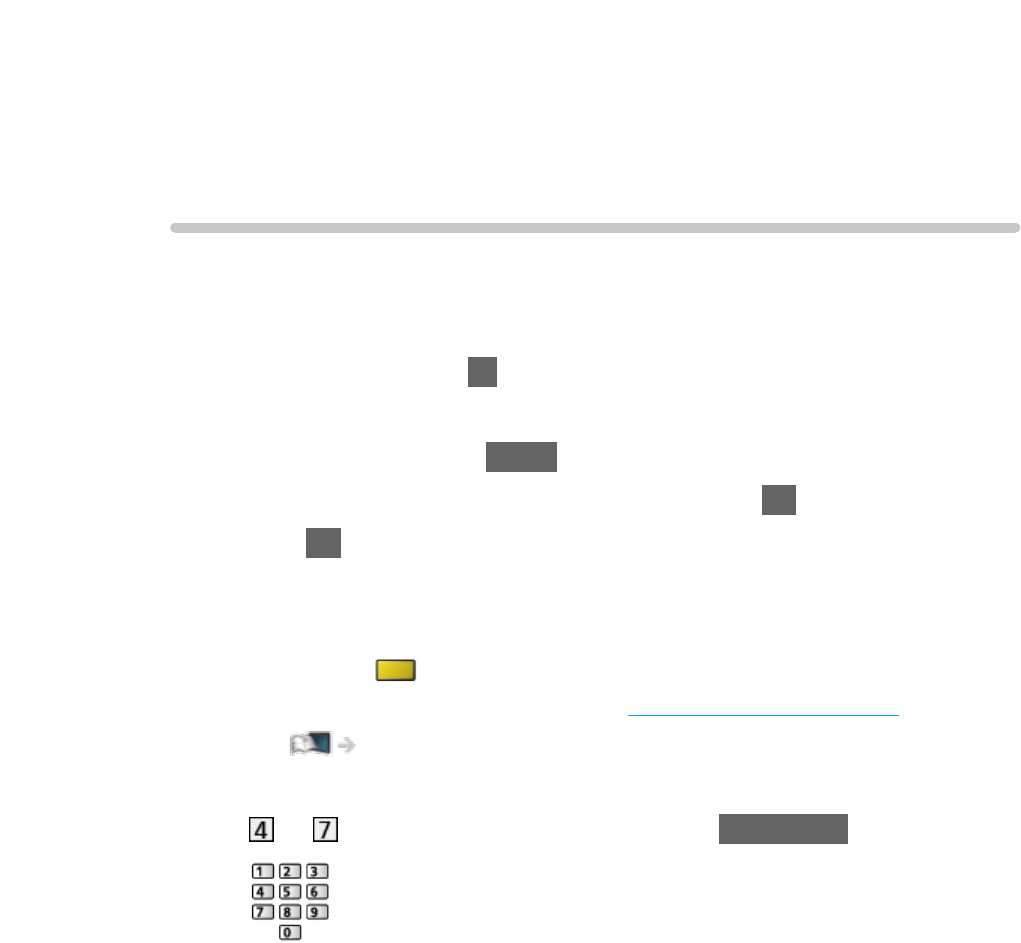
Timer programmeren
Timer-programmering instellen
Met deze functie kunt u programma’s selecteren die u wilt opnemen op de
USB HDD.
●Niet geldig in de analoge modus
1. Selecteer de stand met TV.
DVB-S / DVB-C / DVB-T / DVB-via-IP
2. Geef het menu weer met MENU.
3. Selecteer Timer > Timer programmeren en druk op OK om te openen.
4. Druk op OK om te starten met de instellingen.
USB HDD Rec.:
Het programma wordt opgenomen op de USB HDD.
●Druk op (Geel) en selecteer de juiste CI-module voor het
programma dat u wilt opnemen. (Enkel voor model met dual tuner)
Functies > Gemeensch. interface
5. Selecteer het item (kanaal, datum, begintijd, eindtijd) en stel het in.
● en kunnen ook worden ingevoerd met cijfertoetsen.
- 133 -

(Voorbeeld)
!: Overlappende timergebeurtenissen
Functie (USB HDD Rec.)
Tv-stand
: DVB-S
: DVB-C
: DVB-T
: DVB-via-IP
– U kunt de stand niet wijzigen in het menu.
Kanaalpositie, kanaalnaam, enz.
: Signaal ondersteunt opname (indien beschikbaar)
Kijken > Programma gids > Timer programmeren
Datum
– Dagelyks Zo-Za: zondag tot zondag
– Dagelyks Ma-Za: maandag tot zaterdag
– Dagelyks Ma-Vr: maandag tot vrijdag
– Elke Zondag / Maandag / Dinsdag / Woensdag / Donderdag /
Vrijdag / Zaterdag: dezelfde tijd op dezelfde dag, elke week
Starttijd / eindtijd / duur (automatische weergave)
: Signaal ondersteunt opname (indien beschikbaar)
Kijken > Programma gids > Timer programmeren
6. Sla op met OK.
- 134 -

Timer-programmering bewerken
1. Geef het menu weer met MENU.
2. Selecteer Timer > Timer programmeren en druk op OK om te openen.
3. Selecteer de gebeurtenis.
●Een timergebeurtenis wijzigen
OK
– Corrigeer zoals gewenst.
Opnemen > Timer programmeren > Timer-programmering instellen
●Een timergebeurtenis verwijderen
1) Druk op (Rood).
2) Druk op OK om te verwijderen.
■De opname stoppen (Enkel voor model met dual tuner)
1. Druk op .
2. Selecteer het programma en druk op OK om te openen (als twee
opnamen bezig zijn).
3. Selecteer Ja en druk op OK om te stoppen.
■Opgenomen inhoud weergeven of wissen
Opgenomen tv-programma’s kunnen worden afgespeeld in Mediaspeler.
1. Geef Home weer met HOME.
2. Selecteer Apparaten en druk op OK om te openen.
3. Selecteer de USB HDD waarop u wilt opnemen en druk op OK om te
openen.
Mediaspeler > Tv-opnamemodus
●Opgenomen inhoud wordt wellicht niet correct afgespeeld, afhankelijk van
de voortgang van de opname. (Enkel voor model met dual tuner)
- 135 -

Opnemen op afstand
U kunt timerprogramma’s instellen met een netwerkapparaat (smartphone,
enz.) buiten het thuisnetwerk met behulp van de TV Anywhere-functie.
●Zorg dat de netwerkverbindingen en -instellingen zijn voltooid.
Netwerk > Netwerkverbindingen
Netwerk > Netwerkinstellingen
●Stel TV Anywhere in op Aan om deze functie te gebruiken.
Functies > TV Anywhere
●Als u de TV Anywhere-functie wilt gebruiken, moet u de toepassing voor
bediening van deze tv op uw smartphone installeren.
Ondersteuning > Veelgestelde vragen > Gedetailleerde informatie
Raadpleeg de documentatie van de toepassing voor informatie over de
bediening ervan.
= Opmerking =
●De functie is niet beschikbaar als de tv is uitgeschakeld met de
hoofdschakelaar.
●Door netwerkomstandigheden of bepaalde zenderbeperkingen, is deze
functie mogelijk niet beschikbaar.
- 136 -

Opmerking
●De dual tuner-functie (2 programma’s tegelijkertijd bekijken of opnemen,
een programma bekijken terwijl een ander programma wordt opgenomen,
enz.) is niet beschikbaar wanneer de DVB-via-IP-serverfunctie gebruikt
wordt. (Enkel voor model met dual tuner)
●U kunt ook een timergebeurtenis instellen met Programma gids.
Kijken > Programma gids > Timer programmeren
●Timer programmeren U kunt tot 15 events opslaan.
●Timer programmeren werkt alleen betrouwbaar als de correcte
tijdgegevens worden ontvangen van de zender of serviceprovider.
●Voor de opname met gebruik van het Timer programmeren, moet de tv
ingeschakeld zijn of in de stand-bystand staan.
●Afhankelijk van de voortgang van een opname kan een analoog kanaal
mogelijk niet geselecteerd worden. (Enkel voor model met dual tuner)
●Tijdens een opname van Timer programmeren kan geen ander kanaal
worden geselecteerd. (Enkel voor model met enkele tuner)
●Het is wellicht niet mogelijk een gecodeerd (tegen kopiëren beveiligd)
programma op te nemen.
●Afhankelijk van de netwerkomstandigheden werkt de opnamefunctie
mogelijk niet correct in DVB-via-IP.
●Op de begintijd kan de tv automatisch naar het ingestelde kanaal
overschakelen en kunnen het video- en audiosignaal worden uitgevoerd.
Als u tv kijkt, kan 2 minuten vóór de begintijd een herinneringsbericht
worden weergegeven. (Enkel voor model met dual tuner)
●Op de begintijd schakelt de tv automatisch naar het ingestelde kanaal
en worden het video- en audiosignaal uitgevoerd. Als u tv kijkt, wordt 2
minuten vóór de begintijd een herinneringsbericht weergegeven. (Enkel voor
model met enkele tuner)
– Druk op OK om het bericht te verwijderen en de programmering te
starten.
– Druk op EXIT om de programmering te annuleren.
●LED wordt oranje in de stand-bystand wanneer Timer programmeren is
ingesteld.
●“!” geeft aan dat drie of meer timergebeurtenissen elkaar overlappen. Als
timeropnamen elkaar overlappen, wordt het eerste programma uitgevoerd
zoals ingesteld. Daarna kan het volgende programma worden uitgevoerd.
(Enkel voor model met dual tuner)
●“!” geeft aan dat twee of meer timergebeurtenissen elkaar overlappen. Als
timeropnamen elkaar overlappen, wordt het eerste programma uitgevoerd
zoals ingesteld. Daarna kan het volgende programma worden uitgevoerd.
(Enkel voor model met enkele tuner)
- 137 -
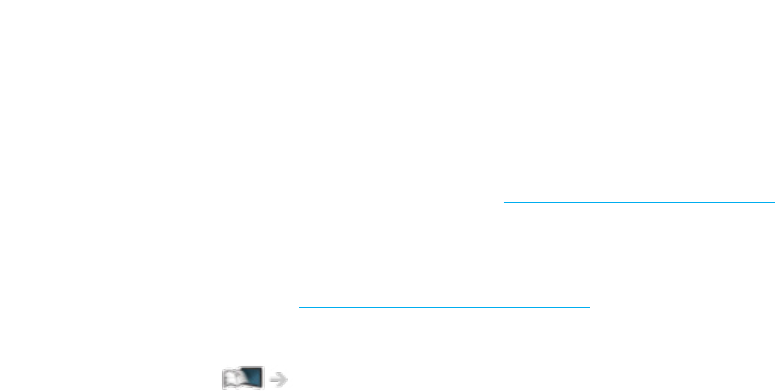
●Tijdens een opname van Timer programmeren kan het toestel enkele
seconden vóór de begintijd automatisch overschakelen naar het
geprogrammeerde kanaal. (Enkel voor model met dual tuner)
●Tijdens een opname van Timer programmeren schakelt het toestel enkele
seconden vóór de begintijd automatisch over naar het geprogrammeerde
kanaal. (Enkel voor model met enkele tuner)
●Voor details over de USB HDD
Opnemen > Technische informatie
- 138 -

Technische informatie
USB HDD
■USB HDD
(voor de opname van digitale tv-programma’s met deze tv)
●Capaciteit van USB HDD die met deze tv werkt: 160 GB tot 6 TB.
●Sluit de USB HDD op het stopcontact aan als u met deze tv wilt opnemen
of afspelen.
●De USB HDD moet met deze tv geformatteerd zijn.
Opnemen > USB HDD instellen > Instelling voor USB HDD
●Wat betreft de prestaties zijn niet alle USB HDD’s gegarandeerd.
= Opmerking =
●Op een pc gewijzigde gegevens worden mogelijk niet weergegeven.
●Verwijder het apparaat niet terwijl de tv gegevens erop gebruikt. Anders
kan het apparaat of de tv beschadigd worden.
●Raak de contactpunten op het apparaat niet aan.
●Stel het apparaat niet bloot aan hoge druk en schokken.
●Plaats het apparaat in de juiste richting. Anders kan het apparaat of de tv
beschadigd worden.
●Elektrische interferentie, statische elektriciteit en een verkeerde bediening
kunnen leiden tot beschadiging van de gegevens of het apparaat.
- 139 -
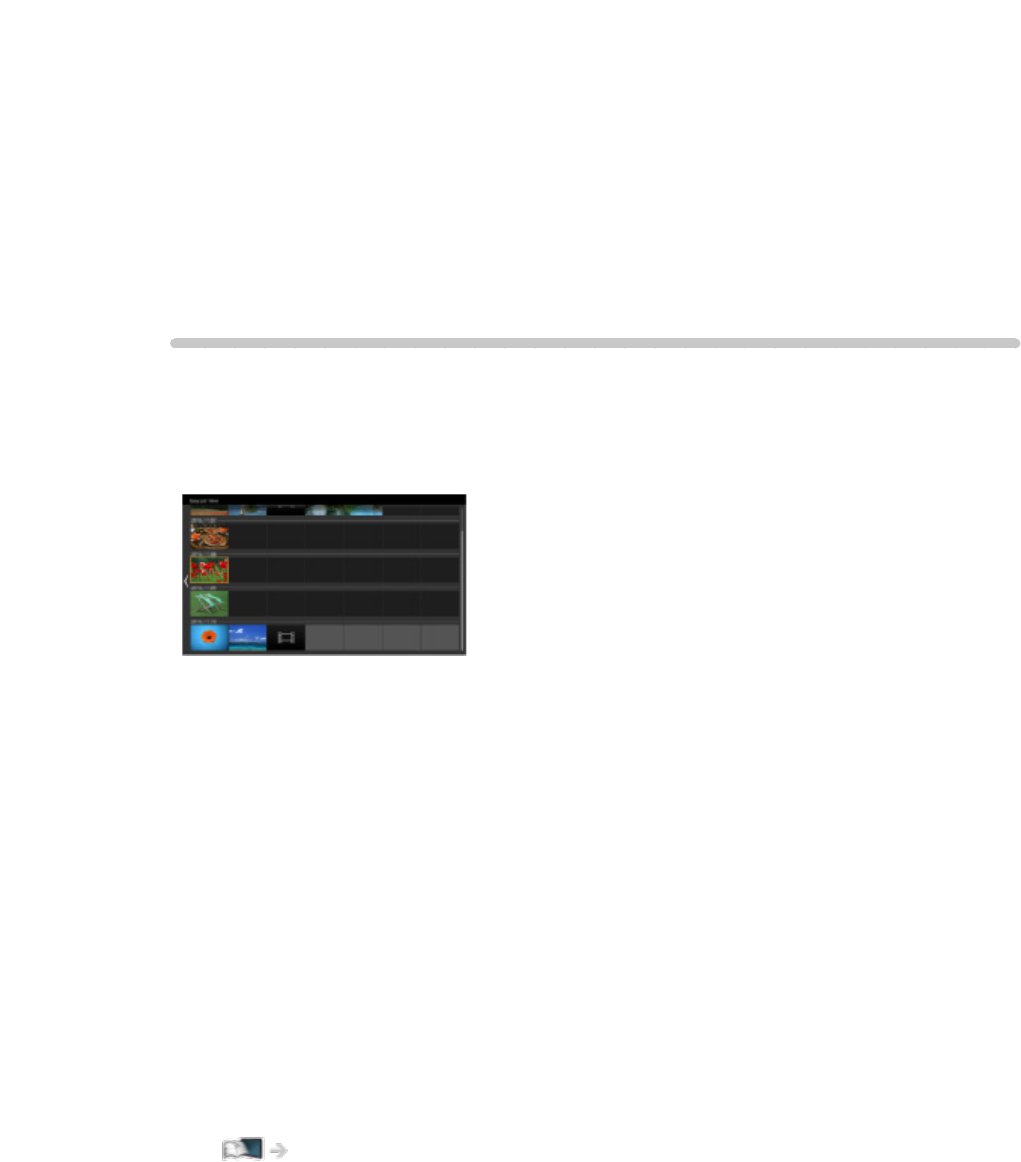
Mediaspeler
Mediaspeler gebruiken
Informatie
Met Mediaspeler kunt u foto’s, video’s of muziek afspelen die op het USB-
flashgeheugen/USB HDD-/netwerkapparaat zijn opgenomen en inhoud die
met deze tv naar de geformatteerde USB HDD is opgenomen.
(Voorbeeld)
Eenv. lijstweergave:
Speelt foto’s / films af die zijn opgenomen met digitale camera’s en digitale
videocamera’s.
Gem. mapweergave:
Alle bestanden worden gegroepeerd per map weergegeven.
Tv-opnamemodus:
(Alleen voor exclusieve USB HDD) Geeft tv-programma’s weer die met
deze tv zijn opgenomen op de USB HDD.
●Tijdens werking wordt het audiosignaal uitgevoerd via de aansluitingen
DIGITAL AUDIO en HDMI2 (ARC-functie). Er wordt geen videosignaal
uitgevoerd. Als u HDMI2 met ARC wilt gebruiken, sluit u een versterker
aan met ARC-functie en stelt u het gebruik van theatre-luidsprekers in.
Functies > VIERA Link “HDAVI Control™”
●Bij bepaalde opnameapparatuur verschijnen de beelden mogelijk niet juist
op de tv.
●Als er veel bestanden en mappen zijn, kan het even duren voordat er
beeld verschijnt.
●Bestanden met matige beeldkwaliteit worden mogelijk in een lagere
resolutie weergegeven.
●De beeldinstelling werkt mogelijk niet afhankelijk van de omstandigheden.
●De map- en bestandsnamen kunnen verschillen, afhankelijk van de
gebruikte digitale camera of videocamera.
- 140 -

Netwerkapparaat
U kunt foto’s, video of muziek afspelen die in de netwerkapparaten zijn
opgeslagen.
●Als u deze functie wilt gebruiken, moet u de tv op uw thuisnetwerk
aansluiten.
Netwerk > Netwerkverbindingen
Netwerk > Netwerkinstellingen
■Gebruiker / Wachtwoord instellen
1. Geef het menu weer met MENU.
2. Selecteer Netwerk > Bestandsdeling Settings > Lijst van netwerkapparaten
en druk op OK om te openen.
3. Selecteer het netwerkapparaat en druk op OK om te openen.
4. Voer Gebruiker / Wachtwoord in met Cursortoetsen of cijfertoetsen en druk
op OK om in te stellen.
●Druk op BACK/RETURN om op te slaan.
●Stel Servernaam / Gedeelde map in om het nieuwe netwerkapparaat
te registreren. Lees de handleiding van de betreffende apparatuur voor
meer informatie.
5. Selecteer Registreren en druk op OK om in te stellen.
●Om het geregistreerde apparaat te verwijderen, selecteert u Wissen en
drukt u op OK om in te stellen.
= Opmerking =
●Wat betreft de prestaties zijn niet alle servers gegarandeerd.
●Er kunnen maximaal 48 apparaten worden geregistreerd.
- 144 -

Bestanden delen
U kunt tussen de pc en apparaten die op deze tv zijn aangesloten de
bestanden delen.
●Als u deze functie wilt gebruiken, moet u de tv op uw thuisnetwerk
aansluiten.
Netwerk > Netwerkverbindingen
Netwerk > Netwerkinstellingen
1. Geef het menu weer met MENU.
2. Selecteer Netwerk > Bestandsdeling Settings > Bestandsdeling Server en
druk op OK om te openen.
3. Selecteer Aan en druk op OK om in te stellen.
4. Bedien uw pc om de bestanden te delen.
●De functie is niet beschikbaar als de tv is uitgeschakeld met de
hoofdschakelaar. U kunt bestanden delen in de stand-bystand wanneer
DLNA server is ingesteld op Aan.
= Opmerking =
●Wat betreft de prestaties zijn niet alle pc’s gegarandeerd.
●Schakel de tv niet uit, trek de stekker niet uit het stopcontact en verwijder
het apparaat niet tijdens gebruik (lezen, kopiëren, enz.). Dat kan een
defect aan het apparaat veroorzaken of de opgenomen gegevens
beschadigen.
●Alle gegevens in de USB HDD worden gewist als u de USB HDD met
deze tv formatteert voor opname.
●Aansluiten van de USB HDD
Opnemen > USB HDD instellen
●Als tijdens de handeling (lezen, kopiëren, enz.) het afspelen start, kan zich
beeldruis voordoen op het scherm.
●Voor details over de apparaten
Mediaspeler > Aangesloten apparaat
- 145 -

Eenv. lijstweergave
Een bestand selecteren
Speelt foto’s / films af die zijn opgenomen met digitale camera’s en digitale
videocamera’s.
Selecteer het bestand in de miniatuurweergave en druk op OK om het
afspelen te starten.
●Indien een bestand of map wordt bewerkt of indien de naam ervan wordt
gewijzigd met behulp van een digitale camera, een digitale videocamera,
een pc enz. is het mogelijk dat de miniatuurweergave niet correct is.
: Foutweergave
●Sorteren op maand
1) Geef het optiemenu weer met OPTION.
2) Selecteer Kalender en druk op OK om te openen.
●Wanneer een titel of scène is gemarkeerd in de miniatuurweergave en
voorvertoning ondersteund wordt, wordt een voorvertoning weergegeven.
Stel Voorvertoning Video in op Uit om de voorvertoning uit te schakelen.
1) Geef het optiemenu weer met OPTION.
2) Selecteer en druk op OK om te openen.
3) Selecteer Video-instellingen > Voorvertoning Video en druk op OK om
te openen.
4) Selecteer Aan / Uit en druk op OK om in te stellen.
– Er worden mogelijk even geen beelden weergegeven in de
miniatuurweergave. Stel het voorbeeld in op Uit om dit op te lossen.
– Deze functie is beschikbaar in de miniatuurweergave.
●Voor details over ondersteunde bestandsindelingen
Mediaspeler > Ondersteund formaat
●Het bestand afspelen
Mediaspeler > Afspelen > Afspelen
■Instellingen
1. Geef het optiemenu weer met OPTION.
2. Selecteer en druk op OK om te openen.
3. Selecteer een van de volgende items en druk op OK om te openen.
Geselecteerde afspelen / Herhaling / Willekeurige volgorde
4. Stel het item in en druk op OK om op te slaan.
- 146 -
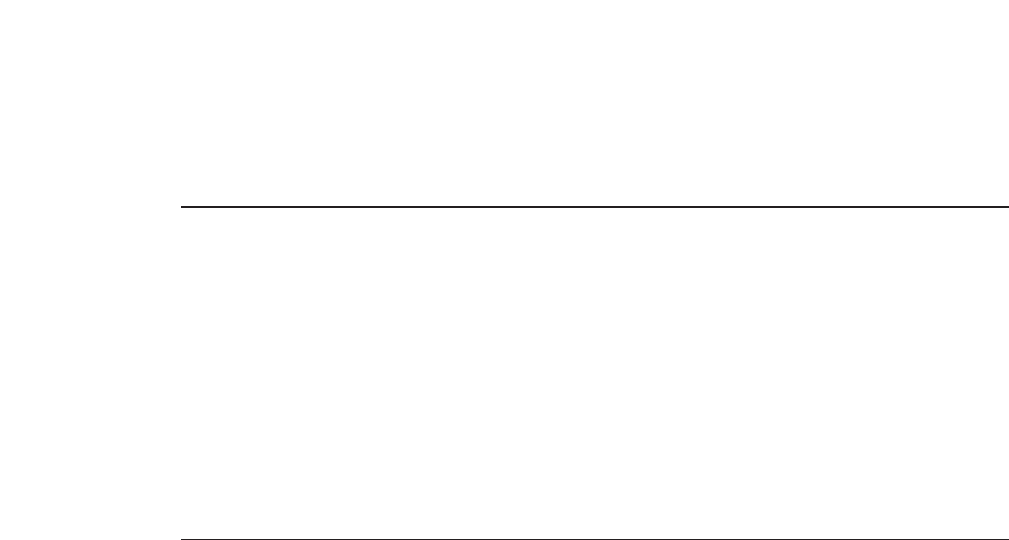
Geselecteerde afspelen
Instellingen voor selectie van het weergavebestand
Herhaling
(Map / Bestand herhalen / Uit)
Afspelen herhalen
Map:
Afspelen herhalen binnen de geselecteerde map
Bestand herhalen:
Het geselecteerde bestand herhalen
Willekeurige volgorde
(Aan / Uit)
De bestanden worden in willekeurige volgorde afgespeeld.
- 147 -
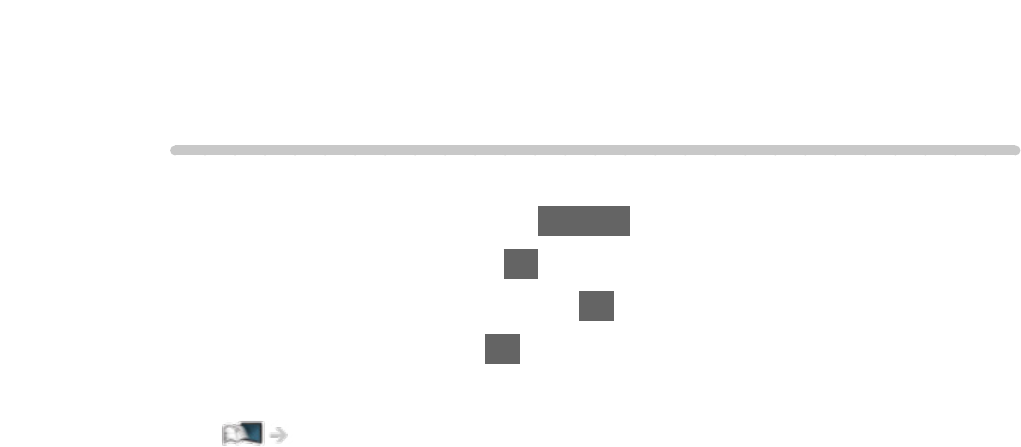
Bestanden filteren
U kunt de bestanden filteren als inhoudtype. (Foto / Video)
1. Geef het optiemenu weer met OPTION.
2. Selecteer Filter en druk op OK om te openen.
3. Selecteer Foto / Video en druk op OK om in te stellen.
4 Selecteer OK en druk op OK om te wijzigen.
●Het muziekbestand selecteren
Mediaspeler > Gem. mapweergave > Bestanden filteren
- 148 -

Gem. mapweergave
Een bestand selecteren
Toont de miniatuur van alle bestanden die onder een map gegroepeerd zijn.
Selecteer de map / het bestand en druk op OK om het afspelen te starten.
: Foutweergave
●Wanneer een titel of scène is gemarkeerd in de miniatuurweergave en
voorvertoning ondersteund wordt, wordt een voorvertoning weergegeven.
Stel Voorvertoning Video in op Uit om de voorvertoning uit te schakelen.
1) Geef het optiemenu weer met OPTION.
2) Selecteer en druk op OK om te openen.
3) Selecteer Video-instellingen > Voorvertoning Video en druk op OK om
te openen.
4) Selecteer Aan / Uit en druk op OK om in te stellen.
– Er worden mogelijk even geen beelden weergegeven in de
miniatuurweergave. Stel het voorbeeld in op Uit om dit op te lossen.
– Deze functie is beschikbaar in de miniatuurweergave.
●Voor details over ondersteunde bestandsindelingen
Mediaspeler > Ondersteund formaat
●Het bestand afspelen
Mediaspeler > Afspelen > Afspelen
■Instellingen
1. Geef het optiemenu weer met OPTION.
2. Selecteer en druk op OK om te openen.
3. Selecteer een van de volgende items en druk op OK om te openen.
Geselecteerde afspelen / Herhaling / Willekeurige volgorde
4. Stel het item in en druk op OK om op te slaan.
Geselecteerde afspelen
Instellingen voor selectie van het weergavebestand
- 149 -
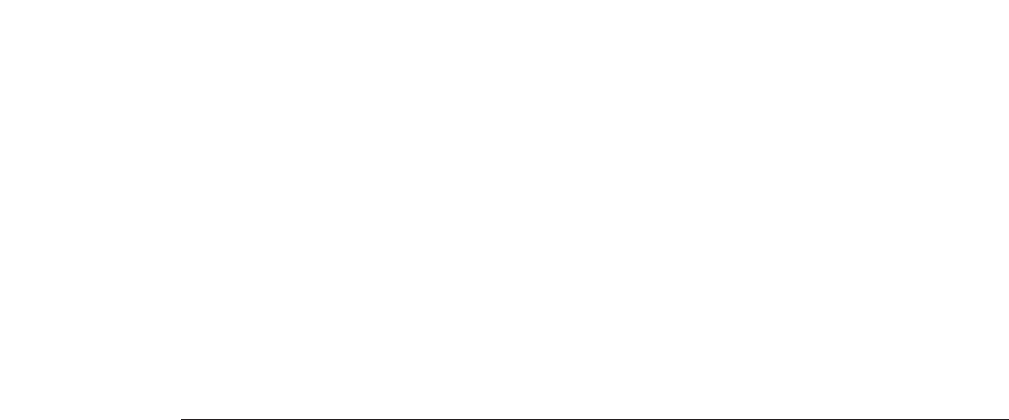
Herhaling
(Map / Bestand herhalen / Uit)
Afspelen herhalen
Map:
Afspelen herhalen binnen de geselecteerde map
Bestand herhalen:
Het geselecteerde bestand herhalen
Willekeurige volgorde
(Aan / Uit)
De bestanden worden in willekeurige volgorde afgespeeld.
- 150 -

/ ingedrukt houden:
Snel zoeken
3) Naar een bepaald tijdstip gaan met OK.
(Rood) :
Naar de vorige titel/scène/track
(Groen) :
Naar de volgende titel/scène/track
:
De bedieningsinstructies weergeven of verbergen.
BACK/RETURN :
Terugkeren naar de miniatuur.
= Opmerking =
●Herhaling / Willekeurige volgorde instellen voor het afspelen
Mediaspeler > Eenv. lijstweergave > Een bestand selecteren
Mediaspeler > Gem. mapweergave > Een bestand selecteren
- 154 -

Inst. Diavoorstelling
Stel de instellingen in voor de fotomodus.
1. Geef het optiemenu weer met OPTION.
2. Selecteer Inst. Diavoorstelling met OK.
3. Selecteer een van de volgende items en druk op OK om te openen.
Weergave / Interval / Achtergrondmuziek
4. Stel het item in en druk op OK om op te slaan.
Weergave
(Normaal / Zoom)
Selecteert vergrote of normale weergave.
●Afhankelijk van het formaat wordt de foto mogelijk niet volledig
schermvullend vergroot (bijv. bij een foto in portretstijl).
Interval
(Lang / Normaal / Kort)
Selecteert het interval voor de diavoorstelling.
Achtergrondmuziek
(Uit / Type1 / Type2 / Type3 / Type4 / Type5 / Gebruiker / Auto)
Selecteert de achtergrondmuziek in de fotomodus.
Type1 - 5:
Muziekbestanden die in de fabrieksinstellingen op deze tv zijn
geïnstalleerd, worden afgespeeld.
Auto:
Muziekbestanden die in het huidige apparaat zijn opgeslagen, worden
afgespeeld.
●Als er geen muziek gevonden wordt, wordt er geen geluid afgespeeld.
Gebruiker:
Muziekbestanden die u zelf op het apparaat hebt geregistreerd, worden
afgespeeld.
●Als er geen muziekbestanden geregistreerd zijn of het apparaat met
de geregistreerde muziekbestanden verwijderd is, wordt er geen geluid
afgespeeld.
- 155 -

Video-instellingen
Stel de instellingen in voor de videomodus.
1. Geef het optiemenu weer met OPTION.
2. Selecteer Video-instellingen met OK.
3. Selecteer een van de volgende items en druk op OK om te openen.
Multi Audio / Dual mono audio / Instellingen ondertitels
●Het menu en de selecteerbare opties verschillen naargelang de inhoud.
4. Stel het item in en druk op OK om op te slaan.
Multi Audio, Dual mono audio
Kiezen uit de geselecteerde soundtracks (indien beschikbaar).
●Het kan enkele seconden duren om het geluid te wijzigen.
●Deze functie kan gebruikt worden tijdens het afspelen.
Instellingen ondertitels
Instelling voor de ondertiteling.
●Deze functie kan gebruikt worden tijdens het afspelen.
Ondertitels:
Ondertitels weergeven/verbergen (indien beschikbaar).
Tekst ondertiteling:
Selecteert het lettertype voor de ondertiteling (indien beschikbaar).
Tekstgrootte ondertitel:
Selecteert de tekstgrootte van de ondertiteling.
Tekstkleur ondertitel:
Selecteert de kleur van de ondertiteling.
Tekstpositie ondertitel:
Past de positie van de ondertiteling op het scherm aan.
Tekstvertraging ondertitel:
Past de vertragingstijd van de ondertiteling aan.
- 157 -
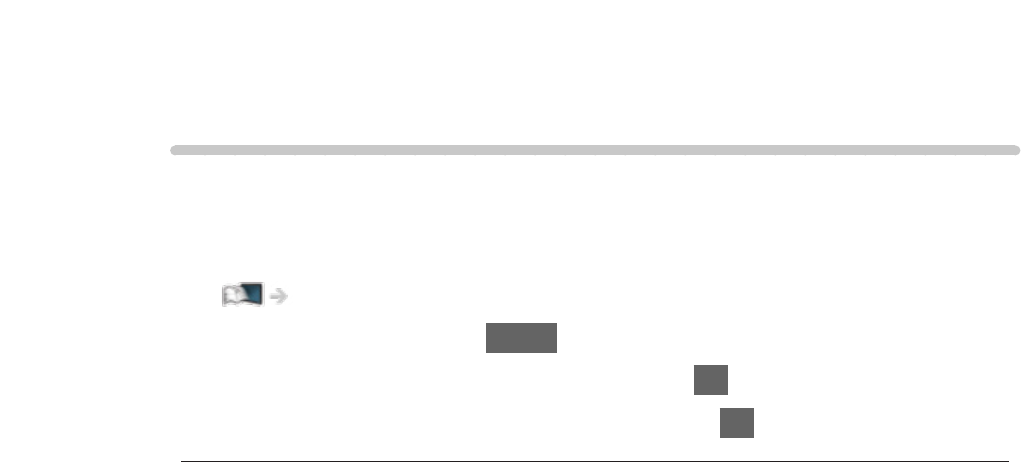
Audio-uitganginstellingen
U kunt meerkanaalsgeluid afspelen via een versterker die is aangesloten op
de aansluiting DIGITAL AUDIO of HDMI2 (ARC-functie).
●De huidige geluidsinstelling controleren of wijzigen
Mediaspeler > Afspelen > Video-instellingen
1. Geef het menu weer met MENU.
2. Selecteer Geluid > SPDIF kiezen en druk op OK om te openen.
3. Selecteer Auto / PCM / Dolby Audio en druk op OK om in te stellen.
SPDIF kiezen
(Auto / PCM / Dolby Audio)
Selecteert de begininstelling voor het digitale audio-uitgangssignaal uit de
aansluitingen DIGITAL AUDIO en HDMI2 (ARC-functie).
●SPDIF is een standaard bestandsindeling voor audio-overdracht.
Auto:
Dolby Audio (Dolby Digital, Dolby Digital Plus) en HE-AAC multi-
channel worden uitgevoerd als Dolby Digital Bitstream. MPEG wordt
uitgevoerd als PCM.
PCM:
Het digitale uitgangssignaal is altijd PCM.
Dolby Audio:
Dolby Audio (Dolby Digital, Dolby Digital Plus), HE-AAC en AAC
worden uitgevoerd als Dolby Digital Bitstream of Dolby Digital Plus
Bitstream.
●ARC (Audio Return Channel) is een functie voor digitale audio-uitgang via
een HDMI-kabel.
- 158 -

Tv-opnamemodus
Inhoud selecteren
●Alleen voor USB HDD
●Controleer of de verbinding en instellingen zijn voltooid om inhoud in de
USB HDD af te spelen.
Opnemen > USB HDD instellen
1. De inhoud van het geselecteerde apparaat wordt weergegeven in de tv-
opnamemodus.
●De resterende capaciteit van het geselecteerde apparaat wordt
weergeven in de rechter bovenhoek. (Deze waarde kan verschillen van
de werkelijke waarde.)
●Een inhoudslijst wordt weergegeven als Alle of Niet weergegeven.
Alle:
Alle opgenomen tv-programma’s in de lijst weergeven.
Niet weergegeven:
Nog niet afgespeelde inhoud weergeven.
●Pictogrammen worden weergegeven.
: Nog niet-afgespeelde inhoud (Dit pictogram verdwijnt nadat de
inhoud is afgespeeld.)
: Beveiligde inhoud kan niet worden verwijderd.
: Wordt nu opgenomen. (U kunt deze opname-inhoud afspelen.)
: Inhoudsgroep
2. Selecteer de inhoud en druk op OK om het afspelen te starten.
●Als u het afspelen de laatste keer voortijdig hebt gestopt, wordt
mogelijk gevraagd of u het afspelen vanaf dat punt wilt voortzetten of
vanaf het begin wilt afspelen.
●Als de inhoud meerdere programma’s bevat met verschillende
beveiligingsniveaus, dan geldt de strengste beperking voor alle
programma’s. Wanneer de beperking wordt opgeheven kunnen alle
programma’s worden afgespeeld.
●Voor details over ondersteunde bestandsindelingen
Mediaspeler > Ondersteund formaat > Videoformaat
- 159 -
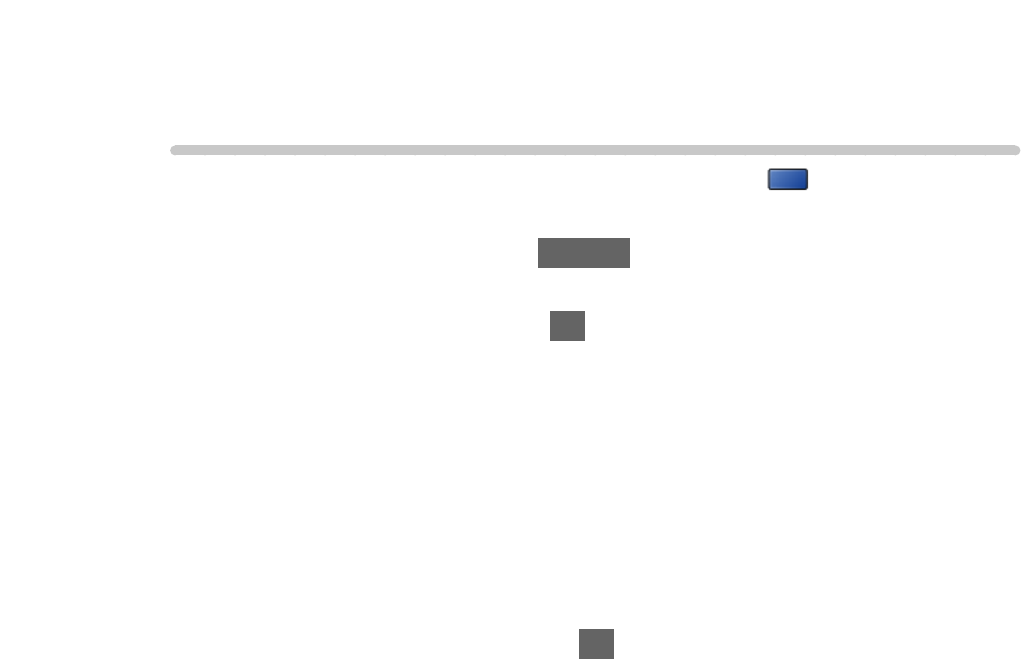
Inhoud groeperen
1. Selecteer de inhoud die u wilt bewerken en druk op (Blauw) om die
aan te vinken in de inhoudslijst.
2. Geef het optiemenu weer met OPTION.
3. Selecteer Groep maken / Groep vrijgeven / Uitsluiten van groep /
Beveiliging wijzigen en druk op OK om in te stellen.
Groep maken:
Maak een inhoudsgroep. Selecteer de gewenste onderdelen, vink deze
aan, en selecteer vervolgens Groep maken.
Groep vrijgeven:
Selecteer de groep die u wilt opheffen en vervolgens Groep vrijgeven.
(U kunt meerdere groepen tegelijk aanvinken en opheffen.)
Uitsluiten van groep:
Selecteer de groep en druk op OK om de gegroepeerde inhoud weer te
geven. Als u bepaalde inhoud uit de groep wilt verwijderen, vinkt u deze
aan en selecteert u Uitsluiten van groep. (U kunt meerdere onderdelen
tegelijk aanvinken en verwijderen.)
Beveiliging wijzigen:
Selecteer het onderdeel dat u tegen verwijderen wilt beveiligen en
vervolgens Beveiliging wijzigen. Doe hetzelfde om de beveiliging op te
heffen. (U kunt meerdere onderdelen tegelijk aankruisen om hun status
te wijzigen.)
- 162 -

Inhoud verwijderen
1. Selecteer de inhoud die u wilt bewerken en druk op (Blauw) om die
aan te vinken in de inhoudslijst.
2. Verwijder de inhoud met (Rood).
3. Als een bevestigingsscherm wordt weergegeven, selecteert u Ja en drukt
u op OK om in te stellen.
- 163 -

Hoofdstukkenlijst
U kunt een hoofdstuk selecteren vanwaar u het afspelen wilt beginnen.
1. Geef de hoofdstukkenlijst weer met (Geel).
2. Selecteer het hoofdstuk en druk op OK om het afspelen te starten.
= Opmerking =
●De hoofdstukkenlijst wordt niet weergegeven terwijl de geselecteerde
inhoud opgenomen wordt.
●Afhankelijk van de opgenomen programma’s, werken sommige
afspeelbewerkingen mogelijk niet goed.
- 164 -

Audio-uitganginstellingen
U kunt meerkanaalsgeluid afspelen via een versterker die is aangesloten op
de aansluiting DIGITAL AUDIO of HDMI2 (ARC-functie).
●De huidige geluidsinstelling controleren of wijzigen
Mediaspeler > Afspelen > Video-instellingen
1. Geef het menu weer met MENU.
2. Selecteer Geluid > SPDIF kiezen en druk op OK om te openen.
3. Selecteer Auto / PCM / Dolby Audio en druk op OK om in te stellen.
SPDIF kiezen
(Auto / PCM / Dolby Audio)
Selecteert de begininstelling voor het digitale audio-uitgangssignaal uit de
aansluitingen DIGITAL AUDIO en HDMI2 (ARC-functie).
●SPDIF is een standaard bestandsindeling voor audio-overdracht.
Auto:
Dolby Audio (Dolby Digital, Dolby Digital Plus) en HE-AAC multi-
channel worden uitgevoerd als Dolby Digital Bitstream. MPEG wordt
uitgevoerd als PCM.
PCM:
Het digitale uitgangssignaal is altijd PCM.
Dolby Audio:
Dolby Audio (Dolby Digital, Dolby Digital Plus), HE-AAC en AAC
worden uitgevoerd als Dolby Digital Bitstream of Dolby Digital Plus
Bitstream.
●ARC (Audio Return Channel) is een functie voor digitale audio-uitgang via
een HDMI-kabel.
- 165 -

Aangesloten apparaat
Waarschuwing over omgang met het apparaat
●Op een pc gewijzigde gegevens worden mogelijk niet weergegeven.
●Verwijder het apparaat niet terwijl de tv gegevens erop gebruikt. Anders
kan het apparaat of de tv beschadigd worden.
●Raak de contactpunten op het apparaat niet aan.
●Stel het apparaat niet bloot aan hoge druk en schokken.
●Plaats het apparaat in de juiste richting. Anders kan het apparaat of de tv
beschadigd worden.
●Elektrische interferentie, statische elektriciteit en een verkeerde bediening
kunnen leiden tot beschadiging van de gegevens of het apparaat.
●Maak regelmatig een back-up van de opnamen om het achteruitgaan van
gegevens, beschadiging of incorrecte werking van de tv te voorkomen.
Panasonic is niet aansprakelijk voor de achteruitgang of beschadiging van
opgeslagen gegevens.
- 166 -

Videoformaat
■Ondersteunde videoformaten
●AVI (.avi)
Videocodec:
H.264, MPEG1, MPEG2, MPEG4, VC-1, WMV9
Audiocodec:
AAC, ADPCM, Dolby Audio (Dolby Digital, Dolby Digital Plus), HE-AAC,
LPCM, MP3, WMA, WMA Pro
●MP4 (.f4v, .m4v, .mp4)
Videocodec:
H.264, H.265 (HEVC), MPEG1, MPEG2, MPEG4
Audiocodec:
AAC, Dolby Audio (Dolby Digital, Dolby Digital Plus), HE-AAC, MP3
●Deze tv ondersteunt deze container die is opgenomen met Panasonic-
producten. Lees de handleiding van de producten voor meer informatie.
●MKV (.mkv)
Videocodec:
H.264, H.265 (HEVC), MPEG1, MPEG2, MPEG4
Audiocodec:
AAC, Dolby Audio (Dolby Digital, Dolby Digital Plus), HE-AAC, MP3,
Vorbis
●ASF (.asf, .wmv)
Videocodec:
MPEG4, VC-1, WMV9
Audiocodec:
AAC, Dolby Audio (Dolby Digital, Dolby Digital Plus), HE-AAC, LPCM,
MP3, WMA, WMA Pro
●Tegen kopiëren beveiligde bestanden kunnen niet worden afgespeeld.
- 169 -

■Ondersteunde ondertitelformaten
●MicroDVD, SubRip, TMPlayer (.srt, .sub, .txt)
●Het videobestand en het ondertitelbestand bevinden zich in dezelfde map
en hebben dezelfde naam behalve de bestandsextensie.
●Als er meerdere bestanden met ondertiteltekst in dezelfde map aanwezig
zijn, worden ze weergegeven in volgorde van prioriteit: “.srt”, “.sub”, “.txt”.
= Opmerking =
●Bepaalde bestanden kunnen mogelijk niet worden afgespeeld ook al
voldoen ze aan deze voorwaarden.
●Het is mogelijk dat niet alle bestanden goed worden afgespeeld,
afhankelijk van de resolutie, de beeldframesnelheid enz.
●Sommige ondertitel- of hoofdstukfuncties zijn mogelijk niet beschikbaar.
●Gebruik geen multibyte tekens of andere speciale codes voor
bestandsnamen.
●Aangesloten apparaten worden mogelijk onbruikbaar met deze tv als
bestands- of mapnamen worden gewijzigd.
●Ondersteunde formaten verschillen voor Mediaspeler en mediaserver.
- 171 -
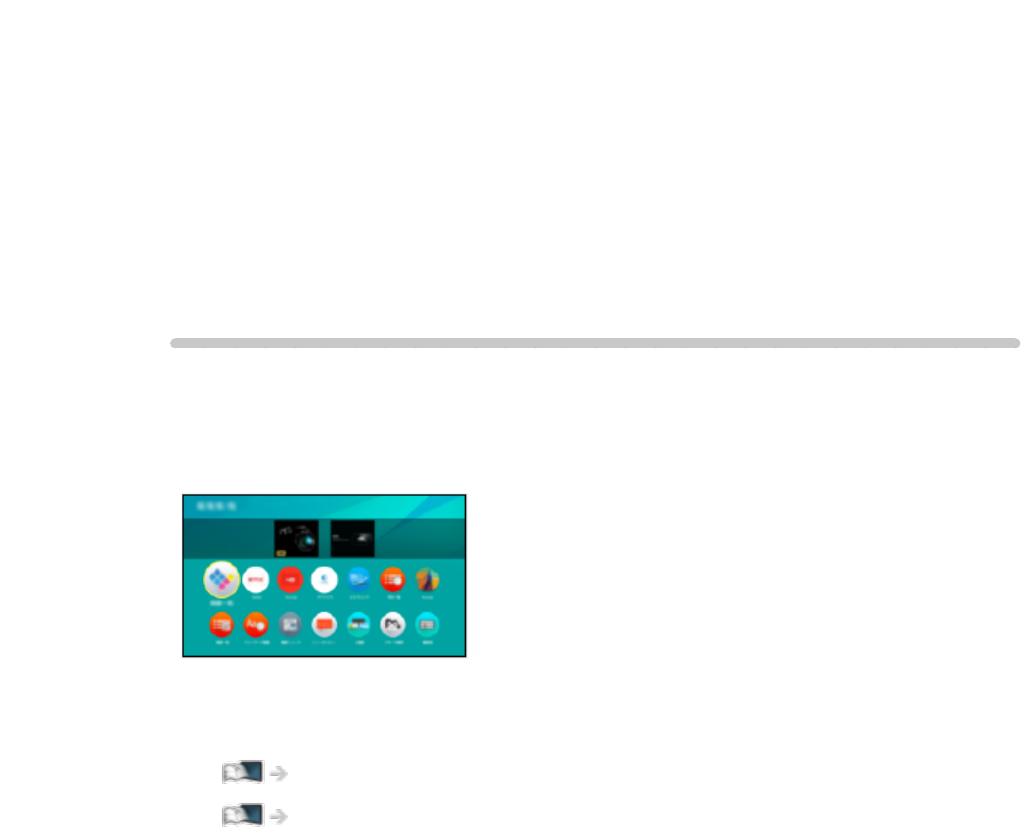
Netwerk
Internetinhoud
Informatie
U hebt toegang tot geselecteerde websites die door Panasonic worden
ondersteund en u kunt video’s, games, communicatieprogramma’s enz. op
internet gebruiken via Apps.
(Voorbeeld)
●Voor gebruik van deze functie is een breedbandnetwerk vereist. Zorg dat
de netwerkverbindingen en -instellingen zijn voltooid.
Netwerk > Netwerkverbindingen
Netwerk > Netwerkinstellingen
- 173 -

Internetinhoud selecteren
Sommige functies zijn niet beschikbaar voor alle modellen.
1. Geef Apps weer met APPS.
●Voor details over Apps
Home > Apps
●Afhankelijk van de gebruiksomstandigheden kan het even duren tot alle
gegevens zijn gelezen.
2. Selecteer de onderdelen en druk op OK om te openen.
(Voorbeeld)
●Apps verlaten
EXIT
●U kunt een toetsenbord aansluiten voor tekstinvoer in de toepassingen.
U kunt het toetsenbord ook gebruiken voor bediening van de tv.
Functies > Bluetooth-apparaten
Functies > Toetsenbord
- 174 -

Opmerking
●Als u geen toegang hebt tot internetinhoud, controleert u de
netwerkverbindingen en de instellingen.
Netwerk > Netwerkverbindingen
Netwerk > Netwerkinstellingen
●Ontwerp en specificaties kunnen zonder voorafgaande kennisgeving
worden gewijzigd.
●Niet alle functies van websites kunnen gebruikt worden.
●Werk de software bij wanneer een software-updatebericht wordt
weergegeven op het tv-scherm. Als u de software niet bijwerkt, kunt
u Apps mogelijk niet gebruiken. U kunt de software later handmatig
bijwerken.
Netwerk > Netwerkinstellingen > Software-update
●De diensten via de Apps worden geleverd door hun respectievelijke
service providers en een dienst kan tijdelijk of permanent worden gestopt
zonder kennisgeving. Daarom biedt Panasonic geen garantie voor de
inhoud of de continuïteit van de diensten.
●Inhoud is mogelijk niet beschikbaar afhankelijk van het geselecteerde
land.
●Inhoud kan alleen in bepaalde talen beschikbaar zijn.
●Afhankelijk van de verbindingsomgeving, kan de internetverbinding
langzaam zijn of mislukken.
- 175 -

DLNA
In-house streaming
Deze tv is een DLNA Certified™-product.
DLNA® (Digital Living Network Alliance) is een standaard waarmee digitale
DLNA Certified apparatuur gemakkelijker en handiger kan worden gebruikt op
een thuisnetwerk. Bezoek www.dlna.org voor meer informatie.
●Als u deze functie wilt gebruiken, moet u de tv op uw thuisnetwerk
aansluiten.
Netwerk > Netwerkverbindingen
Netwerk > Netwerkinstellingen
■Gedeelde inhoud van de mediaserver afspelen
Via uw thuisnetwerk kunt u foto’s, video’s en muziek op een DLNA Certified-
mediaserver opslaan. U kunt deze inhoud vervolgens op deze tv afspelen.
(Voorbeeld)
●Voor details over het bedienen en afspelen van inhoud met deze tv
Netwerk > DLNA > Gebruik van DLNA
●Voor details over ondersteunde bestandsindelingen
Netwerk > Ondersteund formaat
■Gedeelde inhoud op deze tv afspelen via een DMC-
netwerkapparaat (Digital Media Controller)
U kunt inhoud die in de mediaserver is opgeslagen, afspelen en bedienen via
een DMC-netwerkapparaat dat op uw thuisnetwerk is aangesloten.
●Om deze functie met uw smartphone of pc te gebruiken, stelt u TV
Remote App Settings van deze tv in.
Netwerk > Netwerkinstellingen > TV Remote App Settings
En u moet de toepassing voor bediening van deze tv op uw smartphone
installeren.
Ondersteuning > Veelgestelde vragen > Gedetailleerde informatie
- 176 -

Opmerking
●Gebruik een rechte (niet-gekruiste) LAN-kabel.
●Stel de apparatuur in die vereist is voor de netwerkomgeving en sluit
deze aan. Op deze tv kunt u geen instellingen opgeven. Raadpleeg de
handleiding van het apparaat.
●Als uw modem geen breedbandrouterfuncties heeft, gebruikt u een
breedbandrouter.
●Als uw modem breedbandrouterfuncties heeft maar er geen poorten vrij
zijn, gebruikt u een hub.
●Controleer of de breedbandrouters en hubs compatibel zijn met 10BASE-
T/100BASE-TX.
●Als u een apparaat gebruikt dat alleen compatibel is met 100BASE-TX,
zijn LAN-kabels van categorie 5 of later vereist.
●Neem contact op met uw internetserviceprovider (ISP) of
telecommunicatiebedrijf als u meer hulp nodig hebt bij de
netwerkapparatuur.
●Controleer de voorwaarden en bepalingen in het contract met uw
internetserviceprovider (ISP) of telecommunicatiebedrijf. Afhankelijk van
het contract, kunnen aanvullende bijdragen worden aangerekend of kan
het niet mogelijk zijn meerdere internetverbindingen te maken.
●Schakel de tv uit met de hoofdschakelaar en vervolgens opnieuw in
wanneer u de netwerkverbinding wijzigt of opnieuw maakt.
●Afhankelijk van de netwerkomstandigheden kan de inhoud mogelijk niet
juist worden weergegeven.
●Voor details over DVB-via-IP-verbindingen
Functies > DVB-via-IP > DVB-via-IP-clientverbinding
- 183 -
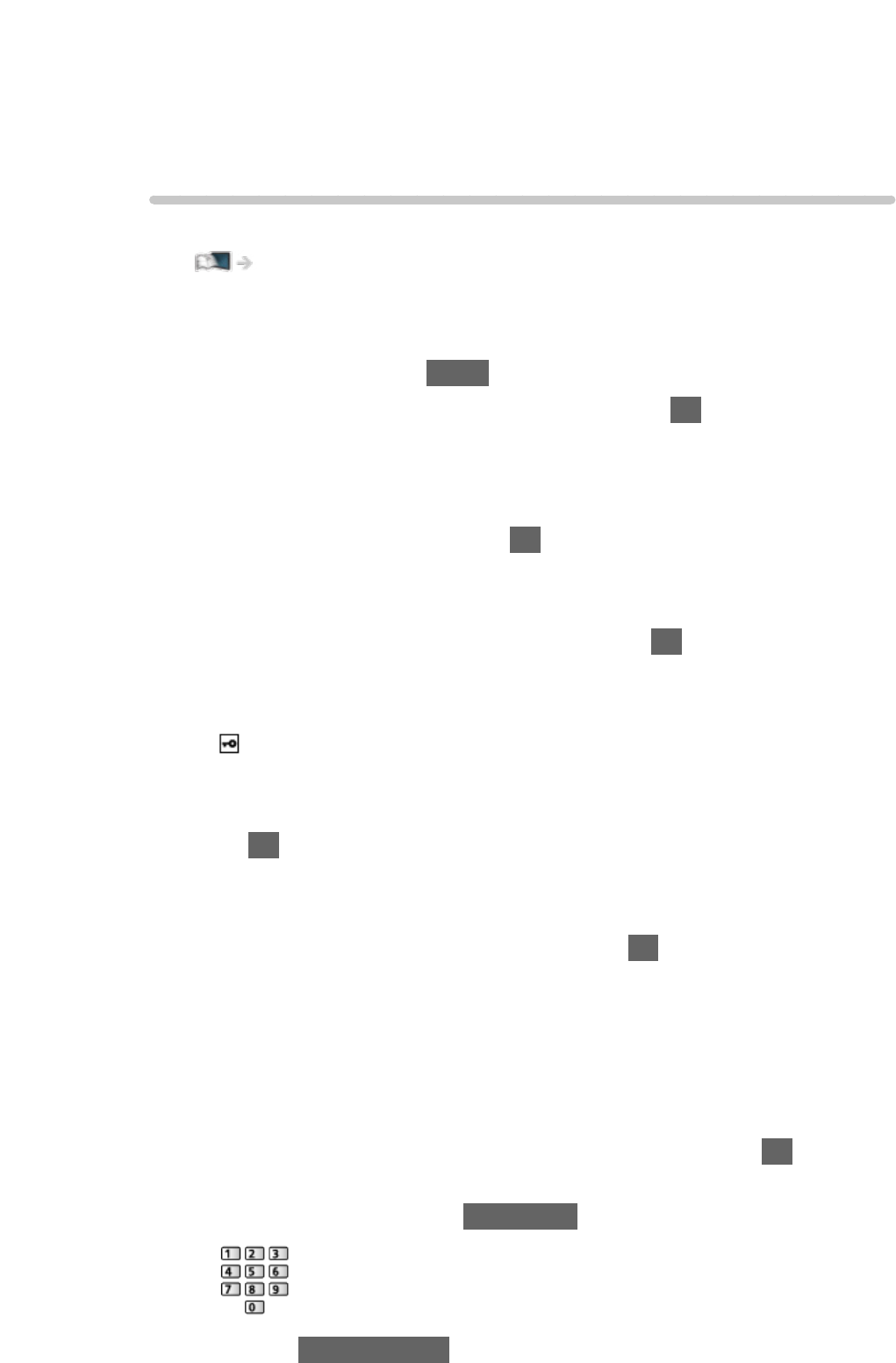
Netwerkinstellingen
Netwerkverbinding
Voltooi de verbindingen voordat u de netwerkinstellingen start.
Netwerk > Netwerkverbindingen
■Automatisch - Draadloos
1. Geef het menu weer met MENU.
2. Selecteer Netwerk > Netwerkverbinding en druk op OK om te openen.
●Bevestig de coderingssleutel, instellingen en positie van uw
toegangspunt voordat u de instelling opgeeft. Raadpleeg de
handleiding van het toegangspunt voor meer informatie.
3. Selecteer Automatisch en druk op OK om te openen.
●Wanneer de LAN-kabel wordt aangesloten, wordt de instelling voor de
bekabelde verbinding automatisch uitgevoerd.
4. Selecteer uw gewenste toegangspunt en druk op OK om te openen.
●De beschikbare draadloze netwerken worden automatisch
weergegeven.
: Gecodeerd toegangspunt
●Voor WPS (Push-knop)
1) Selecteer Gemakkelijk instellen met de push-drukknop. en druk op
OK om te openen.
2) Houd de WPS-knop op het toegangspunt ingedrukt tot het lampje
knippert.
3) Verbind de tv met het toegangspunt met OK.
– WPS: Wi-Fi Protected Setup™
– Als de verbinding mislukt, controleert u alle instellingen en de
posities van uw toegangspunt. Volg daarna de aanwijzingen op het
scherm.
●Het is raadzaam om een versleuteld toegangspunt te selecteren.
5. Voer de coderingssleutel van het toegangspunt in en druk op OK om in te
stellen.
●U kunt tekst invoeren met cijfertoetsen.
●Druk op BACK/RETURN om op te slaan.
- 184 -

Handmatig - Bedraad
Voltooi de verbindingen voordat u de netwerkinstellingen start.
Netwerk > Netwerkverbindingen
1. Geef het menu weer met MENU.
2. Selecteer Netwerk > Netwerkverbinding > Handmatig > Bedraad en druk
op OK om te openen.
3. IP/DNS-instellingen wordt weergegeven.
IP-adres ophalen / DNS-adres ophalen
●Auto wordt aanbevolen.
●De beschikbare instellingen worden automatisch weergegeven.
●Voor handmatige instelling selecteert u IP-adres / Subnetmasker /
Standaardgateway / DNS-adres en stelt u deze in.
Proxy-instellingen
●Dit is niet nodig voor gewoon thuisgebruik.
●Afhankelijk van de proxy-instelling zijn sommige internetdiensten mogelijk
niet beschikbaar.
Proxy:
Dit is het adres van de relaisserver die verbonden is tussen de browser
en de doelserver en gegevens verstuurt naar de browser.
1) Selecteer Proxy en druk op OK om te openen.
2) Voer het adres in met Cursortoetsen of cijfertoetsen, en druk op OK
om in te stellen.
3) Druk op BACK/RETURN om op te slaan.
Proxypoort:
Dit nummer wordt ook opgegeven door de provider met het proxy-
adres.
1) Selecteer Proxypoort.
2) Voer het nummer in met cijfertoetsen.
- 189 -

Handmatig - Draadloos toegangspunt
U kunt de tv gebruiken als draadloos toegangspunt en netwerkapparaten
zonder toegangspunt aansluiten.
●Controleer de pincode en de netwerkinstellingen van de apparaten voordat
u met de instellingen begint. Lees de handleiding van de betreffende
apparatuur voor meer informatie.
1. Geef het menu weer met MENU.
2. Selecteer Netwerk > Netwerkverbinding > Handmatig > Draadloos
toegangspunt en druk op OK om te openen.
3. Selecteer Verbind apparaat in WPS en druk op OK om te openen.
●Voor handmatige instelling selecteert u Verander instellingen (zie
hieronder).
4. Selecteer en stel WPS (Push-knop) / WPS (PIN) in, en druk op OK om te
openen.
WPS (Push-knop):
Stel de apparatuur in voor WPS (Push-knop). Lees de handleiding van
de betreffende apparatuur voor meer informatie.
WPS (PIN):
Voer de pincode van het apparaat in.
●Als de verbinding is mislukt, controleert u de instellingen en de posities
van het apparaat. Volg daarna de aanwijzingen op het scherm.
■Verander instellingen
U kunt Netwerknaam (SSID), Coderingssleutel, Draadloos type en
Kanaalinstellingen handmatig instellen.
Volg de aanwijzingen op het scherm en geef de instellingen handmatig op.
●Stel Terugzetten in om de items voor Verander instellingen te resetten.
= Opmerking =
●Er kan geen verbinding worden gemaakt met een internetdienst als de tv
is ingesteld op Draadloos toegangspunt.
●Er kunnen maximaal 7 apparaten worden aangesloten. Maar de
overdrachtssnelheid is afhankelijk van de communicatie-omgeving of het
aantal aangesloten apparaten.
●De huidige netwerkinstellingen controleren
Netwerk > Netwerkinstellingen > Netwerkstatus
●Controleer of het apparaat dat aangesloten wordt WPS ondersteunt voor
deze instelling.
●WPS: Wi-Fi Protected Setup™
- 191 -

Netwerkstatus
Controleert en toont de netwerkstatus (MAC-adres, huidige
netwerkinstellingen enz.).
1. Geef het menu weer met MENU.
2. Selecteer Netwerk > Netwerkstatus en druk op OK om te openen.
3. Er wordt een automatische test uitgevoerd en Netwerkstatus wordt
weergegeven.
Opnieuw proberen:
Test de automatische netwerkverbinding van de tv opnieuw en geeft de
huidige status weer.
Status details:
Geeft details weer over de netwerkstatus (SSID,
beveiligingsinstellingen, enz.).
●Selecteer Help voor informatie over de netwerkverbinding.
- 192 -

TV Naam
Stelt uw favoriete naam voor deze tv in.
1. Geef het menu weer met MENU.
2. Selecteer Netwerk > TV Naam en druk op OK om te openen.
3. Voer tekst in en druk op OK om in te stellen.
●Deze naam van deze tv wordt op de andere netwerkapparatuur
weergegeven.
●Als u in uw netwerkomgeving twee of meer tv’s gebruikt, stelt u voor elk de
namen van de tv’s in.
- 193 -

Netwerkverbindingsinst.
Stelt de bediening van de tv in via apparaten die op het netwerk aangesloten
zijn.
1. Geef het menu weer met MENU.
2. Selecteer Netwerk > Netwerkverbindingsinst. en druk op OK om te
openen.
3. Selecteer een van de volgende items en druk op OK om te openen.
DLNA server / Manier van aanmelden / Lijst externe apparaten
4. Stel het item in en druk op OK om op te slaan.
DLNA server
(Aan / Uit)
Zorgt ervoor dat tv-programma’s en inhoud van de tv gedeeld kunnen worden
met de netwerkapparatuur (DLNA Certified-tv, enz.).
●Om deze functie met een andere tv te gebruiken, selecteert u de naam
van deze tv in de DLNA-serverlijst van de andere tv en selecteert u de
inhoud die u wilt delen. Lees ook de handleiding van de andere tv.
●Als u deze functie op uw smartphone wilt gebruiken, moet u de toepassing
voor bediening van deze tv op de smartphone installeren.
Ondersteuning > Veelgestelde vragen > Gedetailleerde informatie
Raadpleeg de documentatie van de toepassing voor informatie over de
bediening ervan.
●Wijziging van de standaardconfiguratie kan resulteren in een hoger
stroomverbruik van het product.
●LED wordt oranje in de stand-bystand wanneer DLNA server is ingesteld
op Aan.
Manier van aanmelden
(Auto / Handmatig)
Bepaalt het type voor beperken van de toegang tot deze tv voor elk apparaat
in het thuisnetwerk.
Auto:
Alle beschikbare apparatuur in het thuisnetwerk is toegankelijk
(maximaal 16 apparaten).
Handmatig:
Stelt de beperkingen in voor elk apparaat in Lijst externe apparaten.
- 196 -
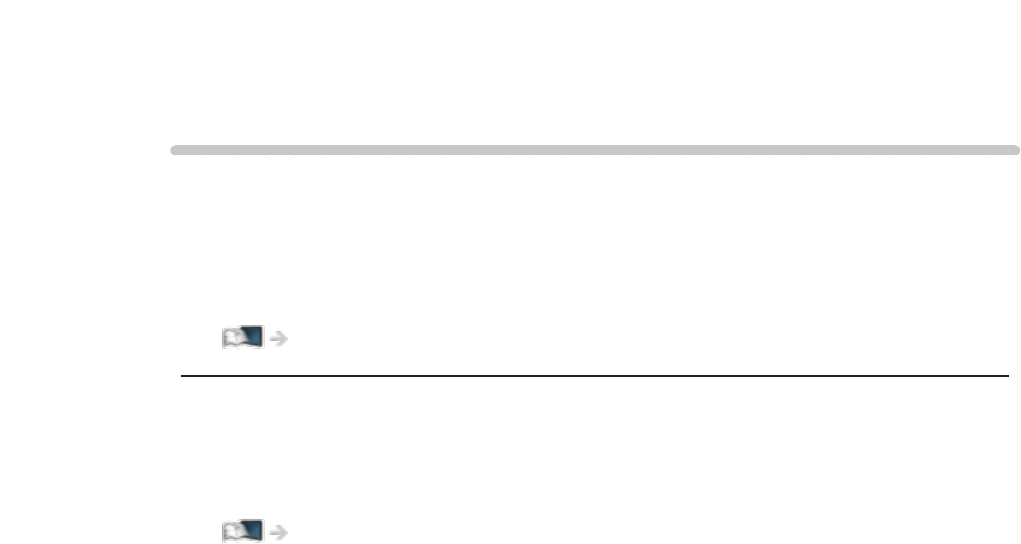
Bestandsdeling Settings
Bestandsdeling Server
(Aan / Uit)
Hiermee wordt ingesteld dat de bestanden tussen de pc en apparaten worden
gedeeld die op deze tv zijn aangesloten.
Mediaspeler > Mediaspeler gebruiken > Bestanden delen
Lijst van netwerkapparaten
Toont een lijst van netwerkapparaten die toegankelijk zijn om de inhoud in
Mediaspeler af te spelen.
Mediaspeler > Mediaspeler gebruiken > Netwerkapparaat
- 200 -

Control4-instellingen
Instellingen voor de Control4-functie
1. Geef het menu weer met MENU.
2. Selecteer Netwerk > Control4-instellingen en druk op OK om te openen.
3. Selecteer Control4 Discovery / Identiteit verzenden en druk op OK om te
openen.
4. Stel het item in en druk op OK om op te slaan.
Control4 Discovery
(Aan / Uit)
Schakelt de Control4-stand in.
Identiteit verzenden
Stuurt een identificatiebericht naar de Control4-regelaar.
●Deze functie is beschikbaar als Control4 Discovery is ingesteld op Aan.
= Opmerking =
●Raadpleeg uw lokale Control4-dealer voor details over de instellingen en
de bediening.
- 202 -

Software-update
Opent de website voor het updaten van de software van de tv als er updates
beschikbaar zijn.
1. Geef het menu weer met MENU.
2. Selecteer Netwerk > Software-update en druk op OK om te openen.
3. Volg de aanwijzingen op het scherm.
●Voor gebruik van deze functie is een breedbandnetwerk vereist.
- 203 -

Service- en instelvoorwa.
Geeft de gebruiksvoorwaarden en instellingen weer.
1. Geef het menu weer met MENU.
2. Selecteer Netwerk > Service- en instelvoorwa. en druk op OK om te
openen.
3. Volg de aanwijzingen op het scherm.
- 205 -

Foto’s
Een bestand selecteren
Zorg ervoor dat de mediaserver, de netwerkverbindingen en de
netwerkinstellingen gereed zijn.
Netwerk > DLNA > In-house streaming
Netwerk > Netwerkverbindingen
Netwerk > Netwerkinstellingen
1. Geef Home weer met HOME.
2. Selecteer Apparaten en druk op OK om te openen.
3. Selecteer de mediaserver en druk op OK om te openen.
●Informatie over de gemarkeerde mediaserver weergeven/verbergen
1) Geef het optiemenu weer met OPTION.
2) Selecteer Info tonen. en druk op OK om te openen.
4. Selecteer het bestand en druk op OK om te openen.
●Afhankelijk van de mediaserver moet u mogelijk de map selecteren
voordat u het bestand kunt selecteren.
●Informatie over het gemarkeerde bestand weergeven/verbergen
= Opmerking =
●Niet-afspeelbare bestanden worden ook weergegeven, maar kunnen niet
worden geselecteerd.
- 206 -

Foto’s bekijken
■Afspelen
●Enkele weergave gebruiken
: Naar de vorige foto
: Naar de volgende foto
: Stop (terugkeren naar de lijst)
OK : Diavoorstelling
●De bedieningsinstructies weergeven of verbergen
●90° draaien
(Blauw)
●Terugkeren naar de lijst
BACK/RETURN
- 207 -
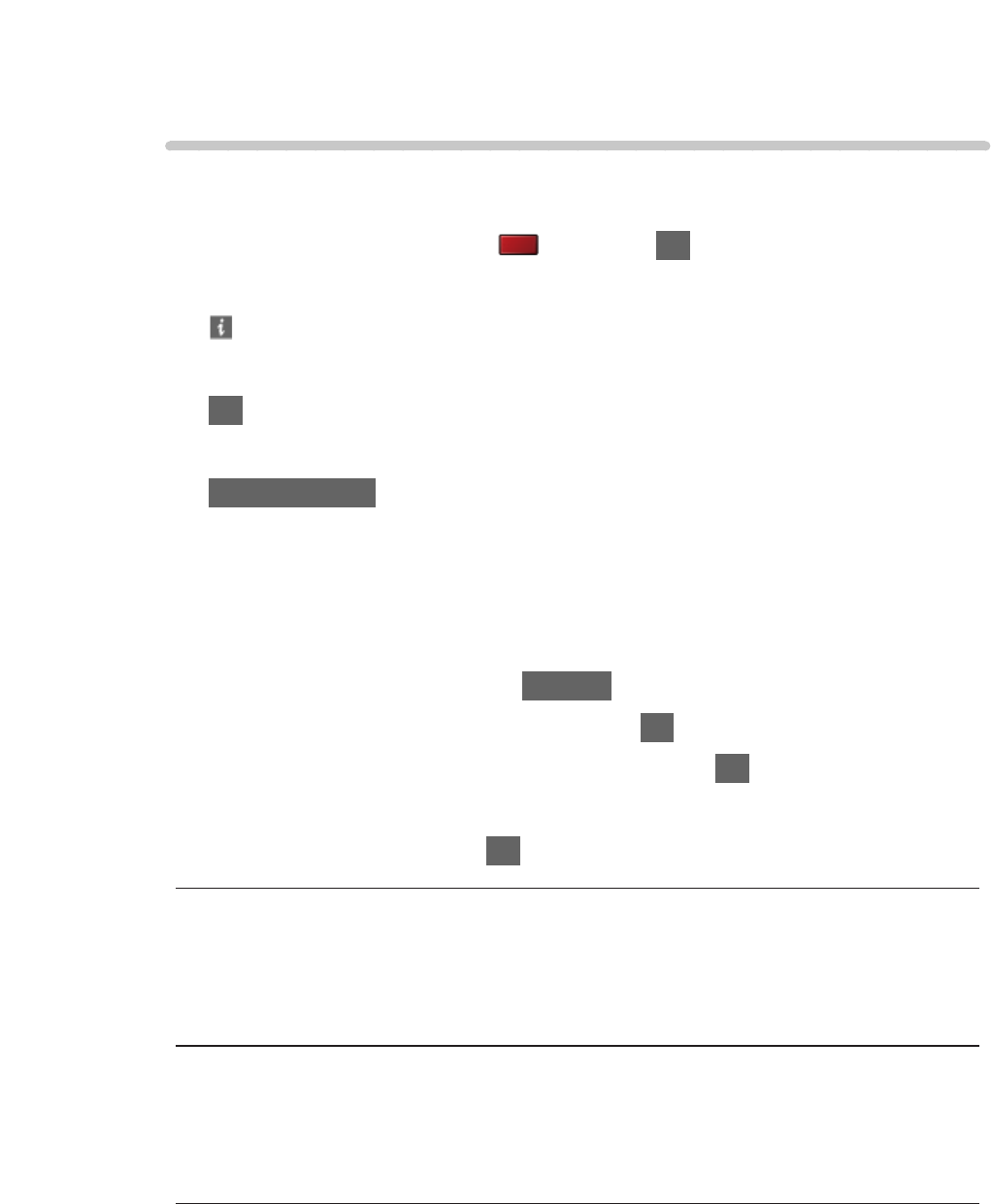
Diavoorstelling gebruiken
1. Selecteer het bestand via de miniatuurweergave van foto’s voor de eerste
weergave.
2. Start de diavoorstelling met (Rood) en OK.
●De bedieningsinstructies weergeven of verbergen
●Pauzeren (terug naar Enkele weergave)
OK
●Terugkeren naar de lijst
BACK/RETURN
■Inst. Diavoorstelling
Hier kunt u de instellingen opgeven voor het weergeven van fotobestanden
op de tv.
1. Geef het optiemenu weer met OPTION.
2. Selecteer Inst. Diavoorstelling en druk op OK om te openen.
3. Selecteer een van de volgende items en druk op OK om te openen.
Interval / Herhaling / Achtergrondmuziek
4. Stel het item in en druk op OK om op te slaan.
Interval
(Lang / Normaal / Kort)
Selecteert het interval voor de diavoorstelling.
Herhaling
(Aan / Uit)
Diavoorstelling herhalen
Achtergrondmuziek
(Uit / Type1 / Type2 / Type3 / Type4 / Type5)
Selecteert de achtergrondmuziek in de fotomodus.
- 208 -

Beeldverhouding 2:
De inhoud vergroot zonder vervorming weergeven.
– Afhankelijk van de inhoud kan de beeldverhouding mogelijk niet
aangepast worden.
●Terugkeren naar de lijst
BACK/RETURN
- 211 -
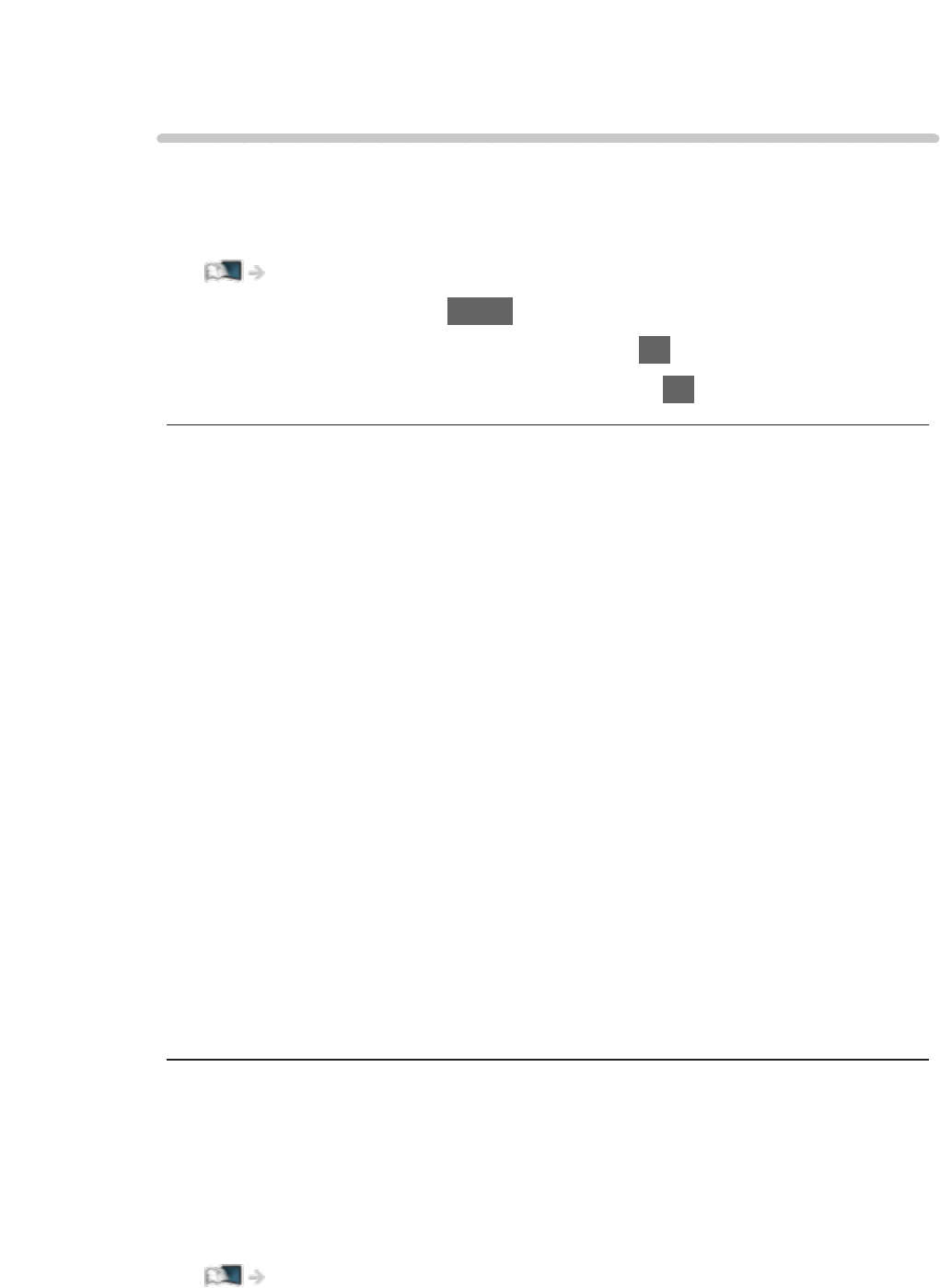
Audio-uitganginstellingen
U kunt meerkanaalsgeluid afspelen via een versterker die is aangesloten op
de aansluiting DIGITAL AUDIO of HDMI2 (ARC-functie).
●De huidige geluidsinstelling controleren of wijzigen
Netwerk > Video’s > Video-instellingen
1. Geef het menu weer met MENU.
2. Selecteer Geluid > SPDIF kiezen en druk op OK om te openen.
3. Selecteer Auto / PCM / Dolby Audio en druk op OK om in te stellen.
SPDIF kiezen
(Auto / PCM / Dolby Audio)
Selecteert de begininstelling voor het digitale audio-uitgangssignaal uit de
aansluitingen DIGITAL AUDIO en HDMI2 (ARC-functie).
●SPDIF is een standaard bestandsindeling voor audio-overdracht.
Auto:
Dolby Audio (Dolby Digital, Dolby Digital Plus) en HE-AAC multi-
channel worden uitgevoerd als Dolby Digital Bitstream. MPEG wordt
uitgevoerd als PCM.
PCM:
Het digitale uitgangssignaal is altijd PCM.
Dolby Audio:
Dolby Audio (Dolby Digital, Dolby Digital Plus), HE-AAC en AAC
worden uitgevoerd als Dolby Digital Bitstream of Dolby Digital Plus
Bitstream.
●ARC (Audio Return Channel) is een functie voor digitale audio-uitgang via
een HDMI-kabel.
= Opmerking =
●Tijdens werking wordt het audiosignaal uitgevoerd via de aansluitingen
DIGITAL AUDIO en HDMI2 (ARC-functie). Er wordt geen videosignaal
uitgevoerd. Als u HDMI2 met ARC wilt gebruiken, sluit u een versterker
aan met ARC-functie en stelt u het gebruik van theatre-luidsprekers in.
Functies > VIERA Link “HDAVI Control™”
- 214 -

Muziek
Een bestand selecteren
Zorg ervoor dat de mediaserver, de netwerkverbindingen en de
netwerkinstellingen gereed zijn.
Netwerk > DLNA > In-house streaming
Netwerk > Netwerkverbindingen
Netwerk > Netwerkinstellingen
1. Geef Home weer met HOME.
2. Selecteer Apparaten en druk op OK om te openen.
3. Selecteer de mediaserver en druk op OK om te openen.
●Informatie over de gemarkeerde mediaserver weergeven/verbergen
1) Geef het optiemenu weer met OPTION.
2) Selecteer Info tonen. en druk op OK om te openen.
4. Selecteer het bestand en druk op OK om te openen.
●Afhankelijk van de mediaserver moet u mogelijk de map selecteren
voordat u het bestand kunt selecteren.
●Informatie over het gemarkeerde bestand weergeven/verbergen
= Opmerking =
●Niet-afspeelbare bestanden worden ook weergegeven, maar kunnen niet
worden geselecteerd.
- 215 -
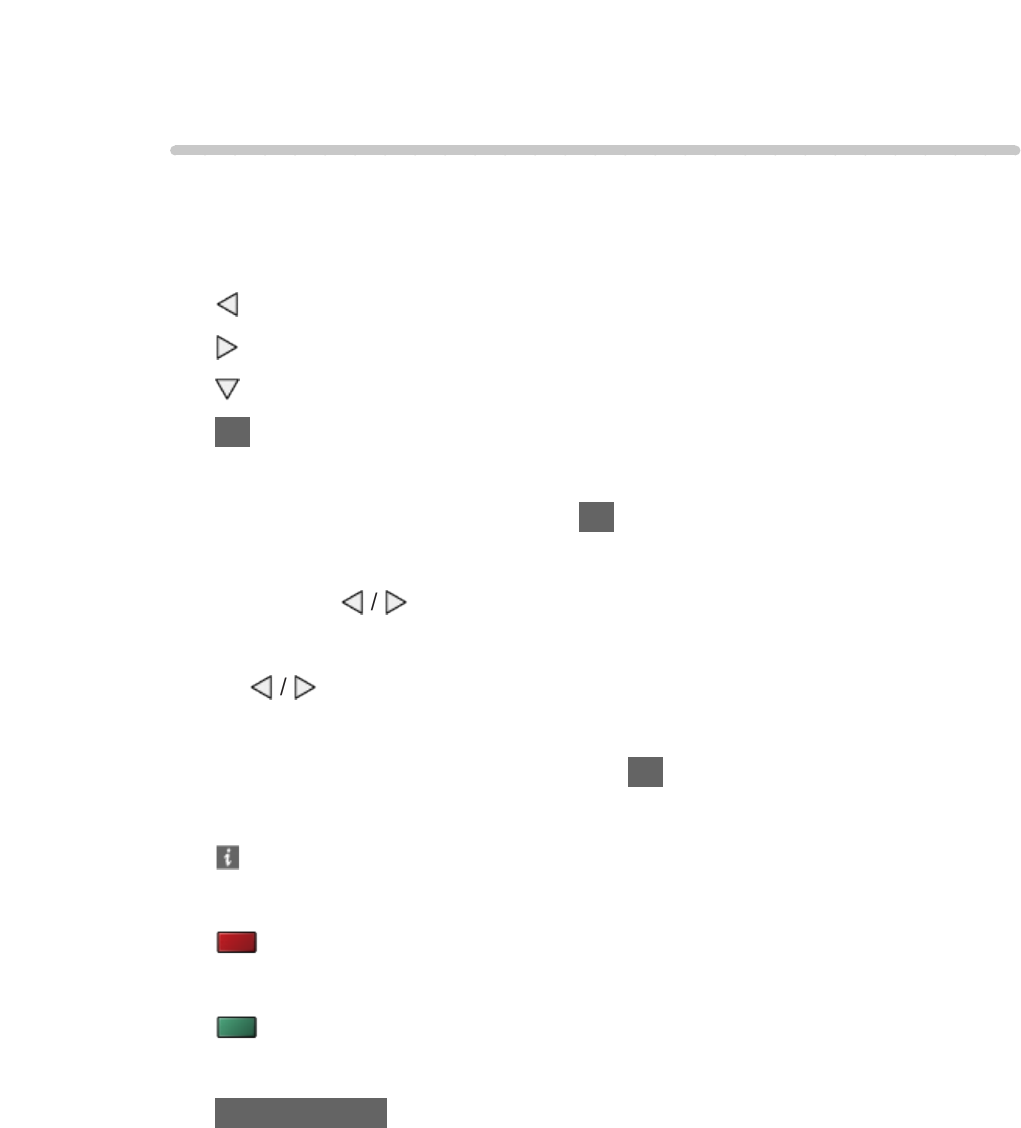
Muziek afspelen
■Afspelen
●Afspelen bediening
: Terugspoelen
: Snel vooruitspoelen
: Stop
OK : Pauze (de tijdzoekbalk wordt weergegeven) / Afspelen
●Naar een bepaald tijdstip gaan
1) Geef de tijdzoekbalk weer met OK.
2) Terwijl de tijdzoekbalk wordt weergegeven
Druk op / :
Ongeveer 10 seconden zoeken
/ ingedrukt houden:
Snel zoeken
3) Naar een bepaald tijdstip gaan met OK.
●De bedieningsinstructies weergeven of verbergen
●Naar de vorige track
(Rood)
●Naar de volgende track
(Groen)
●Terugkeren naar de lijst
BACK/RETURN
- 216 -

Muziek afstellingen
Hier kunt u de instellingen opgeven voor het afspelen van muziekbestanden
op de tv.
1. Geef het optiemenu weer met OPTION.
2. Selecteer Muziek afstellingen > Herhaling met OK.
3. Selecteer Uit / Map / Een en druk op OK om in te stellen.
Map:
Afspelen herhalen binnen de geselecteerde map
Een:
Het geselecteerde bestand herhalen
- 217 -

Ondersteund formaat
Fotoformaat
■Ondersteunde fotoformaten
●JPEG (.jpg, .jpeg)
Sub-bemonstering:
4:4:4, 4:2:2, 4:2:0
Beeldresolutie (pixels):
8 × 8 naar 30 719 × 17 279
●DCF- en EXIF-standaarden
●Progressive JPEG wordt niet ondersteund.
= Opmerking =
●Bepaalde bestanden kunnen mogelijk niet worden afgespeeld ook al
voldoen ze aan deze voorwaarden.
●Gebruik geen multibyte tekens of andere speciale codes voor
bestandsnamen.
●Aangesloten apparaten worden mogelijk onbruikbaar met deze tv als
bestands- of mapnamen worden gewijzigd.
- 218 -

Videoformaat
■Ondersteunde videoformaten
●AVI (.avi)
Videocodec:
H.264, MPEG1, MPEG2, MPEG4, VC-1, WMV9
Audiocodec:
AAC, ADPCM, Dolby Audio (Dolby Digital, Dolby Digital Plus), HE-AAC,
LPCM, MP3, WMA
●MP4 (.f4v, .m4v, .mp4)
Videocodec:
H.264, H.265 (HEVC), MPEG1, MPEG2, MPEG4
Audiocodec:
AAC, Dolby Audio (Dolby Digital, Dolby Digital Plus), HE-AAC, MP3
●Deze tv ondersteunt deze container die is opgenomen met Panasonic-
producten. Lees de handleiding van de producten voor meer informatie.
●MKV (.mkv)
Videocodec:
H.264, H.265 (HEVC), MPEG1, MPEG2, MPEG4
Audiocodec:
AAC, Dolby Audio (Dolby Digital, Dolby Digital Plus), HE-AAC, MP3,
Vorbis
●ASF (.asf, .wmv)
Videocodec:
MPEG4, VC-1, WMV9
Audiocodec:
AAC, Dolby Audio (Dolby Digital, Dolby Digital Plus), HE-AAC, LPCM,
MP3, WMA
●Tegen kopiëren beveiligde bestanden kunnen niet worden afgespeeld.
- 219 -

●FLV (.flv)
Videocodec:
H.264
Audiocodec:
AAC, MP3
●3GPP (.3gp, .3g2)
Videocodec:
H.264, MPEG4
Audiocodec:
AAC, HE-AAC
●PS (.mod, .mpg, .mpeg, .vob, .vro)
Videocodec:
MPEG1, MPEG2
Audiocodec:
Dolby Audio (Dolby Digital), LPCM
●TS (.mts, .m2ts, .tp, .trp, .ts, .tts)
Videocodec:
H.264, H.265 (HEVC), MPEG1, MPEG2
Audiocodec:
AAC, Dolby Audio (Dolby Digital, Dolby Digital Plus), HE-AAC
●WebM (.webm)
Videocodec:
VP9
Audiocodec:
Vorbis
- 220 -

■Ondersteunde ondertitelformaten
●MicroDVD, SubRip, TMPlayer (.srt, .sub, .txt)
●Het videobestand en het ondertitelbestand bevinden zich in dezelfde map
en hebben dezelfde naam behalve de bestandsextensie.
●Als er meerdere bestanden met ondertiteltekst in dezelfde map aanwezig
zijn, worden ze weergegeven in volgorde van prioriteit: “.srt”, “.sub”, “.txt”.
= Opmerking =
●Bepaalde bestanden kunnen mogelijk niet worden afgespeeld ook al
voldoen ze aan deze voorwaarden.
●Sommige ondertitel- of hoofdstukfuncties zijn mogelijk niet beschikbaar.
●Gebruik geen multibyte tekens of andere speciale codes voor
bestandsnamen.
●Aangesloten apparaten worden mogelijk onbruikbaar met deze tv als
bestands- of mapnamen worden gewijzigd.
●Ondersteunde formaten verschillen voor Mediaspeler en mediaserver.
- 221 -

Muziekformaat
■Ondersteunde muziekformaten
●MP3 (.mp3)
●AAC/Apple Lossless (.m4a)
●Tegen kopiëren beveiligde bestanden kunnen niet worden afgespeeld.
●FLAC (.flac)
●WMA (.wma)
●Tegen kopiëren beveiligde bestanden kunnen niet worden afgespeeld.
●LPCM (.wav)
= Opmerking =
●Bepaalde bestanden kunnen mogelijk niet worden afgespeeld ook al
voldoen ze aan deze voorwaarden.
●Gebruik geen multibyte tekens of andere speciale codes voor
bestandsnamen.
●Aangesloten apparaten worden mogelijk onbruikbaar met deze tv als
bestands- of mapnamen worden gewijzigd.
- 222 -

Opmerking
●Wanneer u spraakbediening start, wordt het geluid van de tv gedempt.
●Spraakbediening werkt mogelijk niet correct onder de volgende
omstandigheden:
– Een commando wordt niet duidelijk of correct uitgesproken.
– Te luid of te zacht spreken.
– Omgeven door luid achtergrondgeluid.
●Opdrachten die geen stemcommando’s zijn, worden waarschijnlijk niet
herkend.
●Spraakbediening werkt mogelijk niet correct afhankelijk van de microfoon
van de smartphone.
●Ontwerp en specificaties kunnen zonder voorafgaande kennisgeving
worden gewijzigd.
●Voor volledig gebruik van deze functie is een breedbandnetwerk vereist,
omdat deze functie een spraakherkenningsserver via internet gebruikt.
Ook als u over een internetverbinding beschikt, is deze functie mogelijk
niet beschikbaar afhankelijk van de proxy-instelling. Maak verbinding met
internet zonder proxy-instellingen. (Proxy-instellingen zijn niet nodig voor
gewoon thuisgebruik. Neem contact op met uw internetserviceprovider
(ISP) of telefoonmaatschappij als u meer informatie nodig hebt over uw
internetverbinding.)
- 226 -
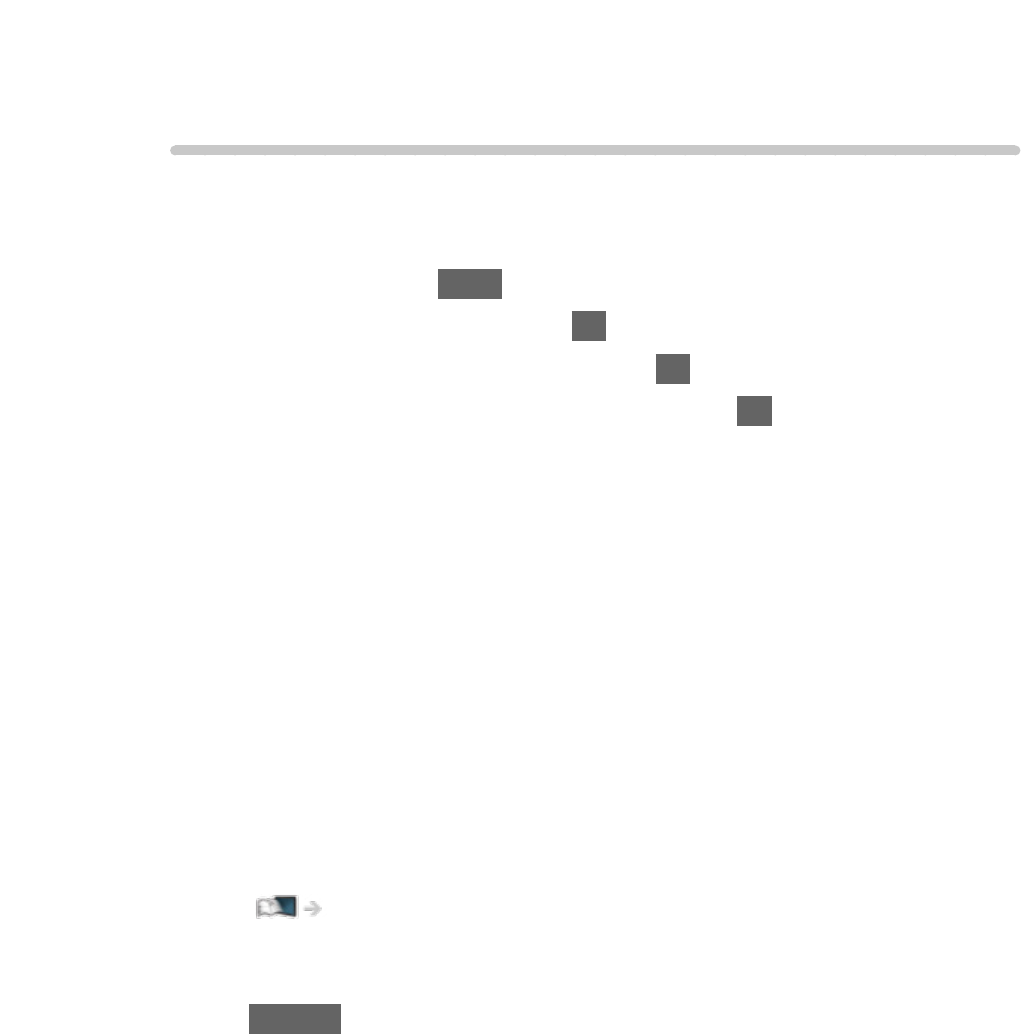
VIERA Link Control
U kunt sommige functies van de aangesloten apparatuur via de
afstandsbediening van de tv gebruiken, door ermee te wijzen naar de
signaalontvanger van de tv.
1. Geef Apps weer met APPS.
2. Selecteer VIERA Link en druk op OK om te openen.
3. Selecteer VIERA Link Control en druk op OK om te openen.
4. Selecteer een van de volgende items en druk op OK om te openen.
Recorder / Speler / Home Cinema / Videocamera / LUMIX / Digitale
camera / Overige
(Het menu van het aangesloten apparaat wordt weergegeven. De
ingangsmodus wordt automatisch gewijzigd.)
●Het weergegeven item kan verschillen afhankelijk van de aangesloten
apparatuur.
●Home Cinema verwijst naar Speler theatre, Blu-ray Disc theatre of
Recorder theatre.
●Overige verwijst naar een Tuner settopbox.
5. Volg de aanwijzingen op het scherm om het menu van het apparaat te
bedienen.
●Controleer of de code van de afstandsbediening “73” is.
Kijken > Externe apparatuur > Bediening met de afstandsbediening van de
tv
●De bedieningsinstructies weergeven
OPTION
(Als u producten van andere fabrikanten gebruikt, wordt mogelijk een
installatiemenu of een keuzemenu weergegeven.)
●Welke knoppen van de afstandsbediening gebruikt kunnen worden,
hangt af van het aangesloten apparaat.
■Bij aansluiting van meerdere recorders of spelers
Elke recorder / speler is genummerd. Bij aansluiting van meerdere
gelijksoortige apparaten wordt genummerd vanaf de laagste HDMI-aansluiting
van de tv. Als u bijvoorbeeld twee recorders op HDMI2 en HDMI3 hebt
aangesloten, wordt de recorder die is aangesloten op HDMI2 weergegeven
als Recorder1 en de recorder die is aangesloten op HDMI3 als Recorder2.
- 256 -

Luidspreker kiezen
U kunt de theatre-luidspreker via de afstandsbediening van de tv bedienen,
door met de afstandsbediening naar de signaalontvanger van de tv te wijzen.
1. Geef Apps weer met APPS.
2. Selecteer VIERA Link en druk op OK om te openen.
3. Selecteer Luidspreker kiezen en druk op OK om te openen.
4. Selecteer TV / Home Cinema en druk op OK om in te stellen.
TV:
Tv-luidsprekers zijn actief.
Home Cinema:
Het geluid komt van de theatre-luidsprekers. Speler Theatre, Blu-ray
Disc Theatre of de versterker worden automatisch ingeschakeld als ze
op stand-by staan.
●Het geluid van de tv-luidsprekers wordt uitgeschakeld. Als
het apparaat wordt uitgeschakeld, worden de tv-luidsprekers
geactiveerd.
●U kunt Volume omhoog/omlaag en MUTE gebruiken.
■Meerkanaals geluid
Als u meerkanaalsgeluid, bijv. Dolby Audio (Dolby Digital) 5.1-kanaal, via
een versterker wilt weergeven, sluit u deze aan met een HDMI-kabel en een
optische digitale audiokabel en vervolgens selecteert u Home Cinema. Als de
versterker van de functie “HDAVI Control 5” is voorzien, hoeft u deze alleen
maar met een HDMI-kabel aan te sluiten op de HDMI2-aansluiting van de tv.
Als u wilt genieten van meerkanaalsgeluid via de DIGA-recorder, sluit u de
DIGA-recorder via een HDMI-kabel aan op de versterker.
= Opmerking =
●Controleer de instellingen en de apparatuur als u het apparaat niet kunt
bedienen.
Functies > VIERA Link “HDAVI Control™” > Samenvatting van VIERA Link
●Bij sommige apparaten zijn niet alle functies beschikbaar.
- 258 -

Kinderslot
Kinderslot gebruiken
U kunt de toegang tot bepaalde kanalen / AV-ingangen beperken door ze te
blokkeren. Als een geblokkeerd kanaal of een geblokkeerde ingang wordt
gekozen, wordt een bericht weergegeven. De kijker moet dan de pincode
invoeren om ernaar te kunnen kijken.
1. Geef het menu weer met MENU.
2. Selecteer Instellingen > Kinderslot en druk op OK om te openen.
3. Voer de pincode in (4 cijfers) met cijfertoetsen.
●Voer de pincode tweemaal in als u deze voor het eerst instelt.
●Noteer de pincode voor het geval u die vergeet.
●Afhankelijk van het geselecteerde land is de pincode mogelijk
standaard ingesteld op “0000”.
4. Selecteer Zender blokkade en druk op OK om te openen.
5. Selecteer het kanaal / de ingang en druk op OK om te blokkeren.
● verschijnt als het kanaal / de ingang is geblokkeerd.
●Annuleren
1) Selecteer het geblokkeerde kanaal / de ingang.
2) Druk op OK.
●Kanalen in alfabetische volgorde plaatsen
(Rood)
●Alles blokkeren
(Groen)
●Alle blokkeringen verwijderen
(Geel)
●Naar de bovenkant van het volgende kanaal / de volgende
ingangsgroep gaan
(Blauw)
■App voor volwass. tonen
Stel in op Uit om specifieke toepassingen te vergrendelen om ze beperkt
toegankelijk te maken (indien beschikbaar).
- 260 -

= Opmerking =
●Voor internetinhoud
- 261 -

Leeftijds blokkade
Als u een DVB-programma met een leeftijdsclassificatie voor de
geselecteerde leeftijd wil bekijken, moet u de pincode invoeren (afhankelijk
van de zender).
1. Selecteer Leeftijds blokkade en druk op OK om te openen.
2. Selecteer een leeftijdsbeperking voor programma’s en druk op OK om in
te stellen.
●De beschikbaarheid van deze functie is afhankelijk van het geselecteerde
land.
= Opmerking =
●De instelling Fabrieksinstellingen wist de pincode en alle instellingen.
- 263 -

Inst. Bluetooth-audiomodus
(Zender / Ontvanger)
Selecteert de Bluetooth-audiomodus van de tv.
Zender:
Sluit een audioapparaat aan, zoals een hoofdtelefoon, luidspreker, enz.
Ontvanger:
Sluit een audioapparaat aan, zoals een smartphone, audiospeler, enz.
Bluetooth audio settings
Past het volume van een audioapparaat, enz. in de transmittermodus aan.
Audio-uitvoer:
Stelt de tv in op Alleen Bluetooth om het geluid van de tv-luidsprekers
automatisch uit te schakelen wanneer een Bluetooth-audioapparaat
wordt gebruikt. U kunt het volume van het apparaat aanpassen met
Volume omhoog/omlaag.
Volume:
Past het volume van een Bluetooth-audioapparaat aan.
Audiobediening:
Stelt de tv in om een Panasonic Bluetooth-audioapparaat via deze tv te
bedienen.
●Voor het gebruik van deze audiobedieningsfunctie zijn ook
instellingen op het Panasonic Bluetooth-audioapparaat vereist.
●Instellingen in het menu Geluid hebben mogelijk geen effect op Bluetooth-
audioapparaten.
●Audio Link gebruiken
1) Geef Apps weer met APPS.
2) Selecteer Audio Link en druk op OK om te openen.
3) Volg de aanwijzingen op het scherm.
●Als u de 2,4 GHz-band op de draadloze router gebruikt, kan gelijktijdig
gebruik met een Bluetooth-apparaat leiden tot onderbrekingen in de
verbinding. Als uw draadloze router de 5 GHz-band ondersteunt, kunt
u proberen de 5 GHz-band te gebruiken. Als u een bekabelde LAN-
verbinding hebt, kunt u proberen de bekabelde LAN-verbinding te
gebruiken.
- 275 -

●Plaats het Bluetooth-apparaat dichter bij de tv als er onderbrekingen in het
geluid optreden.
●Wanneer een Bluetooth-apparaat op de tv is aangesloten, is het mogelijk
dat de Bluetooth-audio-uitvoer niet synchroon loopt met (vertraagd is ten
opzichte van) de beelden op het scherm. Dit is geen storing van de tv of
het apparaat. De vertragingstijd hangt af van het gebruikte apparaat.
- 276 -

Toetsenbord
Toetsenbord
Sommige functies zijn niet beschikbaar voor alle modellen. Beschikbare menu-items worden
weergegeven op uw tv-scherm.
●Toetsenborden die een stuurprogramma vereisen, worden niet
ondersteund.
●Om de taal te wijzigen, stelt u Toetsenbordindeling (USB-
toetsenbordindeling) in.
1) Geef het menu weer met MENU.
2) Selecteer Instellingen > Systeemmenu > Toetsenbordindeling (USB-
toetsenbordindeling) en druk op OK om te openen.
3) Selecteer de taal en druk op OK om in te stellen.
●Tekst wordt mogelijk niet goed weergegeven op het tv-scherm afhankelijk
van het aangesloten toetsenbord en de instelling van het toetsenbord.
●Sommige toetsen van het toetsenbord komen mogelijk overeen met
bedieningsfuncties van de afstandsbediening.
Toetsenbord Afstandsbediening
↑/↓/←/→ / / /
Enter OK
Backspace BACK/RETURN
Esc EXIT
0 - 9 / Teken cijfertoetsen
F1 HOME
F2 APPS
F3 MENU
F4 AV
F5 / F6 Kanaal omlaag/omhoog
F7 / F8 Volume omlaag/omhoog
F9 / F10 / F11 / F12 Gekleurde toetsen
- 277 -
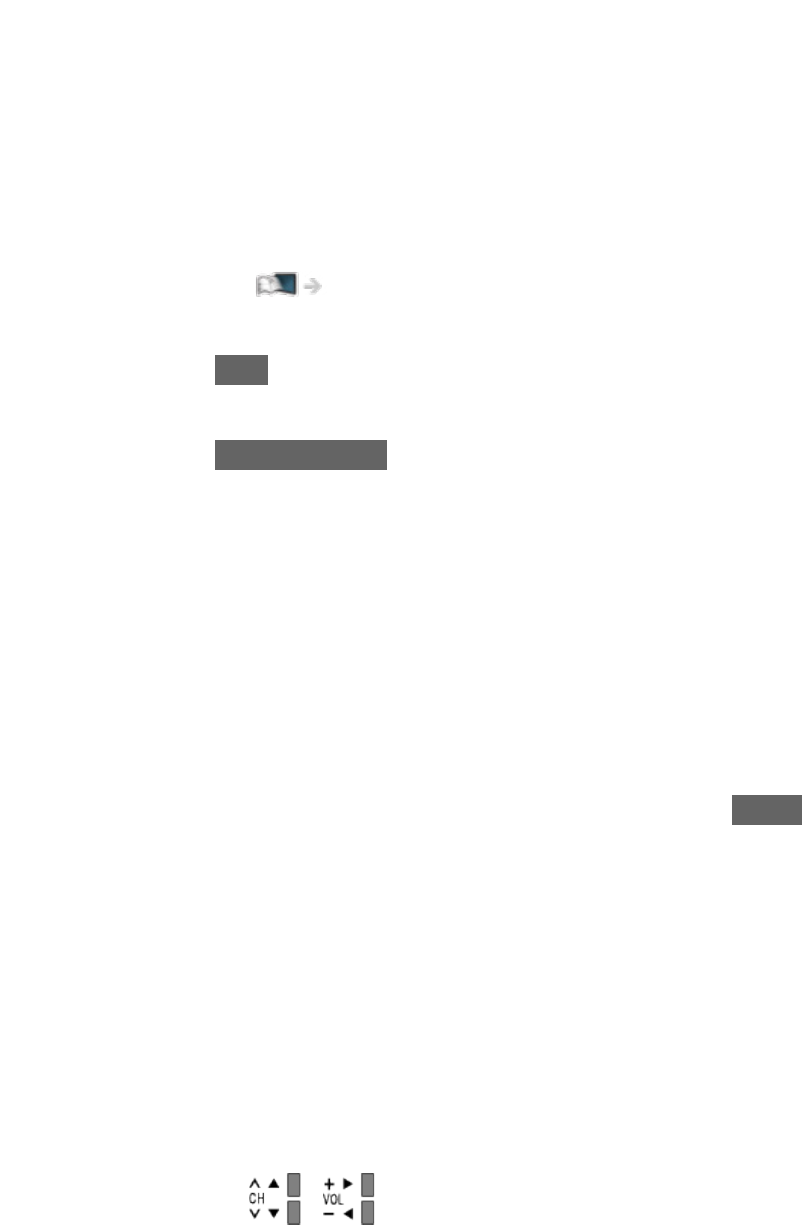
●Instellingen terugzetten
– Om alleen de afbeeldings- of geluidsinstellingen te initialiseren,
selecteert u Fabrieksinstellingen in het menu Beeld of Geluid.
– Om alle instellingen te initialiseren, selecteert u Fabrieksinstellingen.
Functies > Fabrieksinstellingen
●Het menuscherm verlaten
EXIT
●Terug naar het vorige scherm
BACK/RETURN
= Opmerking =
●Afhankelijk van de modus (tv-modus, Mediaspeler, Netwerkservices, enz.)
kunnen menu-items en selecteerbare opties verschillen.
●Sommige instellingen in het menu Beeld kunnen ook van invloed zijn op
het menuscherm tijdens weergave in 4K-formaat.
●Afhankelijk van het model, kan de waarde van de fabrieksinstelling van
Beeld Instelling onder Thuis en Winkel verschillen, ook wanneer dezelfde
beeldinstelling wordt gekozen.
De instelwaarde kan worden aangepast door op MENU te drukken en
Beeld te selecteren.
■Gebruik van de toetsen op het bedieningspaneel
1. Houd knop “INPUT/OK/HOLD for MENU” 3 seconden ingedrukt om het
menu weer te geven.
2. U kunt een item selecteren en instellen met de volgende toetsen op het
bedieningspaneel.
●De cursor verplaatsen / een optie selecteren / een menuonderdeel
selecteren / niveaus aanpassen
●Gebruik knop “INPUT/OK/HOLD for MENU” om het menu te openen,
en gewijzigde instellingen of opties op te slaan
- 279 -
Produktspezifikationen
| Marke: | Panasonic |
| Kategorie: | LED fernseher |
| Modell: | 8 |
Brauchst du Hilfe?
Wenn Sie Hilfe mit Panasonic 8 benötigen, stellen Sie unten eine Frage und andere Benutzer werden Ihnen antworten
Bedienungsanleitung LED fernseher Panasonic

11 Oktober 2024

9 Oktober 2024

12 Juli 2024

12 Juli 2024

10 Juli 2024

7 Juli 2024

6 Juli 2024

5 Juli 2024

30 Juni 2024

28 Juni 2024
Bedienungsanleitung LED fernseher
- LED fernseher Samsung
- LED fernseher Sanyo
- LED fernseher Manta
- LED fernseher Medion
- LED fernseher Philips
- LED fernseher Sandstrøm
- LED fernseher Sony
- LED fernseher LG
- LED fernseher AEG
- LED fernseher OK
- LED fernseher Vox
- LED fernseher IKEA
- LED fernseher Denver
- LED fernseher Durabase
- LED fernseher ECG
- LED fernseher Bush
- LED fernseher Telefunken
- LED fernseher Thomson
- LED fernseher Trevi
- LED fernseher Blaupunkt
- LED fernseher Grundig
- LED fernseher Schneider
- LED fernseher Sharp
- LED fernseher Brandt
- LED fernseher Daewoo
- LED fernseher Finlux
- LED fernseher Haier
- LED fernseher Hisense
- LED fernseher Salora
- LED fernseher Svan
- LED fernseher Vestel
- LED fernseher Schaub Lorenz
- LED fernseher Alphatronics
- LED fernseher Bose
- LED fernseher Mpman
- LED fernseher ODYS
- LED fernseher JVC
- LED fernseher Krüger And Matz
- LED fernseher Nokia
- LED fernseher TERRIS
- LED fernseher Megasat
- LED fernseher Akai
- LED fernseher Alden
- LED fernseher Altus
- LED fernseher Axxion
- LED fernseher Changhong
- LED fernseher Chiq
- LED fernseher Continental Edison
- LED fernseher Dual
- LED fernseher Edenwood
- LED fernseher Ferguson
- LED fernseher Funai
- LED fernseher GoGEN
- LED fernseher Hitachi
- LED fernseher Hyundai
- LED fernseher JTC
- LED fernseher Loewe
- LED fernseher MT Logic
- LED fernseher Orava
- LED fernseher Reflexion
- LED fernseher Star-Light
- LED fernseher Strong
- LED fernseher TCL
- LED fernseher Tesla
- LED fernseher Toshiba
- LED fernseher Humax
- LED fernseher Logik
- LED fernseher XD
- LED fernseher Sansui
- LED fernseher Westinghouse
- LED fernseher Insignia
- LED fernseher Tokaï
- LED fernseher RCA
- LED fernseher Seiki
- LED fernseher Alba
- LED fernseher Dantax
- LED fernseher Digihome
- LED fernseher GPX
- LED fernseher Magnavox
- LED fernseher Naxa
- LED fernseher Prosonic
- LED fernseher TechLine
- LED fernseher Technika
- LED fernseher Tecovision
- LED fernseher Grunkel
- LED fernseher TV STAR
- LED fernseher Vizio
- LED fernseher Proscan
- LED fernseher Nevir
- LED fernseher Sceptre
- LED fernseher SunBriteTV
- LED fernseher Cello
- LED fernseher Akira
- LED fernseher AquaSound
- LED fernseher Alhafidh
- LED fernseher Kubo
- LED fernseher Eternity
- LED fernseher Air
- LED fernseher Avera
- LED fernseher Avtex
- LED fernseher Voxicon
Neueste Bedienungsanleitung für -Kategorien-

16 Oktober 2024

16 Oktober 2024

15 Oktober 2024

15 Oktober 2024

14 Oktober 2024

14 Oktober 2024

13 Oktober 2024

13 Oktober 2024

13 Oktober 2024

13 Oktober 2024









